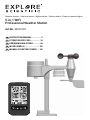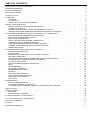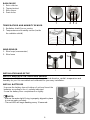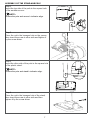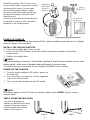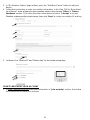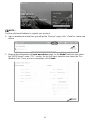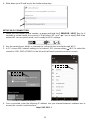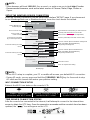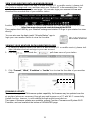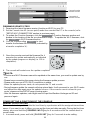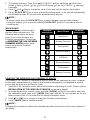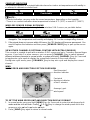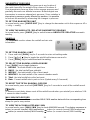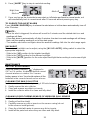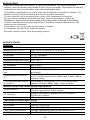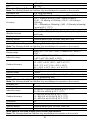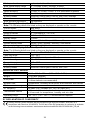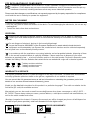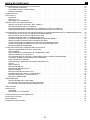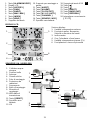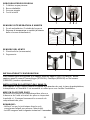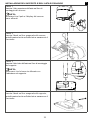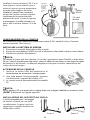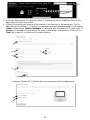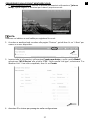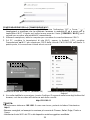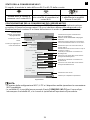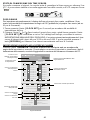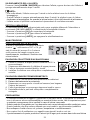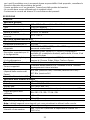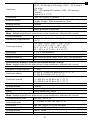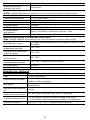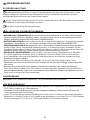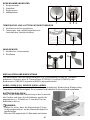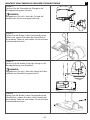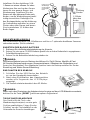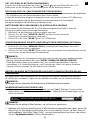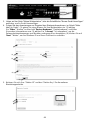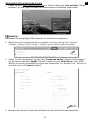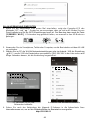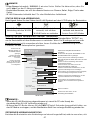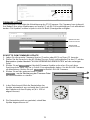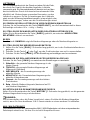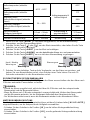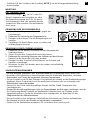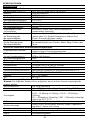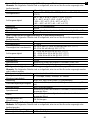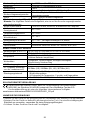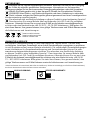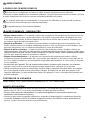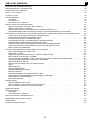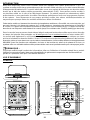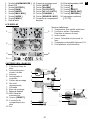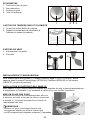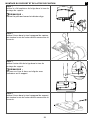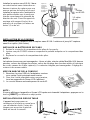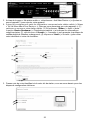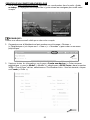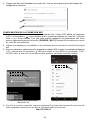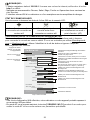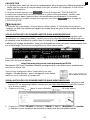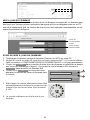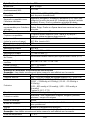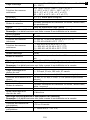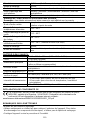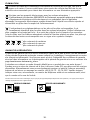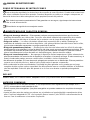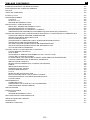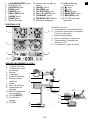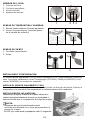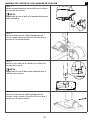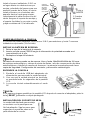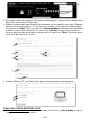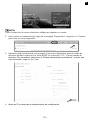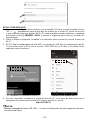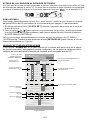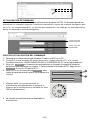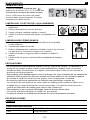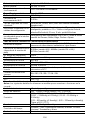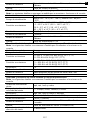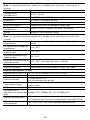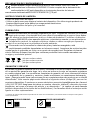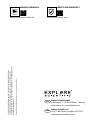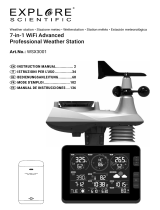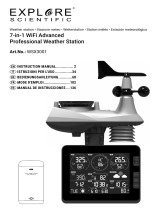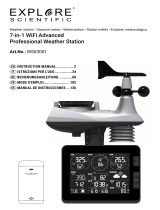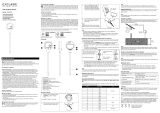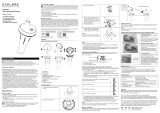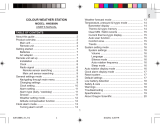Explore Scientific WSX1001 El manual del propietario
- Categoría
- Estaciones meteorológicas
- Tipo
- El manual del propietario
Este manual también es adecuado para

Art.No.: WSX1001
Weather station • Stazione meteo • Wetterstation • Station météo • Estación meteorológica
5-in-1 WiFi
Professional Weather Station
EN
INSTRUCTION MANUAL ............... 2
IT
ISTRUZIONI PER L’USO ...............34
DE
BEDIENUNGSANLEITUNG ............ 68
FR
MODE D'EMPLOI .......................102
ES
MANUAL DE INSTRUCCIONES ...136

EN
INSTRUCTION MANUAL
ABOUT THIS INSTRUCTION MANUAL
These operating instructions are to be considered a component of the device.
Please read the safety instructions and the operating instructions carefully before use.
Keep these instructions for renewed use at a later date. When the device is sold or given to someone else, the
instruction manual must be provided to the new owner/user of the product.
This symbol represents a warning. To ensure safe use, always adhere to the instructions described in this
documentation.
This symbol is followed by a user’s tip.
GENERAL WARNINGS
• Risk of electric shock — This device contains electronic components that operate via a power source
(batteries). Children should only use the device under adult supervision. Only use the device as described
in the manual; otherwise, you run the risk of an electric shock.
• Choking hazard — Children should only use the device under adult supervision. Keep packaging
material, like plastic bags and rubber bands, out of the reach of children, as these materials pose a
choking hazard.
• Risk of chemical burn — Keep batteries out of the reach of children! Make sure you insert the batteries
correctly. Leaking battery acid can lead to chemical burns. Avoid contact of battery acid with skin, eyes
and mucous membranes. In the event of contact, rinse the aected region immediately with a plenty of
water and seek medical attention.
• Risk of re/explosion — Do not expose the device to high temperatures. Use only the recommended
batteries. Do not short-circuit the device or batteries, or throw them into a re. Excessive heat or improper
handling could trigger a short-circuit, a re, or an explosion.
• Do not disassemble the device. In the event of a defect, please contact your dealer. The dealer will
contact the Service Centre and can send the device in to be repaired, if necessary.
• Use only the recommended batteries. Always replace weak or empty batteries with a new, complete set
of batteries at full capacity. Do not use batteries from dierent brands or with dierent capacities. The
batteries should be removed from the unit if it has not been used for a long time.
SCOPE OF DELIVERY
Base station, 5-in-1 Multisensor, AC/DC adapter (5V), 1x CR2032 battery (Backup battery)
BEFORE YOU BEGIN
• We recommend using alkaline batteries. If temperatures regularly fall below 0°C (32°F), we recommend
using lithium batteries.
• Avoid using rechargeable batteries. (Rechargeable batteries cannot maintain correct power
requirements.)
• Insert batteries before rst use, matching the polarity in the battery compartment. Connect the AC/DC
adapter with the Base station and insert 1 CR2032 battery as backup power. 3x AA Batteries are required
for the 5-in-1 Multisensor.

TABLE OF CONTENTS
ABOUT THIS INSTRUCTION MANUAL . . . . . . . . . . . . . . . . . . . . . . . . . . . . . . . . . . . . . . . . . 2
GENERAL WARNINGS . . . . . . . . . . . . . . . . . . . . . . . . . . . . . . . . . . . . . . . . . . . . . . . . . . 2
SCOPE OF DELIVERY . . . . . . . . . . . . . . . . . . . . . . . . . . . . . . . . . . . . . . . . . . . . . . . . . . 2
BEFORE YOU BEGIN . . . . . . . . . . . . . . . . . . . . . . . . . . . . . . . . . . . . . . . . . . . . . . . . . . . 2
INTRODUCTION . . . . . . . . . . . . . . . . . . . . . . . . . . . . . . . . . . . . . . . . . . . . . . . . . . . . . . 4
OVERVIEW . . . . . . . . . . . . . . . . . . . . . . . . . . . . . . . . . . . . . . . . . . . . . . . . . . . . . . . . . 4
CONSOLE . . . . . . . . . . . . . . . . . . . . . . . . . . . . . . . . . . . . . . . . . . . . . . . . . . . . . . . 4
LCD DISPLAY . . . . . . . . . . . . . . . . . . . . . . . . . . . . . . . . . . . . . . . . . . . . . . . . . . . . . 5
WIRELESS 5-IN-1 WEATHER SENSOR . . . . . . . . . . . . . . . . . . . . . . . . . . . . . . . . . . . . . . . 5
INSTALLATION AND SETUP . . . . . . . . . . . . . . . . . . . . . . . . . . . . . . . . . . . . . . . . . . . . . . .6
INSTALL WIRELESS 5-IN-1 WEATHER SENSOR . . . . . . . . . . . . . . . . . . . . . . . . . . . . . . . . . 6
POWER UP CONSOLE . . . . . . . . . . . . . . . . . . . . . . . . . . . . . . . . . . . . . . . . . . . . . . . . 8
PAIRING WIRELESS 5-IN-1 WEATHER SENSOR & CONSOLE. . . . . . . . . . . . . . . . . . . . . . . . . . 9
PAIRING ADDITIONAL WIRELESS SENSOR(S) & CONSOLE (OPTIONAL) . . . . . . . . . . . . . . . . . . . 9
CREATE WEATHER SERVER ACCOUNT & SETUP WI-FI CONNECTION . . . . . . . . . . . . . . . . . . . . . . 9
CREATE WEATHER UNDERGROUND ACCOUNT . . . . . . . . . . . . . . . . . . . . . . . . . . . . . . . . . 9
CREATE WEATHERCLOUD ACCOUNT . . . . . . . . . . . . . . . . . . . . . . . . . . . . . . . . . . . . . . 10
SETUP WI-FI CONNECTION . . . . . . . . . . . . . . . . . . . . . . . . . . . . . . . . . . . . . . . . . . . . 12
SETUP THE WEATHER SERVER CONNECTION . . . . . . . . . . . . . . . . . . . . . . . . . . . . . . . . 13
ADVANCE SETTING IN WEB INTERFACE . . . . . . . . . . . . . . . . . . . . . . . . . . . . . . . . . . . . 14
VIEW YOUR WEATHER DATA IN WUNDERGROUND . . . . . . . . . . . . . . . . . . . . . . . . . . . . . . 15
VIEWING YOUR WEATHER DATA IN WEATHERCLOUD . . . . . . . . . . . . . . . . . . . . . . . . . . . . 15
FIRMWARE UPDATE . . . . . . . . . . . . . . . . . . . . . . . . . . . . . . . . . . . . . . . . . . . . . . . . 15
OTHER SETTING & FUNCTIONS OF THE CONSOLE . . . . . . . . . . . . . . . . . . . . . . . . . . . . . . . . 16
MANUAL CLOCK SETTING . . . . . . . . . . . . . . . . . . . . . . . . . . . . . . . . . . . . . . . . . . . . 16
MOON PHASE . . . . . . . . . . . . . . . . . . . . . . . . . . . . . . . . . . . . . . . . . . . . . . . . . . . . 17
POINTING THE WIRELESS 5-IN-1 SENSOR TO SOUTH . . . . . . . . . . . . . . . . . . . . . . . . . . . . 17
SETTING ALARM TIME . . . . . . . . . . . . . . . . . . . . . . . . . . . . . . . . . . . . . . . . . . . . . . . 18
ACTIVATING ALARM AND TEMPERATURE PRE-ALARM FUNCTION . . . . . . . . . . . . . . . . . . . . . 18
TEMPERATURE / HUMIDITY FUNCTION & TREND . . . . . . . . . . . . . . . . . . . . . . . . . . . . . . . 18
COMFORT INDICATION . . . . . . . . . . . . . . . . . . . . . . . . . . . . . . . . . . . . . . . . . . . . . . 19
WIRELESS SENSOR SIGNAL RECEIVING . . . . . . . . . . . . . . . . . . . . . . . . . . . . . . . . . . . . 19
WIND . . . . . . . . . . . . . . . . . . . . . . . . . . . . . . . . . . . . . . . . . . . . . . . . . . . . . . . . . 19
WEATHER INDEX . . . . . . . . . . . . . . . . . . . . . . . . . . . . . . . . . . . . . . . . . . . . . . . . . . 20
WEATHER FORECAST . . . . . . . . . . . . . . . . . . . . . . . . . . . . . . . . . . . . . . . . . . . . . . . 20
BAROMETRIC PRESSURE . . . . . . . . . . . . . . . . . . . . . . . . . . . . . . . . . . . . . . . . . . . . 21
RAINFALL . . . . . . . . . . . . . . . . . . . . . . . . . . . . . . . . . . . . . . . . . . . . . . . . . . . . . . 21
MAX / MIN DATA RECORD . . . . . . . . . . . . . . . . . . . . . . . . . . . . . . . . . . . . . . . . . . . . . 21
PAST 24 HOURS HISTORY DATA . . . . . . . . . . . . . . . . . . . . . . . . . . . . . . . . . . . . . . . . . 22
WEATHER ALERT SETTING . . . . . . . . . . . . . . . . . . . . . . . . . . . . . . . . . . . . . . . . . . . . 22
BACKLIGHT . . . . . . . . . . . . . . . . . . . . . . . . . . . . . . . . . . . . . . . . . . . . . . . . . . . . . 23
MAINTENANCE . . . . . . . . . . . . . . . . . . . . . . . . . . . . . . . . . . . . . . . . . . . . . . . . . . . . . 23
BATTERY REPLACEMENT . . . . . . . . . . . . . . . . . . . . . . . . . . . . . . . . . . . . . . . . . . . . . 23
CLEANING THE RAIN COLLECTOR . . . . . . . . . . . . . . . . . . . . . . . . . . . . . . . . . . . . . . . 23
CLEANING HYGRO-THERMO SENSOR OF WIRELESS 5-IN-1 SENSOR . . . . . . . . . . . . . . . . . . . 23
PRECAUTIONS . . . . . . . . . . . . . . . . . . . . . . . . . . . . . . . . . . . . . . . . . . . . . . . . . . . . . 24
SPECIFICATIONS . . . . . . . . . . . . . . . . . . . . . . . . . . . . . . . . . . . . . . . . . . . . . . . . . . . . 24
CONSOLE . . . . . . . . . . . . . . . . . . . . . . . . . . . . . . . . . . . . . . . . . . . . . . . . . . . . . . 24
WIRELESS 5-IN-1 SENSOR . . . . . . . . . . . . . . . . . . . . . . . . . . . . . . . . . . . . . . . . . . . . 26
EC DECLARATION OF CONFORMITY . . . . . . . . . . . . . . . . . . . . . . . . . . . . . . . . . . . . . . . . . 26
FCC DECLARATION OF CONFORMITY . . . . . . . . . . . . . . . . . . . . . . . . . . . . . . . . . . . . . . . . 27
NOTES ON CLEANING . . . . . . . . . . . . . . . . . . . . . . . . . . . . . . . . . . . . . . . . . . . . . . . . . 27
DISPOSAL . . . . . . . . . . . . . . . . . . . . . . . . . . . . . . . . . . . . . . . . . . . . . . . . . . . . . . . . 27
WARRANTY & SERVICE . . . . . . . . . . . . . . . . . . . . . . . . . . . . . . . . . . . . . . . . . . . . . . . . 27

4
INTRODUCTION
Thank you for selecting the 5-in-1 WiFi Professional Weather Station. This system gathers and automatically
uploads accurate and detailed weather data to Weather Underground and Weathercloud website - the
famous weather service which allows weather observers to upload their local weather data with automated
personal weather stations (PWS) - at which you can access and upload your weather data freely. This
product oers professional weather observers or serious weather enthusiasts robust performance with a
wide range of options and sensors. You will get your own local forecast, high/lows, totals and averages for
virtually all weather variables without using a PC.
This weather station which transmits outdoor temperature, humidity, wind and rain data, which can add to a
sensor array of maximum 7 units, transmits your temperature & humidity to the console. The sensor is fully
assembled and calibrated for your easy installation. The sensor sends data at a low power frequency to the
console from up to 15m/450 feet away (line of sight).
In the console, a high-speed processor is embedded to analyze the received weather data and these real-
time data can be published to Wunderground.com and weathercloud.net through your home WiFi router.
The console can also synchronize with internet time server to keep the time and weather data time stamp
of high precision. The color background LCD display shows informative weather readings with advanced
features, such as high/low alert alarm, dierent weather index, and MAX/MIN records. With calibration and
moon phase feature, this system is truly a remarkably personal yet professional weather station for your own
backyard.
NOTE:
This instruction manual contains useful information on the proper use and care of this product. Please read
this manual through to fully understand and enjoy its features, and keep it handy for future use.
OVERVIEW
CONSOLE
1
2
3
4
6
7
5
8
12
13
10
14
21
20
19
15
16
23
24
17
18
22
11
9

5
1. [ ALARM/SNOOZE ] key
2. LCD display
3. [ HISTORY ] key
4. [ RAIN ] key
5. [ BARO ] key
6. [ MAX / MIN ] key
7. [ INDEX ] key
8. [ WIND ] key
9. Table stand
10. Wall mounting holder
11. [ ALERT ] key
12. [ ALARM ] key
13. [ CLOCK SET ] key
14. [ HI / LO / AUTO ] key
15. [ CHANNEL ] key
16. [ SENSOR / WI-FI ] key
17. Battery door
18. USB Power socket
19. [
] key
20. [
] key
21. [ RESET ] key
22. [ BARO UNIT ] key
23. [ REFRESH ] key
24. [ °C / °F ] slide switch
LCD DISPLAY
1
2
3
5
6
4
Display section:
1. Outdoor temperature & humidity
2. Weather forecast, Barometer, Wind
direction & speed
3. Weather index
4. Time, calendar & moon phase
5. Indoor / CH temperature & humidity
6. Rainfall & Rain rate
WIRELESS 5-IN-1 WEATHER SENSOR
1. Rain collector
2. Circular level
3. Antenna
4. Wind cups
5. Mounting pole
6. Radiation shield
7. Wind vane
8. Mounting base
9. Mounting clamp
10. Red LED indicator
11. [ RESET ] key
12. Battery door
13. Screws
1
2
3
5
8
9
4
7
6
12
10
11
13

6
RAIN GAUGE
1. Rain collector
2. Tipping bucket
3. Rain sensor
4. Drain holes
TEMPERATURE AND HUMIDITY SENSOR
1. Radiation shield Sensor casing
2. Temperature and humidity sensor (inside
the radiation shield)
1
2
WIND SENSOR
1. Wind cups (anemometer)
2. Wind vane
INSTALLATION AND SETUP
INSTALL WIRELESS 5-IN-1 WEATHER SENSOR
Your wireless 5-IN-1 sensor measures wind-speed, wind-direction, rainfall, temperature and
humidity for you. It’s assembled and calibrated for your easy installation.
INSTALL BATTERIES
Unscrew the battery door at bottom of unit and insert the
batteries according to the +/- polarity indicated.
Screw the battery door compartment on tightly.
NOTE:
- Ensure the water tight O-ring is properly aligned in place
to ensure water resistant.
- The red LED will begin ashing every 12 seconds.

7
ASSEMBLY OF THE STAND AND POLE
Step 1
Insert the top side of the pole to the square hole
of the weather sensor.
NOTE:
Ensure the pole and sensor's indicator align.
Step 2
Place the nut in the hexagon hole on the sensor,
then insert the screw in other side and tighten it
by the screw driver.
Step 3
Insert the other side of the pole to the square hole
of the plastic stand.
NOTE:
Ensure the pole and stand's indicator align.
Step 4
Place the nut in the hexagon hole of the stand,
then insert the screw in other side and then
tighten it by the screw driver.

8
Install the wireless 5-IN-1 sensor in an
open location with no obstructions above
and around the sensor for accurate
rain and wind measurement. Install
the sensor with the smaller end facing
the North to properly orient the wind
direction vane.
Secure the mounting stand and bracket
(included) to a post or pole, and allow
minimum 1.5m o the ground.
1.5 meter off
the ground
Add rubber
pads before
mount on
the pole
Point to
NORTH
POWER UP CONSOLE
Your console can pair up with the wireless 5-IN-1 outdoor weather sensor and up to 7 optional
wireless sensors. (Not included)
INSTALL THE BACKUP BATTERY
1. Remove the battery door of the console.
2. Insert a new CR2032 battery as per the polarity information marked on the battery
compartment.
3. Replace the battery door.
NOTE:
The backup battery can backup: Time & Date, Max/Min & Past 24 hours weather records, Alert
setting values, oset value of weather data and Sensor(s) channel history.
The built-in memory can backup: Router setting and Weather server setting.
POWER UP THE CONSOLE
1. Plug the power adapter USB plug to power up
the main unit.
2. Once the main unit power up, all the segments
of the LCD will be shown.
3. The console will automatically start AP mode.
USB cable
NOTE:
If no display appears on the LCD after you plug the adaptor, press [ RESET ] key by using a
pointed object.
TABLE STAND INSTALLATION
The unit is designed for
desktop or wall mount for easy
viewing. Follow the steps to
hook the table stand on the
botton of the console.
Step 1 Step 2

9
SET LCD DISPLAY VIEWING ANGLE
Press [ ] or [ ] key in normal mode to adjust LCD viewing angle to t table stand or wall
mount situation.
PAIRING WIRELESS 5-IN-1 WEATHER SENSOR & CONSOLE
After insert of batteries, the console will automatically search and connect the wireless 5-IN-1
sensor (the sensor antenna icon blinking).
Once the connection is successful, antenna icon and readings for outdoor temperature &
humidity, wind speed, wind direction and rainfall will appear on the LCD.
CHANGING BATTERIES AND MANUAL PAIRING OF SENSOR
Whenever you changed the batteries of the wireless 5-IN-1 sensor, pairing must be done
manually.
1. Change all the batteries to new ones in the sensor.
2. Press [ SENSOR / WI-FI ] key on the console.
3. Press [ RESET ] key on the wireless 5-IN-1 sensor.
PAIRING ADDITIONAL WIRELESS SENSOR(S) & CONSOLE (OPTIONAL)
This console can support up to 7 additional wireless sensor(s). You can press [SENSOR /
WIFI ] key to search the on display channel's sensor manually. Once your sensor paired up, the
sensor signal strength indicator and weather reading will appear on your console display.
NOTE:
- The additional wireless sensor(s) is not included.
- This console can support dierent type of additional wireless sensor, e.g. soil moisture and
pool sensor. Check with your retailer for more detail.
CREATE WEATHER SERVER ACCOUNT & SETUP WI-FI CONNECTION
The console can upload weather data to WUnderground and / or Weathercloud through WI-FI
router. You can follow the step below to setup your device.
NOTE:
The Weather Underground and Weathercloud website are subject to change.
CREATE WEATHER UNDERGROUND ACCOUNT
1. In https://www.wunderground.com click the "Join" on the top right corner to open the
registration page. Follow the instructions to create your account.
NOTE:
Use the valid email address to register your account.
2. After you have created your account and completed the Email validation, please go back to
the WUndergound web page to login. Then, click “My Prole” button on the top to open the
drop-down menu and click "My Weather Station".

10
3. In "My Weather Station" page bottom, press the "Add New Device" button to add your
device.
4. Follow their instruction to enter your station information, in the Step "Tell Us More About
Your Device", enter a Name for your weather station, then choose “Other” in “Device
Hardware” section. Fill in other the other information and select "I Accept" to accept
Weather underground's privacy terms, then click “Next” to create your station ID and key.
5. Jot down Your "Station ID" and "Station key" for the further setup step.
CREATE WEATHERCLOUD ACCOUNT
1. In https://weathercloud.net enter your information in "Join us today" section, then follow
the instructions to create your account.

11
NOTE:
Use the valid email address to register your account.
2. Sign in weathercloud and then you will go the "Devices" page, click "+ New" to create new
device.
3. Enter all the information in Create new device page, for the Model* selection box select
the "W100 Series" under "CCL" section. for the Link type* selection box select the "Pro
Weather Link", Once you have completed, click Create.

12
4. Write down your ID and key for the further setup step.
SETUP WI-FI CONNECTION
1. When you rst power up the console, or press and hold the [ SENSOR / WI-FI ]key for 6
seconds in normal mode, the console LCD will show "AP" and " " icon to signify that it has
entered AP (access point) mode, and is ready for WI-FI settings.
2. Use the smart phone, tablet, or computer to connect to the console through WI-FI.
3. In PC choose WiFi network settings or In Android / iOS choose setting
WI-FI to select the
console’s SSID: PWS-XXXXXX in the list and it will need several second to connect.
PWS-XXXXXX
PWS-XXXXXX
PC WI-FI network interface Android WI-FI network interface
4. Once connected, enter the following IP address into your internet browser’s address bar, to
access the console’s web interface:
http://192.168.1.1

13
NOTE :
- Some browsers will treat 192.168.1.1 as a search, so make sure you include http:// header.
- Recommended browsers, such as the latest version of Chrome, Safari, Edge, Firefox or
Opera.
SETUP THE WEATHER SERVER CONNECTION
Enter the following information into the below web interface "SETUP" page. If you choose not
to use Wunderground.com or Weathercloud.net, leave the check boxes unchecked.
Function firmware version: 1.00
WiFi firmware version: 1.00
nist.time.gov
Server URL:
Time server setup
WiFi Router setup
SETUP ADVANCED
Wunderground
Station ID:
WDw124
******
******
******
IPACIR23Wc
Weather server setup
Station key:
Router:
Add Router
Search
Security type:
Router Password:
WAP2
ROUTER_A
Apply
Language: English
Weathercloud
Station ID:
Station key:
Mac address 00:0E:C6:00:07:10
Press to search router
Select the Wi-fi router (SSID) you will connect to
Manually enter the SSID if not on the list
Select router’s security type (usually WAP2)
Check to confirm upload to Weather underground
Enter new Station ID and Station key
assigned by W
undeground
Check to confirm upload to Weathercloud
Select time server
Press to complete the setting
SETUP page
Router’s password (leave blank if unsecured)
Press to allow add
router manually
Password record remark
(If you entered password)
Current ID and key recorded
(if any)
Current ID and key recorded
(if any)
Enter new Station ID and Station key
assigned by Weathercloud
Press “SETUP” icon
to SETUP page
NOTE:
- When WI-FI setup is complete, your PC or mobile will resume your default WI-FI connection.
- During AP mode, you can press and hold the [ SENSOR / WI-FI ] key for 6 seconds to stop
AP mode and the console will restore your previous setting.
WI-FI CONNECTION STATUS
Below is the WI-FI icon status on the console LCD:
Stable: Console is in
connection with WI-FI router
Flashing: Console is trying to
connect to WI-FI router
Flashing: Console currently in
Access Point (AP) mode
TIME SERVER CONNECTION STATUS
After the console has connected to the internet, it will attempt to connect to the internet time
server to obtain the UTC time. Once the connection succeeds and the console's time has been
updated, the “
” icon will appear on the LCD.

14
Time zone: To display the time of your time-zone, change the time zone in CLOCK setting
mode from '00' (default) to your time zone (e.g.08 for Hong Kong).
1. Press and hold [ CLOCK SET ] key for 2s to enter time setting mode.
2. Press [
] or [ ] key to enter your time zone, then press and hold [ CLOCK SET ] key to
conrm and exit. Please refer to MANUAL CLOCK SETTING session of manual for details of
other setting for the console.
The time will automatically synchronize Internet time server at 12:00AM and 12:00PM per day.
Also you can press the [REFRESH ] key to get the internet time manually within 1 minute.
ADVANCE SETTING IN WEB INTERFACE
Press "ADVANCED" key at the top of web interface to enter the advance setting page, this
page allow you to set and view the calibration data of the console, also you can update the
rmware in here (Only available in PC platform).
-560~ 560hpa / -16.54 ~ 16.54inHg / -420 ~ 420mmHg
Setting Range:
SETUP ADVANCED
Language: English
Temperature
o
C
Outdoor
Indoor
CH 1
CH 2
CH 3
CH 4
CH 5
CH 6
CH 7
Humidity %
Relative Pressure Offset:
Absolute Pressure Offset:
hpa
Range: -20 ~ 20
(Default: 0.0)
Current offset: 10Current offset: -9
Current offset: -5Current offset: 2
Current offset: -2Current offset: 3
Current offset: -2Current offset: 1.2
Current offset: -5Current offset: -0.2
Current offset: -3Current offset: -20.1
Current offset: -10Current offset: 11.5
Current offset: -3
Current offset: -3
(Default: 0)
Current offset: 10
(Default: 0)
Current offset: 0.2
Current offset: -5Current offset: 1
Pressure
Range: -20.0 ~ 20.0
o
C
-36.0 ~ 36.0
o
F (Default: 0.0)
**UV gain:
Range: 0.01 ~ 10(Default: 1.00)
Current gain: 1.1
**Light gain:
Range: 0.01 ~ 10(Default: 1.00)
Current gain: 1.0
** Depend on the model
**Wind speed gain:
**Wind direction:
**Rain gain:
Range: 0.5 ~ 1.5(Default: 1.00)
Range: -10 ~ 10(Default: 0
o
)
Range: 0.5 ~ 1.5(Default: 1.00)
Current gain: 0.85
Current offset: 2
o
Current gain: 0.75
Function firmware version: 1.00
WiFi firmware version: 1.00
Advancd page
Temperature
calibration section
Pressure
calibration section
Wind
calibration section
Press “ADVANCED” icon
to advancd page
Select setting unit
Select setting unit
Humidity
calibration section
Rain
calibration section
CALIBRATION
1. User may enter or change the oset and gain values for dierent measurement parameters
while current oset and gain values are shown next to their corresponding boxes.
2. Once completed, press
Apply
in the SETUP page
The current oset value will show the previous value that you entered, if you want to change,
just input the new value in the blank, the new value will valid once you press
Apply
icon in
SETUP page.
NOTE:
Calibration of most parameter is not required, with the exception of Relative Pressure, which
must be calibrated to sea-level to account for altitude eects.

15
VIEW YOUR WEATHER DATA IN WUNDERGROUND
To view your weather station live data in a web browser (PC or mobile version), please visit
http://www.wunderground.com, and then enter your “Station ID” in the searching box. Your
weather data will show up on the next page. You can also login your account to view and
download the recorded data of your weather station.
Another way to view your station is use the web browser URL bar, type below in the URL bar:
https://www.wunderground.com/dashboard/pws/XXXX
Then replace the XXXX by your Weather underground station ID to go to your station live view
directly.
You can also use the Apple ipad's "WunderStation" app to
login your own weather station to view the live data.
WunderStation
VIEWING YOUR WEATHER DATA IN WEATHERCLOUD
1. To view your weather station live data in a web browser (PC or mobile version), please visit
https://weathercloud.net and sign in your own account.
2. Click the
icon inside the pull down menu of your station.
3. Click "Current", "Wind", "Evolution" or "Inside" icon to view the live data of your weather
station.
FIRMWARE UPDATE
The console supports OTA rmware update capability. Its rmware may be updated over the
air anytime (whenever necessary) through any web-browser on a PC with WI-FI connectivity.
Update function, however, is not available through mobile/smart devices.
Two types of rmware updates are available, namely Function Firmware and System WI-FI
Firmware, and are located at the bottom of ADVANCED page.

16
Current Function
firmware version
Current WI-FI
firmware version
FIRMWARE UPDATE STEPS
1. Download the latest rmware version (function or WI-FI) to your PC.
2. Set the Console into AP (access point) mode then connect the PC to the console (ref to
"SETUP WI-FI CONNECTION" section in previous page).
3. To update the Function rmware, click the
Browse
in Function rmware section and
browse to the location of the le you download in step 1. To update the WI-FI rmware, click
the
Browse
in WI-FI rmware section.
4. Click the corresponding
Upload
to start
transfer the rmware le to console (indicated by
a transfer completion %).
Upload
30% ...
BrowseC:\download\PWS_SYS.bin
Upload
Browse
Function firmware version: 1.00
WiFi firmware version: 1.00
3
4
5. Once the console received the rmware le, it
executes the update automatically as indicated
by the update progress on display (i.e. 100 is
completion).
6. The console will restart once the update completed.
NOTE:
- Function and WI-FI rmware cannot be updated at the same time, you need to update one by
one.
- Please keep connecting the power during the rmware update process.
- Please make sure your PC's WI-FI connection is stable.
- When the update process starts, do not operate the PC and console.
- During rmware update the console will stop upload data. It will reconnect to your WI-FI router
and upload the data again once the update success. If the console cannot connect to your
router, please end the SETUP page to setup again.
- After the rmware updates, user might need to input the Weather Underground ID and
password again.
OTHER SETTING & FUNCTIONS OF THE CONSOLE
MANUAL CLOCK SETTING
This console is designed to obtain the local time by synchronize with the assigned internet time
server. If you want to use it oine, you can set the time and date manually. During the rst time
startup, press and hold the [ SENSOR / WI-FI ]key for 6 seconds and let the console back to
normal mode.
1. In normal mode, press and hold [ CLOCK SET ] key for 2 seconds to enter setting.

17
2. The setting sequence: Time Zone DST ON/OFF Hour Minute 12/24 hour
format Year Month Day M-D/D-M format Time sync ON/OFF weekday
Language.
3. Press [
] or [ ] key to change the value. Press and hold the key for quick-adjust.
4. Press [ CLOCK SET ] key to save and exit the setting mode, or the unit will automatically
exit the setting mode 60 seconds later without pressing any key.
NOTE:
- In normal mode, press [ CLOCK SET ] key to switch between year and date display.
- During the setting, you can press and hold [ CLOCK SET ] key for 2 seconds to back to
normal model.
MOON PHASE
The moon phase is determined by
the time, date and time zone. The
following table explains the moon
phase icons of the Northern and
Southern hemispheres. Please refer
to ORIENTING THE 5-IN-1 SENSOR
TOWARDS SOUTH section about
how to setup for the Southern
hemispheres.
Northern
hemisphere
Moon Phase
Southern
hemisphere
New Moon
Waxing Crescent
First quarter
Waxing Gibbous
Full Moon
Waning Gibbous
Third quarter
Waning Crescent
POINTING THE WIRELESS 5-IN-1 SENSOR TO SOUTH
The outdoor 5-IN-1 sensor is calibrated to point to North for the maximum accuracy. However,
for the user's convenience (e.g. users in the Southern hemisphere), it is possible to use the
sensor with the wind vane pointing to South.
1. Install the 5-IN-1 wireless sensor with its wind meter end pointing to South. (Please refer to
INSTALLATION OF THE WIRELESS SENSOR for mounting details)
2. In normal mode of the console, press and hold [ INDEX ] key for 10 seconds to enter into
the calibration mode, then press [ INDEX ] key again until the “N” icon appears on the left
botton corner of the LCD to enter into the sensor orientation mode.
3. Use [
] or [ ] key to change to lower part (Southern Hemisphere).
4. Press [ INDEX ] key to conrm and exit.
NOTE:
Changing the hemisphere setting will automatically switch the direction of the moon phase on
the display.

18
SETTING ALARM TIME
1. In normal time mode, press and hold [ ALARM ] key for 2 seconds until the alarm hour digit
ashes to enter alarm time setting mode.
2. Press [
] or [ ] key to change the value. Press and hold the key for quick-adjust.
3. Press [ ALARM ] key again to step the setting value to Minute with the Minute digit ashing.
4. Press [
] or [ ] key to adjust the value of the ashing digit.
5. Press [ ALARM ] key to save and exit the setting.
NOTE:
- In alarm mode, the “
” icon will display on the LCD.
- The alarm function will turn on automatically once you set the alarm time.
ACTIVATING ALARM AND TEMPERATURE PRE-ALARM FUNCTION
1. In normal mode, press [ ALARM ] key to show the alarm time for 5 seconds.
2. When the alarm time displays, press [ ALARM ] key again to activate the alarm function. Or
press [ ALARM ] key twice to activate the alarm with ice pre-alarm function.
Alarm o Alarm on Alarm with ice-alert
NOTE:
Once the ice pre-alert activates, the pre-set alarm will sound and ice-alert icon will ash 30
minutes earlier if the outdoor temperature is below -3°C.
When clock reach the alarm time, alarm sound will start.
Where it can be stopped by following operation:
- Auto-stop after 2 minutes alarming if without any operation and the alarm will activate again in
the next day.
- By pressing [ALARM/SNOOZE] key to enter snooze that the alarm will sound again after 5
minutes.
- By pressing and hold [ALARM/SNOOZE] key for 2 seconds to stop the alarm and will activate
again in the next day
- By pressing [ ALARM ] key to stop the alarm and the alarm will activate again in the next day.
NOTE:
- The snooze could be used continuously in 24 hours.
- During the snooze, the alarm icon “
” will keep ashing.
TEMPERATURE / HUMIDITY FUNCTION & TREND
Use the [ °C / °F ] slide switch to select the temperature display unit. The temperature /
humidity trend indicator shows the trends of changes in the forthcoming few minutes.
Arrow indicator
Temperature / Humidity trend Rising Steady Falling
NOTE:
- When indoor temperature is below -40°C, the LCD will display “Lo”. If temperature is above
70°C, LCD will display “HI”.
- When outdoor temperature is below -40°C, the LCD will display “Lo”. If temperature is above
80°C, LCD will display “HI”.
- When humidity is below 1%, LCD will display “Lo”. If humidity is above 99%, LCD will display
“HI”.

19
COMFORT INDICATION
The comfort indication is a pictorial indication based on indoor air temperature and humidity in
an attempt to determine comfort level.
Too cold Comfortable Too hot
NOTE:
- Comfort indication can vary under the same temperature, depending on the humidity.
- There is no comfort indication when temperature is below 0°C (32°F) or over 60°C (140°F).
WIRELESS SENSOR SIGNAL RECEIVING
1. The console display signal strength for the wireless 5-IN-1 sensor, as per table below:
No signal Weak signal Good signal
2. If the signal has discontinued and does not recover within 15 minutes, the signal icon will
disappear. The temperature and humidity will display “Er” for the corresponding channel.
3. If the signal does not recover within 48 hours, the “Er” display will become permanent. You
need to replace the batteries and then press [ SENSOR / WI-FI] key to pair up the sensor
again.
VIEW OTHER CHANNELS (OPTIONAL FEATURE WITH EXTRA SENSORS)
This console is capable to pair with a wireless 5-IN-1 sensor and up to 7 wireless thermal-hygro
sensors. If you have 2 or more sensors, you can press [ CHANNEL ] key to switch between
dierent wireless channels in normal mode, or press and hold [ CHANNEL ] key for 2 seconds
to toggle auto-cycle mode to display the connected channels at 4 seconds interval.
During auto-cycle mode, press [ CHANNEL ] key to stop auto cycle and display the current
channel.
WIND
WIND SPEED AND DIRECTION SECTION OVERVIEW
Past wind
directions indicator
of last 5 minutes
Real time wind
direction indicator
Average / gust
wind speed
TO SET THE WIND SPEED UNIT AND DIRECTION DISPLAY FORMAT
1. In normal mode, press and hold [ WIND ] key for 2 seconds to enter into wind speed unit
mode and the unit will ash. Press [
] or [ ] key to change the wind speed unit in this
sequence: m/s
km/h knots mph
2. Press [ WIND ] key again to return to normal mode.

20
TO SELECT THE WIND DISPLAY MODE
In normal mode, press [ WIND ] key to switch between AVERAGE and GUST wind speed.
WEATHER INDEX
At the WEATHER INDEX section, you can press [ INDEX ] key to view the weather index in this
sequence: FEELS LIKE HEAT INDEX WIND CHILL DEWPOINT.
FEELS LIKE
The feels like temperature index determine how the outdoor temperature that people actually
feel.
HEAT INDEX
The heat index, which is determined by the wireless 5-IN-1 sensor's temperature & humidity
data, when the temperature is between 27°C (80°F) and 50°C (120°F).
Heat Index range Warning Explanation
27°C to 32°C (80°F to 90°F) Caution Possibility of heat exhaustion
33°C to 40°C (91°F to 105°F) Extreme Caution Possibility of heat dehydration
41°C to 54°C (106°F to 129°F) Danger Heat exhaustion likely
≥55°C (≥130°F) Extreme Danger Strong risk of dehydration / sun stroke
WIND CHILL
A combination of the wireless 5-IN-1 sensor's temperature and wind speed data determines the
current wind chill factor.
DEW POINT
- The dew point is the temperature below which the water vapor in air at constant barometric
pressure condenses into liquid water at the same rate at which it evaporates. The condensed
water is called dew when it forms on a solid surface.
- The dew point temperature is determined by the temperature & humidity data from wireless
5-IN-1 sensor.
WEATHER FORECAST
The built-in barometer can notice atmosphere pressure changes. Based on the data collected,
it can predict the weather conditions in the forthcoming 12~24 hours within a 30~50km (19~31
miles) radius.
Sunny Partly cloudy Cloudy Rainy Rainy / Stormy Snowy
NOTE:
- The accuracy of a general pressure-based weather forecast is about 70% to 75%.
- The weather forecast is reecting the weather situation for next 12~24 hours, it may not
necessarily reect the current situation.
- The SNOWY weather forecast is not based on the atmospheric pressure, but based on the
temperature of outdoor. When the temperature is below -3°C (26°F), the SNOWY weather
icon will be displayed on the LCD.

21
BAROMETRIC PRESSURE
The atmospheric pressure is the pressure at any location of
the earth caused by the weight of the column of air above it.
One atmospheric pressure refers to the average pressure and
gradually decreases as altitude increases. Meteorologists use
barometers to measure atmospheric pressure. Since variation in
atmospheric pressure greatly aected by weather, it is possible
to forecast the weather by measuring the changes in pressure.
TO SET THE BAROMETER UNIT
In normal mode, press [ BARO UNIT ] key to change the barometer unit in this sequence: hPa
→ inHg → mmHg
TO VIEW THE ABSOLUTE / RELATIVE BAROMETRIC READING
In normal mode, press [ BARO ] key to switch between ABSOLUTE / RELATIVE barometric
reading.
RAINFALL
The RAINFALL section shows the rainfall and rain rate
information.
TO SET THE RAINFALL UNIT
1. Press and hold [ RAIN ] key for 2 seconds to enter unit setting mode.
2. Press [
] or [ ] key to toggle the rainfall unit between mm and in.
3. Press [ RAIN ] key to conrm and exit the setting.
TO SELECT THE RAINFALL DISPLAY MODE
Press [ RAIN ] key to toggle between:
1. HOURLY - the total rainfall in the past hour
2. DAILY - the total rainfall from midnight
3. WEEKLY - the total rainfall of the current week
4. MONTHLY- the total rainfall of the current calendar month
5. Total - the total rainfall since the last reset
6. Rate - Current rainfall rate in past an hour (Update every 24 seconds)
TO RESET THE TOTAL RAINFALL RECORD
In normal mode, press and hold [ HISTORY ] key for 2 seconds to reset all the rainfall record.
NOTE:
To ensure correct data, please reset all the rainfall record when you reinstall your wireless 5-IN-
1 sensor to other location
MAX / MIN DATA RECORD
The console can record the accumulated MAX / MIN weather data with the corresponding time
stamp for you to easy review.
TO VIEW THE ACCUMULATED MAX / MIN
In normal mode, press [ MAX / MIN ] key to check MAX/MIN records. The display sequence is:
indoor (or current channel) MAX temperature indoor (or current channel) MIN temperature
indoor (or current channel) MAX humidity indoor (or current channel) MIN humidity

22
outdoor MAX temperature outdoor MIN temperature outdoor MAX humidity outdoor
MIN humidity MAX average wind speed MAX gust MAX relative pressure MIN
relative pressure MAX absolute pressure MIN absolute pressure MAX FEELS LIKE
MIN FEELS LIKE MAX heat index MIN heat index MAX wind chill MIN wind
chill MAX dew point MIN dew point MAX daily rainfall.
TO CLEAR THE MAX/MIN RECORDS
Press and hold [ MAX / MIN ] key for 2 seconds to reset the MAX / MIN records of specify
weather display section.
NOTE:
The LCD will also display the " " icon, data records time & date.
PAST 24 HOURS HISTORY DATA
The console automatically stores the weather data of the past 24 hours.
1. Press [ HISTORY ] key to check the beginning of the current hour's weather data, e.g. the
current time is 7:25 am, March 8, the display will show the data of 7:00am, March 8.
2. Press [ HISTORY ] key repeatedly to view older readings of the past 24 hours, e.g. 6:00am
(Mar 8), 5:00am (Mar 8), …, 10:00am (Mar 7), 9:00am (Mar 7), 8:00am (Mar 7)
NOTE:
The LCD will also display the "
" icon, history data records with time & date.
WEATHER ALERT SETTING
Weather Alert can alert you of certain weather conditions. Once the alert criterion is met, the
alarm sound will activate and the LCD’s alert icon will ash.
TO SET ALERT
1. Press [ ALERT ] to select and display the desired weather alert reading in the sequence
below:
Alert reading Sequence Setting Range Display Section Default Value
Indoor Temperature High Alert
(current channel)
-40°C ~ 80°C
Indoor / CH
temperature & humidity
40°C
Indoor Temperature Low Alert
(current channel)
0°C
Indoor Humidity High Alert
(current channel)
1% ~ 99%
80%
Indoor Humidity Low Alert
(current channel)
40%
Outdoor Temperature High Alert
-40°C ~ 80°C
Outdoor temperature &
humidity
40°C
Outdoor Temperature Low Alert 0°C
Outdoor Humidity High Alert
1% ~ 99%
80%
Outdoor Humidity Low Alert 40%
Average Wind Speed 0.1m/s ~ 50m/s Wind direction & speed 17.2mm/h
Pressure Drop 1hPa ~ 10hPa Barometer 3hPa
Hourly Rainfall 1mm ~ 1000mm Rainfall 100mm
2. Under the current alert reading, press and hold [ ALERT ] key for 2 seconds to enter alert
setting and the alert reading will ash.
3. Press [
] or [ ] key to adjust the value or press and hold the key to change rapidly.
4. Press [ ALERT ] key to conrm the value.
5. Press [ ALARM ] key to toggle the regarding alert on / o.

23
6. Press [ ALERT ] key to step to next alert reading.
High /Low
Alert on
Alert off
Alert on Alert o
7. Press any key on the front side to save alert on /o status and back to normal mode, or it
will automatically back to normal mode after 30 seconds without pressing any key.
TO SILENCE THE ALERT ALARM
Press [ALARM / SNOOZE] key to silence the alert alarm or let the alarm automatically turn o
after 2 minutes.
NOTE:
- Once the alert is triggered, the alarm will sound for 2 minutes and the related alert icon and
readings will ash.
- If the alert alarm is automatically o after 2 minutes, the alert icon and readings will still keep
ash until the weather reading is out of the alert range.
- The weather alert will sound again when the weather readings falls into the alert range again.
BACKLIGHT
The main unit backlight can be adjust, using the [ HI / LO / AUTO ] sliding switch to select the
appropriate brightness:
- Slide to the [ HI ] position for the brighter backlight.
- Slide to the [ LO ] position for the dimmer backlight.
- Slide to the [ AUTO ] position for the auto adjust backlight that according to environment light
level.
MAINTENANCE
BATTERY REPLACEMENT
If the low battery indicator “ ” displayed in
OUT or CH section, it indicates that the current
channel wireless or outdoor 5-in-1 sensor
battery power is low. You should replace all the
batteries in the current channel sensor at once.
CLEANING THE RAIN COLLECTOR
1. Unscrew the rain collector by turning it 30°anti-clockwise.
2. Gently remove the rain collector.
3. Clean and remove any debris or insects.
4. Install the collector when it is clean and fully dried.
N
N
“Unlock” Position
“Lock” Position
N
CLEANING HYGRO-THERMO SENSOR OF WIRELESS 5-IN-1 SENSOR
1. Remove the 2 screws at the bottom of the radiation shield.
2. Gently pull out the shield.
3. Carefully remove any dirt or insects on the sensor casing (do not
let the sensors inside get wet).
4. Clean the shield with water to remove any dirt or insects.
5. Install all the parts back when they are clean and fully dried.

24
PRECAUTIONS
- Keep and reading the “User manual” is highly recommended. The manufacturer and
supplier cannot accept any responsibility for any incorrect readings, export data lost and any
consequences that occur should an inaccurate reading take place.
- This product is designed for use in the home only as indication of weather conditions. This
product is not to be used for medical purposes or for public information
- Do not subject the unit to excessive force, shock, dust, temperature or humidity.
- Do not cover the ventilation holes with any items such as newspapers, curtains etc.
- Placement of this product on certain types of wood may result in damage to its nishing
for which manufacturer will not be responsible. Consult the furniture manufacturer’s care
instructions for information.
- This product is not a toy. Keep out of the reach of children.
- The console is intended to be used only indoors.
- Place the console at least 20cm from nearby persons.
SPECIFICATIONS
CONSOLE
General Specication
Dimensions (W x H x D) 118 x 192.5 x 21 mm (4.6 x 7.6 x 0.8 in)
Weight 370g (with batteries)
Main power DC 5V, 1A adaptor
Backup battery CR2032, 3V batteries
Operating temperature range -5˚C ~ 50˚C
Wi- Communication Specication
Wi- standard 802.11 b/g/n
Wi- operating frequency : 2.4GHz
Supported router security
type
WPA/WPA2, OPEN, WEP (WEP only support Hexadecimal
pressword)
Supported device for setup
UI
Built-in Wi- with AP mode function smart devices, laptops
or PCs: Android smart phone, Android pad, iPhone, iPad or
Windows laptop
Recommended web browser
for setup UI
Web browsers that support HTML 5, such as the latest
version of Chrome, Safari, Edge, Firefox or Opera.
Wireless Sensor side Communication Specication
Support sensors
1 Wireless 5-in-1 weather outdoor sensor and up to 7
Wireless hygro-thermo indoor sensors
RF frequency
915Mhz (US version) / 868Mhz (EU or UK version) /
917Mhz (AU version)
RF transmission range 150m
Time Related Function Specication
Time display HH: MM
Hour format 12hr AM / PM or 24 hr
Date display DD / MM or MM / DD
Time synchronize method Through Internet time server to synchronize the UTC
Weekday languages EN / DE / FR / ES / IT / NL / RU

25
Time Zone +13 ~ -12 hour
DST ON / OFF
Barometer Display & Function Specication
Note: The following details are listed as they are displayed or operate on the console.
Barometer unit hPa, inHg and mmHg
Measuring range 540 ~ 1100hPa (relative setting range 930 ~ 1050hPa)
Accuracy
(700 ~ 1100hPa ± 5hPa) / (540 ~ 696hPa ± 8hPa)
(20.67 ~ 32.48inHg ± 0.15inHg) / (15.95 ~ 20.55inHg ±
0.24inHg)
(525 ~ 825mmHg ± 3.8mmHg) / (405 ~ 522mmHg ± 6mmHg)
Typical at 25°C (77°F)
Resolution 1hPa / 0.01inHg / 0.1mmHg
Weather forecast
Sunny / Clear, Slightly Cloudy, Cloudy, Rainy, Rainy / Stormy
and Snowy
Display modes Current
Memory modes Historical data of past 24 hours, daily Max / Min
Alarm Pressure change alert
Indoor / Outdoor Temperature Display & Function Specication
Note: The following details are listed as they are displayed or operate on the console.
Temperature unit °C and °F
Display range
Indoor:-40 ~ 70°C(-40 ~ 158°F), Outdoor:-40 ~ 80(-40 ~
176°F)
Indoor Accuracy
<0°C or >40°C ± 2°C (<32°F or >104°F ± 3.6°F)
0~40°C ±1°C (32~104°F ± 1.8°F)
Outdoor Accuracy
60.1 ~ 80°C ± 0.8°C (140.2 ~ 176°F ± 1.4°F)
5.1 ~ 60°C ± 0.4°C (41.2 ~ 140°F ± 0.7°F)
-19.9 ~ 5°C ± 1°C (-3.8 ~ 41°F ± 1.8°F)
-40 ~ -20°C ± 1.5°C (-40 ~ -4°F ± 2.7°F)
Resolution °C / °F (1 decimal place)
Display modes Current
Memory modes Historical data of past 24 hours, daily Max / Min
Alarm Hi / Lo temperature alert
Indoor / Outdoor Humidity Display & Function Specication
Note: The following details are listed as they are displayed or operate on the console.
Humidity unit %
Display range 1 ~ 99%
Indoor Accuracy
20~39% or 71~90% RH ±8%RH @ 25°C (77°F)
40~70% RH ±5%RH @ 25°C (77°F)
Outdoor Accuracy
1 ~ 20% RH ± 6.5% RH @ 25°C (77°F)
21 ~ 80% RH ± 3.5% RH @ 25°C (77°F)
81 ~ 99% RH ± 6.5% RH @ 25°C (77°F)
Resolution 1%
Display modes Current
Memory modes Historical data of past 24 hours, Max / Min
Alarm Hi / Lo Humidity Alert
Wind Speed & Direction Display and Function Specication
Note: The following detail are listed as they are displayed or operate on the console.

26
Wind speed unit mph, m/s, km/h and knots
Wind speed display range 0 ~ 112mph, 50m/s, 180km/h, 97knots
Resolution mph, m/s, km/h and knots (1 decimal place)
Speed accuracy < 5m/s: +/- 0.5m/s; > 5m/s: +/- 6% (whichever is greater)
Display mode Gust / Average
Memory modes Historical Data of past 24 hours, Max Gust / Average
Alarm Hi Wind Speed Alert (Average / Gust)
Wind direction resolutions 16 directions
Rain Display & Function Specication
Note: The following details are listed as they are displayed or operate on the console.
Unit for rainfall mm and in
Accuracy for rainfall ± 7% or 1 tip
Range of rainfall 0 ~ 19999mm (0 ~ 787.3 in)
Resolution 0.254mm (0.01in)
Display modes Current
Memory modes Historical Data of the past 24 hours, Max
Rainfall display mode Hourly / Daily / Weekly / Monthly / Total rainfall
Alarm Hi Daily Rainfall Alert
Weather Index Display & Function Specication
Note: The following details are listed as they are displayed or operate on the console
Weather index mode Feels like, Wind Chill, Heat Index and Dew point
Feels like range -40 ~ 50°C
Wind chill range -40 ~ 18°C, wind speed >4.8km/h
Heat index range 26 ~ 50°C
Dew point range -20 ~ 60°C
Display modes Current
Memory modes Historical Data of past 24 hours, Max / Min
WIRELESS 5-IN-1 SENSOR
Dimensions (W x H x D) 343.5 x 393.5 x 136mm (13.5 x 15.5 x 5.35in)
Weight 734g (with batteries)
Main power
3 x AA size 1.5V batteries
( Lithium batteries recommended)
Weather data Temperature, Humidity, Wind speed, Wind direction and Rainfall
RF transmission range 150m
RF frequency 915Mhz (US) / 868Mhz (EU, UK) / 917Mhz (AU)
Transmission interval
• 12 seconds for wind speed and wind direction data
• 24 seconds for temperature, humidity and rain data
Operating range -40 ~ 60°C (-40 ~ 140°F) Lithium batteries required
EC DECLARATION OF CONFORMITY
Hereby, Bresser GmbH declares that the equipment type with part number: WSX1001 is in
compliance with Directive: 2014/53/EU. The full text of the EU declaration of conformity is available
at the following internet address: www.bresser.de/download/WSX1001/CE/WSX1001_CE.pdf

27
FCC DECLARATION OF CONFORMITY
This device complies with Part 15 of the FCC Rules. Operation is subject to the following two
conditions: (1) this device may not cause harmful interference, and (2) this device must accept any
interference received, including interference that may cause undesired operation.
Please note that changes or modications not expressly approved by the party responsible for compliance
could void the user’s authority to operate the equipment.
NOTES ON CLEANING
• Remove the batteries before cleaning.
• Only use a dry cloth to clean the exterior of the device. To avoid damaging the electronics, do not use any
cleaning uid.
• Protect the device from dust and moisture.
DISPOSAL
Dispose of the packaging materials properly, according to their type, such as paper or cardboard.
Contact your local waste-disposal service or environmental authority for information on the proper
disposal.
Do not dispose of electronic devices in the household garbage!
As per the Directive 2002/96/EC of the European Parliament on waste electrical and electronic
equipment and its adaptation into German law, used electronic devices must be collected separately
and recycled in an environmentally friendly manner.
In accordance with the regulations concerning batteries and rechargeable batteries, disposing of them
in the normal household waste is explicitly forbidden. Please make sure to dispose of your used
batteries as required by law — at a local collection point or in the retail market. Disposal in domestic waste
violates the Battery Directive. Batteries that contain toxins are marked with a sign and a chemical symbol.
Cd¹ Hg² Pb³
1
battery contains cadmium
2
battery contains mercury
3
battery contains lead
WARRANTY & SERVICE
The regular guarantee period is 2 years and begins on the day of purchase. To benet from an extended
voluntary guarantee period as stated on the gift box, registration on our website is required.
You can consult the full guarantee terms as well as information on extending the guarantee period and
details of our services at www.bresser.de/warranty_terms.
Would you like detailed instructions for this product in a particular language? Then visit our website via the
link below (QR code) for available versions.
Alternatively you can also send an email to manuals@bresser.de or leave a message on +49 (0) 28 72 –
80 74-220*. Please always state your name, precise address, a valid phone number and email address, as
well as the article number and name.
*Number charged at local rates in Germany (the amount you will be charged per phone call will depend on
the tari of your phone provider); calls from abroad will involve higher costs.
www.bresser.de/warranty_terms
SERVICE AND WARRANTY:
www.bresser.de/download/WSX1001
MANUAL DOWNLOAD:

28
IT
ISTRUZIONI PER L’USO
INFORMAZIONI SUL MANUALE DI ISTRUZIONI
Il presente manuale è parte integrante del prodotto.
Non azionare il dispositivo prima di aver letto attentamente le istruzioni di sicurezza e le istruzioni per
l'uso in esso contenute.
Il manuale deve essere conservato in modo che sia possibile consultarlo anche in seguito. Nel caso in cui il
dispositivo venga venduto o ceduto a terzi, dovrà essere fornito al nuovo possessore del dispositivo.
Questo simbolo rappresenta un avvertimento. Per garantire un uso sicuro, attenersi sempre alle
istruzioni descritte in questa documentazione.
Questo simbolo è seguito da un suggerimento dell'utente.
AVVERTENZE GENERALI
• RISCHIO DI FOLGORAZIONE — Questo apparecchio contiene componenti elettronici azionati da una
sorgente di corrente (alimentatore e/o batterie). L’utilizzo deve avvenire in stretta conformità con quanto
prescritto nel presente manuale. In caso contrario, non sarà possibile escludere il rischio di infortuni elet-
trici.
• PERICOLO DI SOFFOCAMENTO — I bambini possono utilizzare il dispositivo solo sotto la vigilanza di
un adulto. I materiali di imballaggio, i sacchetti di plastica e le fasce in gomma possono causare sooca-
mento e, pertanto, devono essere conservati in modo che i bambini non riescano a raggiungerli.
• RISCHIO DI USTIONE CHIMICA — Tenere le batterie fuori dalla portata dei bambini. Accertarsi di
installare le batterie nel modo corretto. La fuoriuscita di acido dalle batterie può causare ustioni chimiche.
Evitare che l’acido venga a contatto con pelle, occhi e mucose. In caso, lavare immediatamente le parti
interessate con un’abbondante quantità di acqua e rivolgersi a un medico.
• RISCHIO DI INCENDIO/ESPLOSIONE — Non esporre il dispositivo a temperature elevate. Utilizzare
solo le batterie consigliate. Evitare che possano vericarsi corto-circuiti a carico del dispositivo o delle
batterie. Non gettare il dispositivo o le batterie nel fuoco. Il surriscaldamento o l’impiego inappropriato
potrebbe generare un cortocircuito, un incendio o un'esplosione.
• Non smontare il dispositivo. Qualora dovesse rilevarsi difettoso, rivolgersi al proprio rivenditore autoriz-
zato. Il rivenditore provvederà a contattare il Centro assistenza e, se necessario, spedirà il dispositivo in
riparazione.
• Utilizzare solo le batterie consigliate. Le batterie scariche o esaurite devono essere sempre sostituite con una
serie completa di batterie nuove di capacità massima. Non utilizzare batterie di marche o capacità diverse.
Rimuovere le batterie dall’unità se questa rimarrà inutilizzata per un periodo prolungato.
CONTENUTO DELLA CONFEZIONE
Stazione base, multisensore 5-in-1, adattatore CA/ CC (5V), manuale di istruzioni
PRIMA DI INIZIARE
• Si consiglia l'uso di batterie alcaline. Se le temperature tendono regolarmente a scendere sotto 0 °C (32
°F), tuttavia, potrebbe essere preferibile l’impiego di batterie al litio.
• Evitare di utilizzare batterie ricaricabili (le batterie ricaricabili non soddisfano i requisiti di alimentazione
appropriati).
• Collegare l'alimentazione AC/DC alla stazione base e inserire 1 batterie CR2032 come batterie di backup.
Sono necessarie 3 batterie AA per il multisensore 5 in 1.

29
IT
INDICE DEI CONTENUTI
INFORMAZIONI SUL MANUALE DI ISTRUZIONI . . . . . . . . . . . . . . . . . . . . . . . . . . . . . . . . . . . 28
AVVERTENZE GENERALI . . . . . . . . . . . . . . . . . . . . . . . . . . . . . . . . . . . . . . . . . . . . . 28
CONTENUTO DELLA CONFEZIONE . . . . . . . . . . . . . . . . . . . . . . . . . . . . . . . . . . . . . . . 28
PRIMA DI INIZIARE . . . . . . . . . . . . . . . . . . . . . . . . . . . . . . . . . . . . . . . . . . . . . . . . . 28
INTRODUZIONE . . . . . . . . . . . . . . . . . . . . . . . . . . . . . . . . . . . . . . . . . . . . . . . . . . . . . 30
PANORAMICA . . . . . . . . . . . . . . . . . . . . . . . . . . . . . . . . . . . . . . . . . . . . . . . . . . . . . . 30
CONSOLE . . . . . . . . . . . . . . . . . . . . . . . . . . . . . . . . . . . . . . . . . . . . . . . . . . . . . . 30
DISPLAY LCD . . . . . . . . . . . . . . . . . . . . . . . . . . . . . . . . . . . . . . . . . . . . . . . . . . . . 31
SENSORE 5-IN-1 WIRELESS . . . . . . . . . . . . . . . . . . . . . . . . . . . . . . . . . . . . . . . . . . . 31
INSTALLATION ET CONFIGURATION . . . . . . . . . . . . . . . . . . . . . . . . . . . . . . . . . . . . . . . . . 32
INSTALLATION DU CAPTEUR 7-EN-1 SANS FIL . . . . . . . . . . . . . . . . . . . . . . . . . . . . . . . . . 32
CONFIGURAZIONE DELLA CONSOLE . . . . . . . . . . . . . . . . . . . . . . . . . . . . . . . . . . . . . . 34
ACCOPPIAMENTO DEL SENSORE 5-IN-1 SENZA FILI E DELLA CONSOLE . . . . . . . . . . . . . . . . . 35
SINCRONIZZAZIONE DI ULTERIORI SENSORI WIRELESS (FACOLTATIVO) . . . . . . . . . . . . . . . . 35
CREAZIONE DI UN ACCOUNT SUL SERVER METEO E CONFIGURAZIONE DELLA CONNESSIONE WI-FI . 35
CREAZIONE DI UN ACCOUNT WEATHER UNDERGROUND . . . . . . . . . . . . . . . . . . . . . . . . . . 35
CREAZIONE DI UN ACCOUNT WEATHERCLOUD . . . . . . . . . . . . . . . . . . . . . . . . . . . . . . . . 37
CONFIGURAZIONE DELLA CONNESSIONE WI-FI . . . . . . . . . . . . . . . . . . . . . . . . . . . . . . . 38
CONFIGURAZIONE DELLA CONNESSIONE DEL SERVER METEO . . . . . . . . . . . . . . . . . . . . . . 39
IMPOSTAZIONE AVANZATA NELL’INTERFACCIA WEB . . . . . . . . . . . . . . . . . . . . . . . . . . . . . 40
VISUALIZZAZIONE DEI PROPRI DATI METEO IN WUNDERGROUND . . . . . . . . . . . . . . . . . . . . 41
VISUALIZZAZIONE DEI PROPRI DATI METEO IN WEATHERCLOUD . . . . . . . . . . . . . . . . . . . . . 41
AGGIORNAMENTO FIRMWARE . . . . . . . . . . . . . . . . . . . . . . . . . . . . . . . . . . . . . . . . . . 42
ALTRE IMPOSTAZIONI E FUNZIONI DELLA CONSOLE . . . . . . . . . . . . . . . . . . . . . . . . . . . . . . . 43
IMPOSTAZIONE MANUALE DELL’OROLOGIO . . . . . . . . . . . . . . . . . . . . . . . . . . . . . . . . . . 43
FASE LUNARE . . . . . . . . . . . . . . . . . . . . . . . . . . . . . . . . . . . . . . . . . . . . . . . . . . . 44
PUNTAMENTO DEL SENSORE 5-IN-1 WIRELESS A SUD . . . . . . . . . . . . . . . . . . . . . . . . . . . 44
IMPOSTAZIONE DELLA SVEGLIA . . . . . . . . . . . . . . . . . . . . . . . . . . . . . . . . . . . . . . . . . 44
ATTIVAZIONE DELLA SVEGLIA E FUNZIONE DI PRE-ALLERTA TEMPERATURA . . . . . . . . . . . . . . 45
FUNZIONE TEMPERATURA/UMIDITÀ & TENDENZA . . . . . . . . . . . . . . . . . . . . . . . . . . . . . . 45
INDICAZIONE DI COMFORT . . . . . . . . . . . . . . . . . . . . . . . . . . . . . . . . . . . . . . . . . . . . 46
RICEZIONE DEL SEGNALE DEL SENSORE WIRELESS . . . . . . . . . . . . . . . . . . . . . . . . . . . . 46
VENTO . . . . . . . . . . . . . . . . . . . . . . . . . . . . . . . . . . . . . . . . . . . . . . . . . . . . . . . . 46
INDICE METEO . . . . . . . . . . . . . . . . . . . . . . . . . . . . . . . . . . . . . . . . . . . . . . . . . . . 47
PREVISIONI METEO . . . . . . . . . . . . . . . . . . . . . . . . . . . . . . . . . . . . . . . . . . . . . . . . 48
PRESSIONE BAROMETRICA . . . . . . . . . . . . . . . . . . . . . . . . . . . . . . . . . . . . . . . . . . . 48
PRECIPITAZIONI . . . . . . . . . . . . . . . . . . . . . . . . . . . . . . . . . . . . . . . . . . . . . . . . . . 48
REGISTRAZIONE DATI MAX / MIN . . . . . . . . . . . . . . . . . . . . . . . . . . . . . . . . . . . . . . . . 49
CRONOLOGIA DATI DELLE ULTIME 24 ORE . . . . . . . . . . . . . . . . . . . . . . . . . . . . . . . . . . 49
IMPOSTAZIONE DELL’ALLERTA METEO . . . . . . . . . . . . . . . . . . . . . . . . . . . . . . . . . . . . . 50
RETROILLUMINAZIONE . . . . . . . . . . . . . . . . . . . . . . . . . . . . . . . . . . . . . . . . . . . . . . 51
MANUTENZIONE . . . . . . . . . . . . . . . . . . . . . . . . . . . . . . . . . . . . . . . . . . . . . . . . . . . . 51
SOSTITUZIONE DELLE BATTERIE . . . . . . . . . . . . . . . . . . . . . . . . . . . . . . . . . . . . . . . . 51
PULIZIA DEL COLLETTORE DI ACQUA PIOVANA . . . . . . . . . . . . . . . . . . . . . . . . . . . . . . . . 51
PULIZIA DEL SENSORE TERMOIGROMETRICO . . . . . . . . . . . . . . . . . . . . . . . . . . . . . . . . 51
PRECAUZIONI . . . . . . . . . . . . . . . . . . . . . . . . . . . . . . . . . . . . . . . . . . . . . . . . . . . . . . 51
SPECIFICHE . . . . . . . . . . . . . . . . . . . . . . . . . . . . . . . . . . . . . . . . . . . . . . . . . . . . . . . 52
CONSOLE . . . . . . . . . . . . . . . . . . . . . . . . . . . . . . . . . . . . . . . . . . . . . . . . . . . . . . 52
SENSORE 5-IN-1 WIRELESS . . . . . . . . . . . . . . . . . . . . . . . . . . . . . . . . . . . . . . . . . . . 54
DICHIARAZIONE DI CONFORMITÀ CE . . . . . . . . . . . . . . . . . . . . . . . . . . . . . . . . . . . . . . . . 55
NOTE SULLA PULIZIA . . . . . . . . . . . . . . . . . . . . . . . . . . . . . . . . . . . . . . . . . . . . . . . . . . 55
SMALTIMENTO . . . . . . . . . . . . . . . . . . . . . . . . . . . . . . . . . . . . . . . . . . . . . . . . . . . . . 55
GARANZIA E ASSISTENZA . . . . . . . . . . . . . . . . . . . . . . . . . . . . . . . . . . . . . . . . . . . . . . . 55

30
INTRODUZIONE
Grazie per avere scelto la stazione meteo WiFi con sensore professionale 5-in-1. Questo sistema racco-
glie e carica automaticamente dati meteo precisi e dettagliati sul sito Weather Underground e Weather-
cloud, il famoso servizio meteo che consente agli osservatori meteo di caricare i propri dati meteo locali
con stazioni meteo personali (PWS) automatizzate, consentendo di accedere e caricare liberamente i dati
meteo. Questo prodotto ore agli osservatori meteo professionisti o ai veri appassionati prestazioni adabili
con una vasta gamma di opzioni e sensori. Sarà possibile ottenere previsioni locali, massime/minime, totali
e medie per praticamente tutte le variabili meteo, senza usare un PC.
Questa stazione meteorologica che trasmette i dati di temperatura esterna, umidità, vento e pioggia, che può
aggiungere ad un array di sensori di massimo 7 unità, trasmette la vostra temperatura e umidità alla console.
Il sensore è completamente assemblato e calibrato per una facile installazione. Il sensore invia i dati a una
bassa radiofrequenza alla console no a 15m/450 piedi di distanza (linea di vista).
Nella console sono integrati processori ad alta velocità per analizzare i dati meteo ricevuti, e questi dati
in tempo reale possono essere pubblicati su Wunderground.com e weathercloud.net tramite il router WiFi
domestico. La console può inoltre sincronizzarsi con il time server di Internet per mostrare l'ora di alta preci-
sione e il timestamp dei dati meteo. Il display LCD a colori mostra letture meteo informative con funzionalità
avanzate, come ad esempio allerta alto/basso, indice meteo diverso e registrazioni MAX/MIN. Con funziona-
lità di calibrazione, alba/tramonto e fase lunare, questo sistema si attesta eettivamente come una stazione
meteo straordinariamente personale e al tempo stesso professionale per il proprio cortile.
NOTA:
Questo manuale di istruzioni contiene informazioni utili sull'uso e la cura corretti del prodotto. Leggere at-
tentamente il manuale per comprendere e apprezzare appieno le funzionalità, e conservarlo per usi futuri.
PANORAMICA
CONSOLE
1
2
3
4
6
7
5
8
12
13
10
14
21
20
19
15
16
23
24
17
18
22
11
9

31
IT
1. Tasto [ ALARM/SNOOZE ]
2. Display LCD
3. Tasto [ HISTORY ]
4. Tasto [ RAIN ]
5. Tasto [ BARO ]
6. Tasto [ MAX / MIN ]
7. Tasto [ INDEX ]
8. Tasto [ WIND ]
9. Supporto da tavolo
10. Supporto per montaggio a
parete
11. Tasto [ ALERT ]
12. Tasto [ ALARM ]
13. Tasto [ CLOCK SET ]
14. Tasto [ HI / LO / AUTO ]
15. Tasto [ CHANNEL ]
16. Tasto [ SENSOR / WI-FI ]
17. Sportello vano batterie
18. Supporto da tavolo USB
19. Tasto [
]
20. Tasto [
]
21. Tasto [ RESET ]
22. Tasto [ BARO UNIT ]
23. Tasto [ REFRESH ]
24. Interruttore a scorrimento
[ °C / °F ]
DISPLAY LCD
1
2
3
5
6
4
Sezione display:
1. Umidità e temperatura esterna
2. Previsioni meteo, Barometro,
Velocità e direzione del vento
3. Indice meteo
4. Ora, Calendario e fase lunare
5. Umidità e temperatura interna (Ch)
6. Precipitazioni e tasso di piovosità
SENSORE 5-IN-1 WIRELESS
1. Collettore acqua
piovana
2. Livella a bolla
3. Antenna
4. Giranti eoliche
5. Palo di montaggio
6. Protezione da
radiazioni
7. Segnavento
8. Base di montaggio
9. Morsetto di
montaggio
10. LED stato di
trasmissione
11. Tasto [ RESET ]
12. Sportello vano
batterie
13. Viti
1
2
3
5
8
9
4
7
6
12
10
11
13

32
GORGOGLIATORE DI PIOGGIA
1. Collettore acqua piovana
2. Benna ribaltabile
3. Sensore pioggia
4. Fori di scarico
SENSORE DI TEMPERATURA E UMIDITÀ
1. Scudo antiradiazioni Custodia del sensore
2. Sensore di temperatura e umidità (all'interno
dello schermo antiradiazioni)
1
2
SENSORE DEL VENTO
1. Giranti eoliche (anemometro)
2. Segnavento
INSTALLATION ET CONFIGURATION
Votre console peut être jumelée à un capteur extérieur sans l 5-en-1 et jusqu'à 7 autres
capteurs sans l comme Thermo/Hygro (ST2001H), Pool/Spa (SP60010) ou Soil sensor
(SM60020) (vendus séparément).
INSTALLATION DU CAPTEUR 7-EN-1 SANS FIL
Votre capteur 5-EN-1 sans l mesure la vitesse et la direction du vent, le taux de précipitations,
la température et l’humidité. Il est assemblé et calibré pour vous faciliter l’installation.
MISE EN PLACE DES PILES
Dévissez le couvercle du compartiment des piles sur
le dessous de l’unité et insérez les piles en respectant
la polarité +/-. Revissez fermement le couvercle du
compartiment des piles.
REMARQUE :
- Veillez à ce que le joint torique étanche soit
correctement aligné pour assurer l’étanchéité.
- La LED rouge se met à clignoter toutes les 12 secondes.

33
IT
INSTALLAZIONE DEL SUPPORTO E DELL'ASTA DI FISSAGGIO
Passo 1
Inserire il lato superiore dell'asta nel foro di
montaggio del sensore.
NOTA:
Accertarsi che il palo e il display del sensore
siano allineati.
Passo 2
Inserire il dado nel foro esagonale del sensore,
quindi inserire la vite sull'altro lato e serrare con il
cacciavite.
Passo 3
Inserire l'altro lato dell'asta nel foro di montaggio
del supporto.
NOTA:
Assicurarsi che la barra sia allineata con
l'indicatore sul supporto.
Passo 4
Inserire il dado nel foro esagonale del supporto,
quindi inserire la vite sull'altro lato e serrare con il
cacciavite.

34
Installare il sensore wireless 5-IN-1 in un
luogo aperto e senza ostacoli sopra e
intorno al sensore per una misurazione
accurata della pioggia e del vento.
Installare il sensore con l'estremità
più piccola rivolta a nord per orientare
correttamente la banderuola della
direzione del vento. Fissare il supporto
di montaggio e la staa (inclusa) a un
palo o palo e lasciare almeno 1,5 m da
terra.
Punto a
NORD
1,5 metri
da terra
Aggiungere
un cuscinetto
di gomma
prima del
montaggio
su palo o
palo
CONFIGURAZIONE DELLA CONSOLE
La console può essere abbinata al sensore per esterni 5-IN-1 senza li e no a 7 sensori
wireless opzionali. (Non incluso).
INSTALLARE LA BATTERIA DI RISERVA
1. Rimuovere lo sportello della batteria della console.
2. Inserire una nuova batteria CR2032 secondo le informazioni sulla polarità indicate sul vano batterie.
3. Sostituire lo sportello della batteria.
NOTA:
La batteria di riserva può fare il backup: Ora e data, registrazioni meteo Max/Min e delle ultime
24 ore, valori di impostazione degli avvisi, valore di oset dei dati meteo e cronologia dei canali
del sensore (o dei sensori). La memoria integrata può eseguire il backup: Impostazione del
router e del server meteo.
ACCENSIONE DELLA CONSOLE
1. Inserire la spina USB dell'adattatore di
alimentazione per accendere l'unità principale.
2. Una volta accesa l'unità principale, verranno
visualizzati tutti i segmenti del display LCD.
3. La console avvierà automaticamente la modalità
AP.
Cavo USB
NOTA:
Se sul display LCD non appare alcun display dopo aver collegato l'adattatore, premere il tasto
[ RESET ] utilizzando un oggetto appuntito.
INSTALLAZIONE DEL SUPPORTO DA TAVOLO
L'unità è progettata per il montaggio
da tavolo o a parete per una facile
visualizzazione. Seguire i passi per
agganciare il supporto da tavolo sul
fondo della console.
Passo 1 Passo 2

35
IT
SET LCD DISPLAY LCD ANGOLO DI VISUALIZZAZIONE
Premere il tasto [ ] o [ ] in modalità normale per regolare l'angolo di visualizzazione
dell'LCD per adattarsi alla situazione del supporto da tavolo o del supporto a parete.
ACCOPPIAMENTO DEL SENSORE 5-IN-1 SENZA FILI E DELLA CONSOLE
Dopo l'inserimento delle batterie, la console cercherà e collegherà automaticamente il sensore
wireless 5-IN-1 (l'icona dell'antenna del sensore lampeggiante). Una volta che la connessione
è riuscita, l'icona dell'antenna e le letture di temperatura e umidità esterna, velocità del vento,
direzione del vento e precipitazioni appariranno sul display LCD.
SOSTITUZIONE DELLE BATTERIE E ASSOCIAZIONE MANUALE DEL SENSORE
Ogni volta che si sostituiscono le batterie del sensore meteo 7-in-1 o del sensore interno
wireless, è necessario eseguire manualmente la risincronizzazione.
1. Sostituire tutte le batterie con batterie nuove nel sensore.
2. Premere il tasto [ SENSOR / WI-FI ] sulla console per accedere alla modalità di
sincronizzazione dei sensori.
3. Premere il tasto [ RESET ] sul sensore meteo 7-in-1 o sul sensore interno wireless.
SINCRONIZZAZIONE DI ULTERIORI SENSORI WIRELESS (FACOLTATIVO)
La console può supportare no a 7 sensori wireless aggiuntivi.
1. Premere una volta il tasto [ SENSOR / WI-FI ] sulla console per accedere alla modalità
sincronizzazione.
2. Premere il tasto [ RESET ] sul nuovo sensore e attendere qualche minuto per consentire
l’associazione del nuovo sensore alla console.
NOTA:
- Il numero di canale del sensore interno non deve essere duplicato tra i sensori. Consultare
“INSTALLAZIONE DEL SENSORE INTERNO WIRELESS” per i dettagli
Questa console può supportare diversi tipi di sensori wireless aggiuntivi, ad es. sensore di
umidità del suolo e piscina. Se si desidera associare sensori aggiuntivi, consultare il rivenditore
per ulteriori dettagli.
CREAZIONE DI UN ACCOUNT SUL SERVER METEO E CONFIGURAZIONE DELLA
CONNESSIONE WI-FI
La console può caricare dati meteo su WUnderground e/o Weathercloud attraverso un router
WI-FI. Di seguito è riportata la procedura utile alla congurazione del dispositivo.
NOTA:
I siti Weather Underground e Weathercloud sono soggetti a modiche senza preavviso.
CREAZIONE DI UN ACCOUNT WEATHER UNDERGROUND
1. In https://www.wunderground.com, fare clic su "Join" nell’angolo in alto a destra per aprire
la pagina di registrazione. Seguire le istruzioni per creare il proprio account.
NOTA:
Utilizzare un indirizzo e-mail valido per registrare l’account.
2. Dopo avere creato l’account e completato la convalida dell’e-mail, tornare alla pagina
Wundergound per eettuare l’accesso. A questo punto, fare clic sul pulsante “My Prole” in
alto per aprire il menu a discesa, quindi fare clic su "My Weather Station".

36
3. Sul fondo della pagina "My Weather Station", premere il pulsante "Add New Device" per
aggiungere il proprio dispositivo.
4. Seguire le istruzioni per inserire le informazioni sulla stazione e, nel passaggio "Tell Us
More About Your Device", (1) inserire un nome per la propria stazione meteo. (2) scegliere
“Other” nella sezione “Device Hardware” e inserire le altre informazioni (3) selezionare "I
Accept" per accettare l’informativa sulla privacy di Weather underground, (4) fare clic su
“Next” per creare ID e chiave per la propria stazione.
(2)
(2)
(3)
(4)
(1)
Annotare "Station ID" e "Station key" per proseguire nella congurazione.

37
IT
CREAZIONE DI UN ACCOUNT WEATHERCLOUD
1. In https://weathercloud.net, inserire le proprie informazioni nella sezione "Join us
today", quindi seguire le istruzioni per creare il proprio account.
NOTA:
Utilizzare un indirizzo e-mail valido per registrare l’account.
2. Accedere a weathercloud e andare alla pagina "Devices", quindi fare clic su "+ New" per
creare un nuovo dispositivo.
3. Inserire tutte le informazioni nella pagina Create new device, e nella casella Model*
selezionare "W100 Series" alla sezione "CCL". Nella casella Link type*, selezionare "Pro
Weather Link". Una volta completato, fare clic su Create.
4. Annotare ID e chiave per proseguire nella congurazione.

38
CONFIGURAZIONE DELLA CONNESSIONE WI-FI
1. Alla prima accensione della console, l’LCD mostra l’indicazione "AP" e l’icona " "
lampeggianti a signicare che ha eettuato l’accesso in modalità AP ed è pronto per le
impostazioni Wi-Fi. L’utente può inoltre tenere premuto il tasto [ SENSOR / WI-FI ] per 6
secondi per accedere alla modalità AP manualmente.
2. Utilizzare smartphone, tablet o computer per connettere la console attraverso il Wi-Fi.
3. Sul PC, scegliere le impostazioni di rete Wi-Fi, oppure, in Android / iOS, scegliere
l’impostazione
WI-FI per selezionare l’SSID della console: PWS-XXXXXX nell’elenco. A
questo punto, la connessione richiede alcuni secondi.
PWS-XXXXXX
PWS-XXXXXX
Interfaccia di rete Wi-Fi del PC (Windows 10) Interfaccia di rete Wi-Fi del dispositivo
Android
4. Una volta stabilita la connessione, inserire l’indirizzo IP seguente nella barra degli indirizzi del
browser, così da accedere all’interfaccia web della console:
http://192.168.1.1
NOTA:
- Alcuni browser elaborano 192.168.1.1 come una ricerca, pertanto includere l’intestazione
http://.
- Browser consigliati, ad esempio la versione più recente di Chrome, Safari, Edge, Firefox o
Opera.
- Interfaccia di rete Wi-Fi del PC o del dispositivo mobile soggetta a modiche.

39
IT
STATO DELLA CONNESSIONE WI-FI
Di seguito, è mostrato lo stato dell’icona WI-FI sull’LCD della console:
Accesa ssa: la console è
connessa con il router Wi-Fi
Lampeggiante: la console
sta cercando di connettersi al
router Wi-Fi
Lampeggiante: la console
è attualmente in modalità
Access Point (AP)
CONFIGURAZIONE DELLA CONNESSIONE DEL SERVER METEO
Inserire le seguenti informazioni nella pagina "SETUP" sottostante dell’interfaccia web per
connettere la console al server meteo. Se non si desidera utilizzare Wunderground.com o
Weathercloud.net, svuotare ID e chiave della stazione in modo da ignorare i dati caricati.
Premere l’icona "ADVANCED" nella pagina
Advanced
Premere per cercare
il router
Premere per aggiungere il
router manualmente
Pagina SETUP
Selezionare la lingua di visualizzazione
dell’IU di congurazione
Premere per completare l’impostazione
Selezionare il router (SSID) per la connessione
Inserire l’ID e la chiave della nuova stazione
assegnati da Wunderground
Inserire l’ID e la chiave della nuova stazione
assegnati da Weathercloud
Inserire manualmente l’SSID se non in elenco
Selezionare il time server
Selezionare il tipo di sicurezza del router (in
genere, WAP2)
Password del router (lasciare vuoto se il tipo di
sicurezza è "Open")
Controlla per confermare il caricamento su
Wunderground
Controlla per confermare il caricamento su
Weathercloud
Function firmware version: 1.00
WiFi firmware version: 1.00
nist.time.gov
Server URL:
Time server setup
WiFi Router setup
SETUP ADVANCED
Wunderground
Station ID:
WDw124
******
******
******
IPACIR23Wc
Weather server setup
Station key:
Router:
Add Router
Search
Security type:
Router Password:
WAP2
ROUTER_A
Apply
Language: English
Weathercloud
Station ID:
Station key:
Mac address 00:0E:C6:00:07:10
Premere l'icona
"SETUP" per accedere
alla pagina SETUP.
NOTA:
- Al termine della congurazione WI-FI, il PC o il dispositivo mobile riprendono la connessione
Wi-Fi predenita.
- In modalità AP, è possibile tenere premuto il tasto [ SENSOR / WI-FI ] per 6 secondi per
interrompere la modalità AP, e la console è ripristinata all’impostazione precedente.

40
STATO DI CONNESSIONE DEL TIME SERVER
Una volta connessa a Internet, la console tenta di connettersi al time server per ottenere l’ora
UTC. A connessione stabilita e una volta aggiornata l’ora della console, sull’LCD compare l’icona
“
”.
FUSO ORARIO
Per impostare automaticamente il display dell'ora sul proprio fuso orario, modicare il fuso
orario nella modalità di impostazione orologio da '00' (predenito) al proprio fuso orario (ad es.
01 per la Germania).
1. Tenere premuto il tasto [ CLOCK SET ] per 2 secondi per accedere alla modalità di
impostazione dell’ora.
2. Premere il tasto [
] o [ ] per inserire il proprio fuso orario, quindi tenere premuto il tasto
[ CLOCK SET ] per confermare e uscire. Per i dettagli sull’orologio, consultare la sezione
IMPOSTAZIONE MANUALE DELL’OROLOGIO. L'ora sincronizzerà automaticamente il time
server di Internet tutti i giorni alle ore 12:00 e alle ore 24:00. È anche possibile premere il
tasto [REFRESH ] per ottenere l’ora Internet manualmente nell’arco di 1 minuto.
IMPOSTAZIONE AVANZATA NELL’INTERFACCIA WEB
Premere il tasto "ADVANCED" nella parte superiore dell'interfaccia web per accedere alla
pagina delle impostazioni avanzate. Questa pagina consente di impostare e visualizzare i dati di
calibrazione della console, nonché di aggiornare la versione del rmware sul browser del PC.
-560~ 560hpa / -16.54 ~ 16.54inHg / -420 ~ 420mmHg
Setting Range:
SETUP ADVANCED
Language: English
Temperature
o
C
Outdoor
Indoor
CH 1
CH 2
CH 3
CH 4
CH 5
CH 6
CH 7
Humidity %
Relative Pressure Offset:
Absolute Pressure Offset:
hpa
Range: -20 ~ 20
(Default: 0.0)
Current offset: 10Current offset: -9
Current offset: -5Current offset: 2
Current offset: -2Current offset: 3
Current offset: -2Current offset: 1.2
Current offset: -5Current offset: -0.2
Current offset: -3Current offset: -20.1
Current offset: -10Current offset: 11.5
Current offset: -3
Current offset: -3
(Default: 0)
Current offset: 10
(Default: 0)
Current offset: 0.2
Current offset: -5Current offset: 1
Pressure
Range: -20.0 ~ 20.0
o
C
-36.0 ~ 36.0
o
F (Default: 0.0)
**UV gain:
Range: 0.01 ~ 10(Default: 1.00)
Current gain: 1.1
**Light gain:
Range: 0.01 ~ 10(Default: 1.00)
Current gain: 1.0
** Depend on the model
**Wind speed gain:
**Wind direction:
**Rain gain:
Range: 0.5 ~ 1.5(Default: 1.00)
Range: -10 ~ 10(Default: 0
o
)
Range: 0.5 ~ 1.5(Default: 1.00)
Current gain: 0.85
Current offset: 2
o
Current gain: 0.75
Function firmware version: 1.00
WiFi firmware version: 1.00
Selezionare l’unità di impostazione
Sezione di calibrazione
dell’umidità esterna
Premere l’icona
"SETUP" per accedere
alla pagina Setup
Selezionare l’unità
di impostazione
Premere l’icona "ADVANCED" nella
pagina Advanced
Sezione di calibrazione
della temperatura
esterna
Sezione di calibrazione
della pressione
Sezione di calibrazione
pioggia
Sezione di calibrazione
del vento
Pagina ADVANCED

41
IT
CALIBRAZIONE
1. L’utente può inserire i valori di oset e/o guadagno per diversi parametri, mentre i valori di
oset e guadagno correnti sono mostrati accanto al loro corrispondente vuoto.
2. Al completamento, premere
Apply
sul fondo della pagina SETUP
Il valore di oset corrente mostra il valore precedentemente inserito. Inserire il nuovo valore
nello spazio vuoto se sono necessarie modiche, e il nuovo valore diventerà eettivo una volta
premuta l’icona
Apply
nella pagina SETUP.
NOTA:
- La calibrazione della maggior parte dei parametri non è richiesta, ad eccezione della
pressione relativa, che deve essere calibrata sul livello del mare per tenere conto degli eetti
dell'altitudine.
VISUALIZZAZIONE DEI PROPRI DATI METEO IN WUNDERGROUND
Per visualizzare i dati live della propria stazione meteo in un browser web (versione PC o
mobile), visitare http://www.wunderground.come inserire il proprio “ID stazione” nella casella
di ricerca. I dati meteo sono mostrati nella pagina successiva. È anche possibile accedere al
proprio account per visualizzare e scaricare i dati registrati della propria stazione meteo.
Un altro modo per visualizzare la propria stazione è utilizzare la barra dell’URL del browser,
digitando:
https://www.wunderground.com/dashboard/pws/XXXX
A questo punto, sostituire XXXX con l’ID della propria stazione Wunderground, in modo da
visualizzare i dati live corrispondenti.
In alternativa, è possibile usare l’app "WunderStation"
dell’iPad Apple per accedere alla propria stazione meteo e
visualizzare i dati live.
WunderStation
VISUALIZZAZIONE DEI PROPRI DATI METEO IN WEATHERCLOUD
1. Per visualizzare i dati live della propria stazione meteo in un browser web (versione PC o
mobile), visitare https://weathercloud.net e accedere al proprio account.
2. Fare clic sull’icona
all’interno del menu a discesa della propria stazione.
3. Fare clic sull’icona "Current", "Wind", "Evolution" o "Inside" per visualizzare i dati live
della propria stazione meteo.

42
AGGIORNAMENTO FIRMWARE
La console supporta la funzionalità di aggiornamento rmware OTA. Il rmware può essere
aggiornato via etere in qualsiasi momento (ogni volta che è necessario), tramite qualsiasi
browser web su un PC con connettività Wi-Fi. La funzione di aggiornamento, tuttavia, non è
disponibile da dispositivi mobili/smart.
Versione rmware
Function corrente
Versione rmware
WIFI corrente
PROCEDURA DI AGGIORNAMENTO DEL FIRMWARE
1. Scaricare l’ultima versione del rmware (Function o WIFI) sul proprio PC.
2. Impostare la console in modalità AP (Access Point), quindi connettere il PC alla console
(consultare la sezione “CONFIGURAZIONE DELLA CONNESSIONE WI-FI” alla pagina
precedente).
3. Fare clic su
Browse
nella sezione di aggiornamento rmware e trovare la posizione del
le scaricato al passaggio 1. Per aggiornare il rmware Wi-Fi, fare clic su
Browse
nella
sezione del rmware Wi-Fi.
4. Fare clic sul comando
Upload
corrispondente per avviare il trasferimento del
le del rmware alla console.
Upload
30% ...
BrowseC:\download\PWS_SYS.bin
Upload
Browse
Function firmware version: 1.00
WiFi firmware version: 1.00
3
4
5. Nel frattempo, la console esegue
l’aggiornamento automaticamente mostrando lo
stato di avanzamento del processo sul display
(ad es. 100 per completato).
6. La console si riavvia ad aggiornamento
completato.

43
IT
NOTA IMPORTANTE:
- La Funzione e il Firmware WIFI non possono essere aggiornati contemporaneamente, è
necessario aggiornarli uno per uno.
- Mantenere l'alimentazione collegata durante il processo di aggiornamento del rmware.
- Assicurarsi che la connessione Wi-Fi del PC sia stabile.
- All’avvio del processo di aggiornamento, smettere di utilizzare PC e console no al termine
del processo.
- Durante l'aggiornamento del rmware, la console smette di caricare dati sul server
cloud. Si riconnetterà al router Wi-Fi e caricherà nuovamente i dati una volta completato
l'aggiornamento del rmware. Se la console non è in grado di connettersi al router, accedere
alla pagina SETUP per eseguire nuovamente la congurazione.
- Dopo gli aggiornamenti del rmware, l'utente potrebbe dover inserire nuovamente l'ID e la
password di Weather Underground.
- Il processo di aggiornamento del rmware presenta un rischio potenziale, che non può
garantire il 100% di successo. Se l'aggiornamento non riesce, ripetere il passaggio
precedente per aggiornare nuovamente.
ALTRE IMPOSTAZIONI E FUNZIONI DELLA CONSOLE
IMPOSTAZIONE MANUALE DELL’OROLOGIO
Questa console è progettata per ottenere l'ora locale mediante la sincronizzazione con il time
server di Internet assegnato. Se si desidera utilizzarla oine, è possibile impostare l'ora e la
data manualmente. Al primo avvio, tenere premuto il tasto [ SENSOR / WI-FI ] per 6 secondi e
lasciare che la console torni in modalità normale.
1. In modalità normale, tenere premuto il tasto [ CLOCK SET ] per 2 secondi per accedere
all’impostazione.
2. La sequenza dell’impostazione: Fuso orario
DST ON/OFF Ora Minuti Formato
12/24 ore
Anno Mese Giorno Formato M-G/G-M Sincronizzazione ora ON/
OFF
Lingua giorno della settimana.
3. Premere il tasto [
] o [ ] per modicare il valore. Tenere premuto il tasto per regolare
velocemente.
4. Premere il tasto [ CLOCK SET ] per salvare e uscire dalla modalità impostazione. In caso
contrario, l’unità uscirà automaticamente dalla modalità impostazione dopo 60 secondi di
mancata pressione di un tasto.
NOTA:
- In modalità normale, premere il tasto [ CLOCK SET ] per eseguire la commutazione fra
display anno e data.
- Durante l’impostazione, è possibile premere il tasto [ CLOCK SET ] per 2 secondi per tornare
in modalità normale.

44
FASE LUNARE
La fase lunare è determinata dall'ora,
dalla data e dal fuso orario. La tabella
seguente spiega le icone della fase
lunare negli emisferi boreale e australe.
Consultare la sezione
PUNTAMENTO
DEL SENSORE 5-IN-1 WIRELESS
A SUD
per i dettagli relativi a come
congurare il prodotto per l’emisfero
australe.
Emisfero
boreale
Fase lunare
Emisfero
australe
Luna nuova
Luna crescente
Primo quarto
Gibbosa
crescente
Luna piena
Gibbosa calante
Ultimo quarto
Luna calante
PUNTAMENTO DEL SENSORE 5-IN-1 WIRELESS A SUD
Per garantire la massima precisione, il sensore 5-in-1 esterno è calibrato per puntare a Nord.
Tuttavia, per comodità dell'utente (ad es. utenti dell'emisfero australe), è possibile utilizzare il
sensore in modo che il segnavento punti verso Sud.
1. Installare il sensore wireless 5-in-1 con l'estremità dell’anemometro rivolta a Sud.
(Consultare la sezione INSTALLAZIONE DEL SENSORE WIRELESS per i dettagli relativi
al montaggio)
2. Nella modalità normale della console, tenere premuto il tasto [ INDEX ] per 10 secondi
per entrare nella modalità di calibrazione, quindi premere nuovamente il tasto [ INDEX ]
no a quando non appare l'icona "N" sull'angolo sinistro del display LCD per entrare nella
modalità di orientamento del sensore.
3. Utilizzare i tasti [
] o [ ] per passare alla parte inferiore (Emisfero Sud).
4. Utilizzare i tasti [ INDEX ] per confermare e uscire.
NOTA:
La modica dell'impostazione dell'emisfero cambia automaticamente la direzione della fase
lunare sul display.
IMPOSTAZIONE DELLA SVEGLIA
1. In modalità ora normale, tenere premuto il tasto [ ALARM ] per 2 secondi n quando le
cifre dell’ora della sveglia iniziano a lampeggiare, in modo da accedere alla modalità di
impostazione della sveglia.
2. Premere il tasto [
] o [ ] per modicare il valore. Tenere premuto il tasto per regolare
velocemente.
3. Premere di nuovo il tasto [ ALARM ] per passare all’impostazione dei minuti. La cifra
corrispondente lampeggia.
4. Premere il tasto [
] o [ ] per regolare il valore della cifra lampeggiante.
5. Premere il tasto [ ALARM ] per salvare e uscire dall’impostazione.

45
IT
NOTA:
- In modalità sveglia, l’icona “
” è visualizzata sull’LCD.
- La funzione sveglia si attiva automaticamente dopo avere impostato l'ora della sveglia.
ATTIVAZIONE DELLA SVEGLIA E FUNZIONE DI PRE-ALLERTA TEMPERATURA
1. In modalità normale, premere il tasto [ ALARM ] per mostrare l’ora della sveglia per 5
secondi.
2. Alla visualizzazione dell’ora della sveglia, premere di nuovo il tasto [ ALARM ] per attivare
la funzione allarme. Oppure, premere due volte il tasto [ ALARM ] per attivare la sveglia
con funzione di pre-allerta ghiaccio.
Sveglia disattiva Sveglia attiva Sveglia con allerta ghiaccio
NOTA:
Una volta attivato il pre-allerta ghiaccio, la sveglia preimpostata suona e l'icona di allerta
ghiaccio lampeggia 30 minuti prima se la temperatura esterna è inferiore a -3 °C.
Al raggiungimento dell’ora, la sveglia suona.
Per interromperla:
- L’interruzione automatica avviene dopo 2 minuti di emissione del suono senza alcuna
operazione, e la sveglia suona nuovamente il giorno successivo.
- Premendo il tasto [ALARM / SNOOZE] si entra in modalità snooze e la sveglia suona di
nuovo dopo 5 minuti.
- Tenendo premuto il tasto [ALARM / SNOOZE] per 2 secondi si interrompe la sveglia, che
sarà attivata di nuovo il giorno successivo
- Premendo il tasto [ ALARM ], si interrompe la sveglia che sarà attivata di nuovo il giorno
successivo.
NOTA:
- Lo snooze può essere utilizzato ininterrottamente per 24 ore.
- Durante lo snooze, l’icona della sveglia “
” continua a lampeggiare.
FUNZIONE TEMPERATURA/UMIDITÀ & TENDENZA
- Usare l’interruttore a scorrimento [ °C / °F ] per selezionare l’unità di visualizzazione della
temperatura.
- L'indicatore di tendenza temperatura/umidità mostra l'andamento dei cambiamenti nei prossimi
minuti.
Indicatore freccia
Tendenza temperatura/umidità In aumento Stazionario In calo
- Quando la temperatura interna è inferiore a -40°C, il display LCD visualizza "Lo". Se la
temperatura è superiore a 70°C, l'LCD visualizza "HI".
- Quando la temperatura esterna è inferiore a -40°C, l'LCD visualizza "Lo". Se la temperatura è
superiore a 80°C, l'LCD visualizzerà "HI".
- Quando l'umidità è inferiore all'1%, l'LCD visualizza "Lo". Se l'umidità è superiore al 99%,
l'LCD visualizza "HI".

46
INDICAZIONE DI COMFORT
L'indicazione di comfort è un'indicazione graca basata sulla temperatura e sull'umidità dell'aria
interna nel tentativo di determinare il livello di comfort.
Troppo freddo Confortevole Troppo caldo
NOTA:
- L'indicazione di comfort può variare alla stessa temperatura, a seconda dell'umidità.
- Non vi è alcuna indicazione di comfort quando la temperatura è inferiore a 0 °C (32 °F) o
superiore a 60 °C (140 °F).
RICEZIONE DEL SEGNALE DEL SENSORE WIRELESS
1. La console visualizza l’intensità del segnale per il sensore 5-in-1, come da tabella
seguente:
Nessun segnale Segnale debole Segnale buono
2. Se il segnale è interrotto e non si ripristina entro 15 minuti, l'icona del segnale scompare.
La temperatura e l'umidità visualizzano “Er” per il canale corrispondente.
3. Se il segnale non è ripristinato entro 48 ore, il display “Er” diventa permanente. In questo
caso è necessario sostituire le batterie e quindi premere il tasto [ SENSOR / WI-FI] per
ripetere l’associazione del sensore.
VISUALIZZA ALTRI CANALI (FUNZIONE OPZIONALE CON SENSORI AGGIUNTIVI)
Questa console è in grado di associarsi con un sensore 5-in-1 wireless e no a 7 sensori
thermo-hygro wireless. Se si dispone di 2 o più sensori interni, è possibile premere il tasto
[ CHANNEL ] per eseguire la commutazione fra diversi canali wireless in modalità normale,
oppure tenere premuto il tasto [ CHANNEL ] per 2 secondi per attivare/disattivare la modalità
di ciclo automatico e visualizzare i canali connessi a intervalli di 4 secondi. Durante la modalità
di ciclo automatico, premere il tasto [ CHANNEL ] per interrompere il ciclo automatico e
visualizzare il canale corrente.
VENTO
PANORAMICA DELLA SEZIONE DI VELOCITÀ E DIREZIONE DEL VENTO
Indicatore della
direzione del vento
negli ultimi 5 minuti
Indicatore della
direzione del vento in
tempo reale
Velocità media/rache di
vento

47
IT
IMPOSTAZIONE DELL’UNITÀ DELLA VELOCITÀ E DEL FORMATO DI
VISUALIZZAZIONE DELLA DIREZIONE DEL VENTO
1. In modalità normale, tenere premuto il tasto [ WIND ] per 2 secondi per accedere all’unità
della velocità del vento. L’unità lampeggia. Premere il tasto [
] o [ ] per modicare
l'unità della velocità del vento in questa sequenza: m/s
km/h kn mph
2. Premere di nuovo il tasto [ WIND ] per tornare in modalità normale.
SELEZIONE DELLA MODALITÀ DI VISUALIZZAZIONE DEL VENTO
In modalità normale, premere il tasto [ WIND ] per eseguire la commutazione fra AVERAGE
(media) e velocità del vento GUST (raca).
INDICE METEO
Nella sezione WEATHER INDEX, è possibile premere il tasto [ INDEX ] per visualizzare
diversi indici meteo in questa sequenza: PERCEPITA INDICE DI CALORE
RAFFREDDAMENTO DA VENTO PUNTO DI RUGIADA
PERCEPITA
La temperatura percepita mostra come sarà percepita la temperatura esterna.
PUNTO DI RUGIADA
- Il punto di rugiada è la temperatura al di sotto della quale il vapore acqueo nell'aria a
pressione barometrica costante si condensa in acqua liquida alla stessa velocità con cui
evapora. L'acqua condensata si chiama rugiada quando si forma su una supercie solida.
- La temperatura del punto di rugiada è determinata dai dati di temperatura e umidità
provenienti dal sensore 5-in-1 wireless.
INDICE DI CALORE
L'indice di calore che è determinato dai dati di temperatura e umidità del sensore 5-in-1
wireless quando la temperatura è compresa fra 26 °C (79 °F) e 50 °C (120 °F).
Intervallo indice di calore Avviso Signicato
Da 27 °C a 32 °C (da 80 °F a
90 °F)
Attenzione Pericolo di sincope da calore
Da 33 °C a 40 °C (da 91 °F a
105 °F)
Prudenza Pericolo di disidratazione
Da 41 °C a 54 °C (da 106 °F a
129 °F)
Pericolo Possibilità di sincope da calore
≥55 °C (≥130 °F) Pericolo estremo Estremo rischio di disidratazione/
colpo di calore
RAFFREDDAMENTO DA VENTO
Una combinazione dei dati di temperatura e velocità del vento del sensore 5-in-1 wireless
determina il fattore di rareddamento da vento corrente.

48
PREVISIONI METEO
Il barometro incorporato monitora continuamente la pressione atmosferica. Sulla base dei
dati raccolti, può prevedere le condizioni meteo nelle 12~24 ore successive entro un raggio di
30~50 km (19~31 miglia).
Soleggiato Parzialmente
nuvoloso
Nuvoloso Pioggia Pioggia / Nube
temporalesca
Neve
NOTA:
- La precisione di una previsione meteo generale basata sulla pressione è compresa fra il 70%
e il 75% circa.
- Le previsioni del tempo riettono la situazione meteo per le 12~24 ore successive, e
potrebbero non rispecchiare necessariamente la situazione corrente.
- Le previsioni meteo NEVE non si basano sulla pressione atmosferica, ma sulla temperatura
esterna. Quando la temperatura è inferiore a -3 °C (26 °F), l’icona meteo NEVE è visualizzata
sul display LCD.
PRESSIONE BAROMETRICA
La pressione atmosferica è la pressione rilevata in qualsiasi
punto della Terra determinata dal peso esercitato sulla stessa
dallo strato di aria. La pressione atmosferica fa riferimento alla
pressione media e si abbassa gradualmente all‘aumentare
dell‘altitudine. Per misurare la pressione atmosferica, i
meteorologi utilizzano il barometro. Poiché le condizioni meteo
dipendono sensibilmente dalla variazione della pressione
atmosferica, è possibile redigere una previsione meteo sulla
base delle variazioni rilevate.
VISUALIZZAZIONE DELLA PRESSIONE BAROMETRICA IN UNITÀ DIVERSE
In modalità normale, premere il tasto [ BARO UNIT ] per modicare l’unità barometrica in
questa sequenza: hPa → inHg → mmHg
IMPOSTAZIONE DELLA PRESSIONE BAROMETRICA ASSOLUTA O RELATIVA
In modalità normale, tenere premuto il tasto [ BARO ] per eseguire la commutazione fra la
pressione barometrica ASSOLUTA e RELATIVA.
PRECIPITAZIONI
La sezione RAINFALL mostra informazioni su precipitazioni e tasso di piovosità.
IMPOSTAZIONE DELL’UNITÀ DELLE PRECIPITAZIONI
1. Tenere premuto il tasto [ RAIN ] per accedere alla modalità di impostazione dell'unità.
2. Premere il tasto [
] o [ ] per eseguire la commutazione dell’unità fra mm e in.
3. Premere il tasto [ RAIN ] per confermare e uscire dall’impostazione.

49
IT
SELEZIONE DELLA MODALITÀ DI VISUALIZZAZIONE DELLE PRECIPITAZIONI
Premere il tasto [ RAIN ] per eseguire la commutazione tra:
1. HOURLY - precipitazioni totali nell’ultima ora
2. DAILY - precipitazioni totali dalla mezzanotte
(impostazione predenita)
3. WEEKLY - precipitazioni totali della settimana in
corso
4. MONTHLY- precipitazioni totali del mese di
calendario in corso
5. Total - precipitazioni totali dall’ultimo ripristino
6. Rate - Tasso di piovosità corrente (basato su dati
riferiti a 10 minuti di pioggia)
RIPRISTINO DELLE REGISTRAZIONI SULLE PRECIPITAZIONI TOTALI
In modalità normale, tenere premuto il tasto [ HISTORY ] per 2 secondi per ripristinare tutte le
registrazioni sulle precipitazioni.
NOTA:
Per assicurarsi di disporre dei dati corretti, ripristinare tutte le registrazioni delle precipitazioni
quando si reinstalla il sensore 5-in-1 wireless in un’altra posizione.
REGISTRAZIONE DATI MAX / MIN
La console può registrare i dati meteo MAX / MIN accumulati con il relativo timestamp per
consentirne una facile revisione.
VISUALIZZAZIONE DEI DATI MAX / MIN ACCUMULATI
In modalità normale, premere il tasto [ MAX / MIN ] per controllare le registrazioni MAX/MIN
nella seguente sequenza di visualizzazione: temperatura MAX (canale corrente o interno
temperatura MIN canale corrente o interno umidità MAX canale corrente o interno
umidità MIN canale corrente o interno
temperatura MAX esterna temperatura MIN
esterna
umidità MAX esterna umidità MIN esterna velocità del vento media MAX
rache MAX Pressione relativa MAX Pressione relativa MIN Pressione assoluta
MAX Pressione assoluta MIN Percepita MAX Percepita MIN indice di calore MAX
indice di calore MIN rareddamento da vento MAX rareddamento da vento MIN
punto di rugiada MAX
punto di rugiada MIN Precipitazioni MAX.
CANCELLAZIONE DELLE REGISTRAZIONI MAX/MIN
Tenere premuto il tasto [ MAX / MIN ] per 2 secondi per ripristinare le registrazioni MAX o MIN
visualizzate.
NOTA:
L’LCD mostra inoltre l’icona " " e l’ora e la data delle registrazioni dati.
CRONOLOGIA DATI DELLE ULTIME 24 ORE
La console memorizza automaticamente i dati meteo delle ultime 24 ore.
1. Premere il tasto [ HISTORY ] per controllare l'inizio dei dati meteo dell'ora corrente, ad es.
se l'ora corrente è 07:25 (8 marzo), il display mostra i dati delle 07:00 (8 marzo).
2. Premere ripetutamente il tasto [ HISTORY ] per visualizzare le letture precedenti delle
ultime 24 ore, ad es. 06:00 (8 marzo), 05:00 (8 marzo), …, 10:00 (7 marzo), 09:00 (7
marzo), 08:00 (7 marzo)
NOTA:
L’LCD mostra inoltre l’icona " " e le registrazioni dati in cronologia con ora e data.

50
IMPOSTAZIONE DELL’ALLERTA METEO
La funzione di allerta meteo può avvisare in merito a condizioni meteo speciche. Una
volta soddisfatto il criterio di allerta, è riprodotto l’allarme e l’icona di allerta sull’LCD inizia a
lampeggiare.
IMPOSTAZIONE DELL’ALLERTA
1. Premere [ ALERT ] per selezionare e visualizzare la lettura desiderata per l’allerta meteo,
nella sequenza elencata nella tabella sottostante:
Sequenza di lettura allerta
Intervallo
impostazione
Sezione display Predenito
Allerta temperatura interna alta
(canale corrente)
-40 °C ~ 80 °C
Umidità e temperatura
CH interna
40 °C
Allerta temperatura interna
bassa (canale corrente)
0 °C
Allerta umidità interna alta
(canale corrente)
1% ~ 99%
80%
Allerta umidità interna bassa
(canale corrente)
40%
Allerta temperatura esterna alta
(canale corrente)
-40 °C ~ 80 °C
Umidità e temperatura
esterna
40 °C
Allerta temperatura esterna
bassa (canale corrente)
0 °C
Allerta umidità esterna alta
(canale corrente)
1% ~ 99%
80%
Allerta umidità esterna bassa
(canale corrente)
40%
Velocità del vento media 0,1 m/s ~ 50 m/s
Velocità e direzione del
vento
17,2 m/s
Caduta di pressione 1 hPa ~ 10 hPa Barometro 3 hPa
Precipitazioni orarie 1 mm ~ 1000 mm Precipitazioni 100 mm
2. Sotto la lettura dell’allerta corrente, tenere premuto il tasto [ ALERT ] per 2 secondi per
accedere all’impostazione dell’allerta. La lettura dell’allerta inizia quindi a lampeggiare.
3. Premere il tasto [
] o [ ] per regolare il valore o tenere premuto il tasto per modicare
rapidamente.
4. Premere il tasto [ ALERT ] per confermare il valore.
5. Premere il tasto [ ALARM ] per attivare / disattivare il relativo allerta.
6. Premere il tasto [ ALERT ] per passare alla lettura dell’allerta successivo.
Allerta Alto /
Basso attivo
Allerta
disattivo
Allerta attivo Allerta disattivo
7. Premere un tasto qualsiasi sul lato anteriore per salvare lo stato di attivazione
/ disattivazione dell’allerta e tornare alla modalità normale, oppure si tornerà
automaticamente alla modalità normale dopo 30 secondi di mancata pressione di un tasto.

51
IT
SILENZIAMENTO DELL’ALLERTA
Premere il tasto [ALARM / SNOOZE] per silenziare l’allerta, oppure lasciare che l’allerta si
spenga automaticamente dopo 2 minuti.
NOTA:
- Una volta attivato, l’allerta suona per 2 minuti e sia la relativa icona che le letture
lampeggiano.
- Quando l’allerta si spegne automaticamente dopo 2 minuti, la relativa icona e le letture
continuano a lampeggiare, n quando la lettura meteo è fuori dall’intervallo di attivazione.
- L’allerta meteo è riprodotto nuovamente al ripresentarsi di una lettura anomala.
RETROILLUMINAZIONE
La retroilluminazione dell’unità principale può essere regolata utilizzando l’interruttore a
scorrimento [ HI / LO / AUTO ] e selezionando la luminosità richiesta:
- Scorrere in posizione [ HI ] per aumentare la luminosità.
- Scorrere in posizione [ LO ] per ridurre la luminosità.
- Scorrere in posizione [ AUTO ] per spegnere la retroilluminazione.
MANUTENZIONE
SOSTITUZIONE DELLE BATTERIE
Quando è visualizzato l’indicatore di batteria
scarica “ ” nella sezione OUT o CH, gli
stati di carica del sensore 5-in-1 esterno
e del sensore del canale corrente sono,
rispettivamente, insucienti. Sostituire con
nuove batterie.
PULIZIA DEL COLLETTORE DI ACQUA PIOVANA
1. Svitare il collettore di acqua piovana ruotando di 30° in
senso antiorario.
2. Rimuovere delicatamente il collettore di acqua piovana.
3. Pulire e rimuovere eventuali detriti o insetti.
4. Installare il collettore una volta pulito e completamente
asciutto.
N
N
N
posizione di blocco posizione di sblocco
PULIZIA DEL SENSORE TERMOIGROMETRICO
1. Rimuovere le 2 viti sul fondo della protezione da radiazioni.
2. Estrarre delicatamente la protezione.
3. Rimuovere con cura sporco o insetti sul sensore (non bagnare
l’interno dei sensori).
4. Pulire la protezione con acqua per rimuovere insetti o sporco.
5. Reinstallare tutte le parti una volta pulite e completamente
asciugate.
PRECAUZIONI
- Si consiglia vivamente di leggere e conservare il Manuale utente. Il produttore e il fornitore
non si assumono alcuna responsabilità per eventuali letture errate, dati di esportazione persi
e qualsiasi conseguenza che si verichi in caso di lettura inaccurata.
- Questo prodotto è progettato per l'uso domestico solo come indicazione delle condizioni meteo.
Questo prodotto non deve essere utilizzato per scopi medici o per informazioni pubbliche
- Non sottoporre l'unità a forza, urti, polvere, temperatura o umidità eccessivi.
- Non coprire i fori di ventilazione con oggetti come giornali, tende e così via.
- Il posizionamento di questo prodotto su alcuni tipi di legno può causare danni alla sua nitura

52
per i quali il produttore non si assumerà alcuna responsabilità. A tale proposito, consultare le
istruzioni rilasciate dal produttore dei mobili.
- Questo prodotto non è un giocattolo. Tenere fuori dalla portata dei bambini.
- La console deve essere utilizzata solo in ambienti chiusi.
- Posizionare la console ad almeno 20 cm di distanza dai presenti.
SPECIFICHE
CONSOLE
Speciche generali
Dimensioni (L x A x P) 118 x 192.5 x 21 mm (4.6 x 7.6 x 0.8 in)
Peso 370g (con batterie)
Alimentazione principale Adattatore CA da 5 V, 1 A
Batteria di riserva CR2032, 3V batterie
Intervallo temperatura di
esercizio
-5 ˚C ~ 50 ˚C
Speciche comunicazione Wi-Fi
Standard Wi-Fi 802.11 b/g/n
Frequenza operativa Wi-Fi 2,4 GHz
Tipo di sicurezza router
supportato
WPA/WPA2, OPEN, WEP (codica WEP supportata solo con
password esadecimale)
Dispositivo supportato per IU
di congurazione
Dispositivi smart, laptop o PC con Wi-Fi incorporato e
modalità AP: smartphone Android, pad Android, iPhone, iPad
o laptop Windows
Browser web consigliato per
iU di congurazione
Browser web che supportano HTML 5, come le ultime
versioni di Chrome, Safari, Edge, Firefox o Opera.
Speciche di comunicazione sul lato del sensore wireless
Sensori supportati
1 sensore meteo esterno 5-in-1 wireless e no a 7 sensori
termoigrometrici interni wireless
Radiofrequenza
(dipende dalla versione del
Paese)
915 Mhz (versione USA) / 868 Mhz (versione UE o UK) /
917 Mhz (versione AU)
Intervallo di trasmissione RF 150 m
Speciche delle funzioni di tempo
Display ora HH: MM
Formato ora 12 ore AM / PM o 24 ore
Display data GG / MM o MM / GG
Metodo di sincronizzazione ora Tramite time server di Internet per la sincronizzazione UTC
Lingue dei giorni della
settimana
EN / DE / FR / ES / IT / NL / RU
Fuso orario +13 ~ -12 ore
DST ON / OFF
Speciche per display e funzione del barometro
Nota: i dettagli seguenti sono elencati così come visualizzati o utilizzati sulla console.
Unità barometro hPa, inHg e mmHg
Intervallo di misurazione
540 ~ 1100 hPa (intervallo di impostazione relativa 930 ~
1050 hPa)

53
IT
Precisione
(700 ~ 1100 hPa ± 5 hPa) / (540 ~ 696 hPa ± 8 hPa)
(20,67 ~ 32,48 inHg ± 0,15 inHg) / (15,95 ~ 20,55 inHg ±
0,24 inHg)
(525 ~ 825 mmHg ± 3,8 mmHg) / (405 ~ 522 mmHg ±
6 mmHg)
Tipica a 25 °C (77 °F)
Risoluzione 1 hPa / 0,01 inHg / 0,1 mmHg
Previsioni meteo
Soleggiato / Limpido, Parzialmente nuvoloso, Nuvoloso,
Pioggia, Pioggia / Nube temporalesca, Neve
Modalità display Corrente
Modalità memoria Dati cronologici delle ultime 24 ore, max / min giornaliero
Allerta Allerta variazione di pressione
Speciche per display e funzione della temperatura interna / esterna
Nota: i dettagli seguenti sono elencati così come visualizzati o utilizzati sulla console.
Unità temperatura °C e °F
Intervallo di visualizzazione
Interna:-40 ~ 70 °C(-40 ~ 158 °F), Esterna:-40 ~ 80 °C(-40 ~
176 °F)
Precisione esterna
60.1 ~ 80°C ± 0.8°C (140.2 ~ 176°F ± 1.4°F)
5.1 ~ 60°C ± 0.4°C (41.2 ~ 140°F ± 0.7°F)
-19.9 ~ 5°C ± 1°C (-3.8 ~ 41°F ± 1.8°F)
-40 ~ -20°C ± 1.5°C (-40 ~ -4°F ± 2.7°F)
Risoluzione °C / °F (1 cifra decimale)
Modalità display Corrente
Modalità memoria Dati cronologici delle ultime 24 ore, max / min giornaliero
Allerta Allerta temperatura alta / bassa
Speciche per display e funzione dell’umidità interna / esterna
Nota: i dettagli seguenti sono elencati così come visualizzati o utilizzati sulla console.
Unità umidità %
Intervallo di visualizzazione 1 ~ 99%
Precisione interna
20~39% o 71~90% RH ±8%RH a 25 °C (77 °F)
40~70% RH ±5%RH a 25 °C (77 °F)
Precisione esterna
1 ~ 20% RH ± 6,5% RH a 25 °C (77 °F)
21 ~ 80% RH ± 3,5% RH a 25 °C (77 °F)
81 ~ 99% RH ± 6,5% RH a 25 °C (77 °F)
Risoluzione 1%
Modalità display Corrente
Modalità memoria Dati cronologici delle ultime 24 ore, max / min
Allerta Allerta umidità alta / bassa
Speciche per display e funzione di velocità e direzione del vento
Nota: i dettagli seguenti sono elencati così come visualizzati o utilizzati sulla console.
Unità velocità del vento mph, m/s, km/h e kn
Intervallo di visualizzazione
velocità del vento
0 ~ 112 mph, 50 m/s, 180 km/h, 97 kn
Risoluzione mph, m/s, km/h e kn (1 cifra decimale)
Precisione velocità < 5 m/s: +/- 0,5 m/s; > 5 m/s: +/- 6% (in base alla maggiore)
Modalità display Raca / Media
Modalità memoria Dati cronologici delle ultime 24 ore, raca max / media

54
Allerta Allerta velocità vento alta (media / raca)
Modalità display per
direzione del vento
16 direzioni
Speciche per display e funzione delle precipitazioni
NOTA: i dettagli seguenti sono elencati così come visualizzati o utilizzati sulla console.
Unità precipitazioni mm e in
Precisione precipitazioni ± 7% o 1 basculata
Intervallo precipitazioni 0 ~ 19999 mm (0 ~ 787,3 in)
Risoluzione 0,254 mm (3 cifre decimali in mm)
Modalità display Corrente
Modalità memoria Dati cronologici delle ultime 24 ore, max
Modalità display
precipitazioni
Orarie / Giornaliere / Settimanali / Mensili / Totali
Allerta Allerta precipitazioni giornaliere alte
Speciche per display e funzione dell’indice meteo
Nota: i dettagli seguenti sono elencati così come visualizzati o utilizzati sulla console
Modalità indice meteo
Percepita, Rareddamento da vento, Indice di calore e Punto
di rugiada
Intervallo di visualizzazione
temperatura percepita
-40 ~ 50°C
Intervallo di visualizzazione
punto di rugiada
-20 ~ 60°C
Intervallo di visualizzazione
indice di calore
26 ~ 50°C
Intervallo di visualizzazione
rareddamento da vento
-40 ~ 18°C, (velocità vento >4,8 km/h)
Modalità display Corrente
Modalità memoria Dati cronologici delle ultime 24 ore, max / min
SENSORE 5-IN-1 WIRELESS
Dimensioni (L x A x P) 343.5 x 393.5 x 136mm (13.5 x 15.5 x 5.35in)
Peso 734g (con batterie)
Alimentazione principale
3 batterie AA da 1,5 V
(batterie al litio consigliate)
Dati meteo
Temperatura, Umidità, Velocità del vento, Direzione del vento,
Precipitazioni
Intervallo di trasmissione
RF
150 m
Radiofrequenza (dipende
dalla versione del Paese)
915 Mhz (USA) / 868 Mhz (UE, UK) / 917 Mhz (AU)
Intervallo di trasmissione
- 12 secondi per velocità del vento e direzione del vento
- 24 secondi per dati di temperatura, umidità e precipitazioni
Intervallo operativo -40 ~ 60 °C (-40 ~ 140 °F) Batterie al litio richieste

55
IT
DICHIARAZIONE DI CONFORMITÀ CE
Con la presente Bresser GmbH dichiara che il tipo di apparecchiatura identicato con
il codice WSX1001 è conforme alla direttiva 2014/53/UE. Il testo integrale della
dichiarazione di conformità UE è disponibile all’indirizzo Internet:
www.bresser.de/download/WSX1001/CE/WSX1001_CE.pdf
NOTE SULLA PULIZIA
• Prima di pulire il dispositivo, rimuovere le batterie.
• Per pulire le superci esterne del dispositivo, servirsi solo di un panno asciutto. Per evitare di
danneggiare i componenti elettronici, non utilizzare alcun tipo di uido detergente.
• Tenere il dispositivo al riparo da polvere e umidità.
SMALTIMENTO
I materiali di imballaggio devono essere smaltiti nel modo appropriato, a seconda del tipo,
ad esempio carta o cartone. Contattare il servizio di smaltimento riuti locale o l’autorità
ambientale per informazioni su come eseguire correttamente lo smaltimento.
Non smaltire gli apparecchi elettronici nei riuti domestici. Ai sensi della direttiva 2002/96/CE
del Parlamento europeo sullo smaltimento di apparecchiature elettriche ed elettroniche, così
come recepita nelle legislazioni locali, i dispositivi elettronici usati devono essere smaltiti
separatamente e riciclati nel rispetto dell’ambiente.
Le normative riguardanti le batterie e le batterie ricaricabili ne vietano espressamente lo
smaltimento tra i normali riuti domestici. Assicurarsi di smaltire le batterie usate in accordo alle
disposizioni vigenti, servendosi di un punto di raccolta locale o avvalendosi del canale commerciale
al dettaglio. Lo smaltimento nei riuti domestici viola la direttiva sulle batterie. Le batterie in cui
sono inclusi elementi tossici sono contraddistinte da un segno e un simbolo chimico.
Cd¹ Hg² Pb³
1
Batteria contenente cadmio
2
Batteria contenente mercurio
3
Batteria contenente piombo
GARANZIA E ASSISTENZA
Il normale periodo di garanzia è di due anni con decorrenza dal giorno dell’acquisto. Per
beneciare di un esteso periodo di garanzia volontaria, come indicato sulla confezione regalo,
è necessaria la registrazione nel sito Web del Produttore. È possibile consultare le condizioni di
garanzia nella loro interezza, le informazioni sulla proroga del periodo di garanzia e i dettagli sui
servizi oerti dal Produttore all’indirizzo www.bresser.de/warranty_terms. Se si desidera ricevere
istruzioni particolareggiate su questo prodotto in una lingua specica, accedere al sito Web
del Produttore servendosi del collegamento sottostante (codice QR) per le versioni disponibili.
In alternativa, è possibile inviare un’e-mail a manuals@bresser.de o lasciare un messaggio al
numero +49 (0) 28 72 - 80 74-220*. È importante comunicare sempre il proprio nome, l’indirizzo
esatto, un numero di telefono valido e un indirizzo e-mail, nonché il codice e il nome dell’articolo.
*Number charged at local rates in Germany (the amount you will be charged per phone call will depend on the tari of your
phone provider); calls from abroad will involve higher costs.
www.bresser.de/warranty_terms
SERVICE AND WARRANTY:
www.bresser.de/download/WSX1001
MANUAL DOWNLOAD:

56
DE
BEDIENUNGSANLEITUNG
ZU DIESER ANLEITUNG
Lesen Sie vor der Benutzung des Geräts aufmerksam die Sicherheitshinweise und die
Bedienungsanleitung. Bewahren Sie diese Bedienungsanleitung für die erneute Verwendung zu einem
späteren Zeitpunkt auf. Bei Verkauf oder Weitergabe des Gerätes ist die Bedienungsanleitung an jeden
nachfolgenden Besitzer/Benutzer des Produkts weiterzugeben.
Dieses Symbol stellt eine Warnung dar. Für einen sicheren Gebrauch sind die in dieser Dokumentation
beschriebenen Anweisungen unbedingt zu beachten.
Auf dieses Symbol folgt ein Benutzerhinweis.
ALLGEMEINE SICHERHEITSHINWEISE
• GEFAHR eines STROMSCHLAGS! Dieses Gerät beinhaltet Elektronikteile, die über eine Stromquelle
(Netzteil und/oder Batterien) betrieben werden. Die Nutzung darf nur, wie in der Anleitung beschrieben
erfolgen, andernfalls besteht GEFAHR eines STROMSCHLAGS!
• ERSTICKUNGSGEFAHR! Kinder sollten das Gerät nur unter Aufsicht benutzen. Verpackungsmaterialien
(Plastiktüten, Gummibänder, etc.) von Kindern fernhalten! Es besteht ERSTICKUNGSGEFAHR!
• VERÄTZUNGSGEFAHR! Batterien gehören nicht in Kinderhände! Achten Sie beim Einlegen der Batterie
auf die richtige Polung. Ausgelaufene Batteriesäure kann zu Verätzungen führen! Vermeiden Sie den
Kontakt von Batteriesäure mit Haut, Augen und Schleimhäuten. Spülen Sie bei Kontakt mit der Säure die
betroenen Stellen sofort mit reichlich klarem Wasser und suchen Sie einen Arzt auf.
• BRAND-/EXPLOSIONSGEFAHR! Setzen Sie das Gerät keinen hohen Temperaturen aus. Benutzen
Sie nur die empfohlenen Batterien. Gerät und Batterien nicht kurzschließen oder ins Feuer werfen!
Durch übermäßige Hitze und unsachgemäße Handhabung können Kurzschlüsse, Brände und sogar
Explosionen ausgelöst werden!
• Bauen Sie das Gerät nicht auseinander! Wenden Sie sich im Falle eines Defekts bitte an Ihren
Fachhändler. Er nimmt mit dem Service-Center Kontakt auf und kann das Gerät ggf. zwecks Reparatur
einschicken.
• Benutzen Sie nur die empfohlenen Batterien. Ersetzen Sie schwache oder verbrauchte Batterien
immer durch einen komplett neuen Satz Batterien mit voller Kapazität. Verwenden Sie keine Batterien
unterschiedlicher Marken, Typen oder unterschiedlich hoher Kapazität. Entfernen Sie Batterien aus dem
Gerät, wenn es längere Zeit nicht benutzt wird!
LIEFERUMFANG
Basisstation, 5-in-1 Multisensor, Netzteil (5V), 1x CR2032 Batterie (Backup-Batterie)
VOR DEM GEBRAUCH
• Wir empfehlen die Verwendung von Alkali-Mangan-Batterien. Bei Temperaturen, die regelmäßig unter 0°C
(32°F) fallen, empfehlen wir Lithiumbatterien.
• Verwenden Sie nach Möglichkeit keine wieder auadbaren Batterien. (Diese können auf Dauer die
Leistungsanforderungen nicht erfüllen.)
• Legen Sie vor dem ersten Gebrauch die Batterien ein und achten Sie dabei auf die korrekte Polarität im
Batteriefach. Schließen Sie das AC/DC-Netzteil an die Basisstation an und legen Sie 1x CR2032-Batterie
als Backup-Batterie ein. Für den 5-in-1 Multisensor werden 3x AA-Batterien benötigt.

57
DE
INHALTSVERZEICHNIS
ZU DIESER ANLEITUNG . . . . . . . . . . . . . . . . . . . . . . . . . . . . . . . . . . . . . . . . . . . . . . . . 62
ALLGEMEINE SICHERHEITSHINWEISE . . . . . . . . . . . . . . . . . . . . . . . . . . . . . . . . . . . . . . . 62
LIEFERUMFANG . . . . . . . . . . . . . . . . . . . . . . . . . . . . . . . . . . . . . . . . . . . . . . . . . . . . . 62
VOR DEM GEBRAUCH . . . . . . . . . . . . . . . . . . . . . . . . . . . . . . . . . . . . . . . . . . . . . . . . . 62
EINFÜHRUNG . . . . . . . . . . . . . . . . . . . . . . . . . . . . . . . . . . . . . . . . . . . . . . . . . . . . . . 64
ÜBERBLICK . . . . . . . . . . . . . . . . . . . . . . . . . . . . . . . . . . . . . . . . . . . . . . . . . . . . . . . 64
KONSOLE . . . . . . . . . . . . . . . . . . . . . . . . . . . . . . . . . . . . . . . . . . . . . . . . . . . . . . 64
LCD-BILDSCHIRM . . . . . . . . . . . . . . . . . . . . . . . . . . . . . . . . . . . . . . . . . . . . . . . . . 65
KABELLOSER 5-IN-1 SENSOR . . . . . . . . . . . . . . . . . . . . . . . . . . . . . . . . . . . . . . . . . . 65
INSTALLATION UND EINRICHTUNG . . . . . . . . . . . . . . . . . . . . . . . . . . . . . . . . . . . . . . . . . 66
KABELLOSEN 5-IN-1 SENSOR INSTALLIEREN . . . . . . . . . . . . . . . . . . . . . . . . . . . . . . . . . 66
EINRICHTEN DER KONSOLE . . . . . . . . . . . . . . . . . . . . . . . . . . . . . . . . . . . . . . . . . . . 68
KOPPLUNG DES 5-IN-1 MULTISENSORS MIT DER KONSOLE . . . . . . . . . . . . . . . . . . . . . . . . 69
SYNCHRONISIERUNG ZUSÄTZLICHER DRAHTLOSER SENSOR(EN) (OPTIONAL) . . . . . . . . . . . . 69
ERSTELLEN EINES WETTERSERVER-ACCOUNTS & EINRICHTEN DER W-LAN-VERBINDUNG . . . . . . . 69
WUNDERGROUND-KONTO ERSTELLEN . . . . . . . . . . . . . . . . . . . . . . . . . . . . . . . . . . . . 69
WEATHERCLOUD-KONTO ERSTELLEN . . . . . . . . . . . . . . . . . . . . . . . . . . . . . . . . . . . . . 71
W-LAN-VERBINDUNG EINRICHTEN . . . . . . . . . . . . . . . . . . . . . . . . . . . . . . . . . . . . . . . 72
EINRICHTEN DER VERBINDUNG ZUM WETTERSERVER . . . . . . . . . . . . . . . . . . . . . . . . . . . 73
ERWEITERTE-EINSTELLUNGEN IM WEBINTERFACE . . . . . . . . . . . . . . . . . . . . . . . . . . . . . 74
ANZEIGEN IHRER WETTERDATEN IN WUNDERGROUND . . . . . . . . . . . . . . . . . . . . . . . . . . 75
ANZEIGEN IHRER WETTERDATEN IN DER WATHERCLOUD . . . . . . . . . . . . . . . . . . . . . . . . . 75
FIRMWARE-UPDATE . . . . . . . . . . . . . . . . . . . . . . . . . . . . . . . . . . . . . . . . . . . . . . . . 76
ANDERE EINSTELLUNGEN & FUNKTIONEN DER BASISSTATION . . . . . . . . . . . . . . . . . . . . . . . . 77
MANUELLE UHREINSTELLUNG . . . . . . . . . . . . . . . . . . . . . . . . . . . . . . . . . . . . . . . . . 77
MONDPHASE . . . . . . . . . . . . . . . . . . . . . . . . . . . . . . . . . . . . . . . . . . . . . . . . . . . . 78
POSITIONIEREN DES DRAHTLOSEN 5-IN-1-SENSORS NACH SÜDEN . . . . . . . . . . . . . . . . . . . 78
EINSTELLUNG DER WECKZEIT . . . . . . . . . . . . . . . . . . . . . . . . . . . . . . . . . . . . . . . . . 78
AKTIVIERUNG DER ALARM- UND TEMPERATURALARMFUNKTION . . . . . . . . . . . . . . . . . . . . . 79
TEMPERATUR- / LUFTFEUCHTIGKEITSFUNKTION & TREND . . . . . . . . . . . . . . . . . . . . . . . . . 79
KOMFORTANZEIGE . . . . . . . . . . . . . . . . . . . . . . . . . . . . . . . . . . . . . . . . . . . . . . . . 79
DRAHTLOSER SENSOR-SIGNALEMPFANG . . . . . . . . . . . . . . . . . . . . . . . . . . . . . . . . . . . 80
WIND . . . . . . . . . . . . . . . . . . . . . . . . . . . . . . . . . . . . . . . . . . . . . . . . . . . . . . . . . 80
WETTERINDEX . . . . . . . . . . . . . . . . . . . . . . . . . . . . . . . . . . . . . . . . . . . . . . . . . . . 81
WETTERVORHERSAGE . . . . . . . . . . . . . . . . . . . . . . . . . . . . . . . . . . . . . . . . . . . . . . 81
LUFTDRUCK . . . . . . . . . . . . . . . . . . . . . . . . . . . . . . . . . . . . . . . . . . . . . . . . . . . . 82
REGEN . . . . . . . . . . . . . . . . . . . . . . . . . . . . . . . . . . . . . . . . . . . . . . . . . . . . . . . . 82
MAX / MIN DATENSATZ . . . . . . . . . . . . . . . . . . . . . . . . . . . . . . . . . . . . . . . . . . . . . . 82
VERLAUFSDATEN DER LETZTEN 24 STUNDEN . . . . . . . . . . . . . . . . . . . . . . . . . . . . . . . . 83
SO DEAKTIVIEREN SIE DEN WARNALARM . . . . . . . . . . . . . . . . . . . . . . . . . . . . . . . . . . . 84
HINTERGRUNDBELEUCHTUNG . . . . . . . . . . . . . . . . . . . . . . . . . . . . . . . . . . . . . . . . . 84
WARTUNG . . . . . . . . . . . . . . . . . . . . . . . . . . . . . . . . . . . . . . . . . . . . . . . . . . . . . . . . 85
BATTERIEWECHSEL . . . . . . . . . . . . . . . . . . . . . . . . . . . . . . . . . . . . . . . . . . . . . . . . 85
REINIGUNG DES REGENSAMMLERS . . . . . . . . . . . . . . . . . . . . . . . . . . . . . . . . . . . . . . 85
REINIGUNG HYGRO-THERMO-SENSOR . . . . . . . . . . . . . . . . . . . . . . . . . . . . . . . . . . . . 85
VORSICHTSMASSNAHMEN . . . . . . . . . . . . . . . . . . . . . . . . . . . . . . . . . . . . . . . . . . . . . . 85
SPEZIFIKATIONEN . . . . . . . . . . . . . . . . . . . . . . . . . . . . . . . . . . . . . . . . . . . . . . . . . . . 86
BASISSTATION . . . . . . . . . . . . . . . . . . . . . . . . . . . . . . . . . . . . . . . . . . . . . . . . . . . 86
KABELLOSER 5-IN-1-SENSOR . . . . . . . . . . . . . . . . . . . . . . . . . . . . . . . . . . . . . . . . . . 88
EG-KONFORMITÄTSERKLÄRUNG . . . . . . . . . . . . . . . . . . . . . . . . . . . . . . . . . . . . . . . . . . 88
HINWEISE ZUR REINIGUNG . . . . . . . . . . . . . . . . . . . . . . . . . . . . . . . . . . . . . . . . . . . . . . 88
ENTSORGUNG . . . . . . . . . . . . . . . . . . . . . . . . . . . . . . . . . . . . . . . . . . . . . . . . . . . . . 89
GARANTIE & SERVICE . . . . . . . . . . . . . . . . . . . . . . . . . . . . . . . . . . . . . . . . . . . . . . . . . 89

58
EINFÜHRUNG
Vielen Dank, dass Sie sich für die W-LAN Wetterstation mit professionellem 5-in-1 Sensor entschieden haben.
Dieses System sammelt und lädt automatisch genaue und detaillierte Wetterdaten auf die Weather Underground
und Weathercloud Website - den berühmten Wetterdienst, der es Wetterbeobachtern ermöglicht, ihre lokalen
Wetterdaten mit automatisierten persönlichen Wetterstationen (PWS) hochzuladen - auf denen Sie Ihre Wetterdaten
frei abrufen und hochladen können. Dieses Produkt bietet professionellen Wetterbeobachtern oder echten
Wetterliebhabern stabile Leistung mit einer Vielzahl von Optionen und Sensoren. Sie erhalten Ihre eigene lokale
Prognose, Hoch/Tiefstwerte, Summen und Mittelwerte für nahezu alle Wettervariablen ohne PC.
Diese Wetterstation, die Außentemperatur-, Luftfeuchtigkeits-, Wind- und Regendaten überträgt, die zu einer
Sensoranordnung von maximal 7 Einheiten hinzugefügt werden können, überträgt Ihre Temperatur und
Luftfeuchtigkeit an die Konsole. Der Sensor ist komplett montiert und kalibriert für eine einfache Installation. Der
Sensor sendet Daten mit einer niedrigen Funkfrequenz aus einer Entfernung von bis zu 15 m/450 Fuß (Sichtlinie)
an die Basisstation.
In der Basisstation sind Hochgeschwindigkeitsprozessoren eingebettet, um die empfangenen Wetterdaten
zu analysieren, und diese Echtzeitdaten können über Ihren Heim-W-LAN-Router auf Wunderground.com und
weathercloud.net veröentlicht werden. Die Basisstation kann auch mit dem Internet-Zeitserver synchronisiert
werden, um die hochpräzise Zeit und den Wetterdaten-Zeitstempel anzuzeigen. Das Farb-LCD-Display zeigt
informative Wetterwerte mit erweiterten Funktionen, wie z.B. Hoch-/Niedrigalarm, unterschiedlicher Wetterindex
und MAX/MIN-Aufzeichnungen. Mit Kalibrierung, Sonnenauf- und -untergang und Mondphasenfunktion ist dieses
System wirklich eine bemerkenswert persönliche und professionelle Wetterstation für den eigenen Garten.
HINWEIS:
Diese Bedienungsanleitung enthält nützliche Informationen über den richtigen Gebrauch und die richtige Pege
dieses Produkts. Bitte lesen Sie dieses Handbuch durch, um seine Funktionen vollständig zu verstehen und zu
genießen und halten es für den zukünftigen Gebrauch gribereit.
ÜBERBLICK
KONSOLE
1
2
3
4
6
7
5
8
12
13
10
14
21
20
19
15
16
23
24
17
18
22
11
9

59
DE
1. [ ALARM/SNOOZE ] Taste
2. LCD-Anzeige
3. [ HISTORY ] Taste
4. [ RAIN ] Taste
5. [ BARO ] Taste
6. [ MAX / MIN ] Taste
7. [ INDEX ] Taste
8. [ WIND ] Taste
9. Tischständer
10. Wandhalterung
11. [ ALERT ] Taste
12. [ ALARM ] Taste
13. [ CLOCK SET ] Taste
14. [HI/LO/AUTO]
Schiebeschalter
15. [ CHANNEL ] Taste
16. [ SENSOR / WI-FI ] Taste
17. Batteriefachabdeckung
18. USB Stromanschluss
19. [
] Taste
20. [
] Taste
21. [ RESET ] Taste
22. [ BARO UNIT ] Taste
23. [ REFRESH ] Taste
24. [ °C / °F ] Schiebeschalter
LCD-BILDSCHIRM
1
2
3
5
6
4
Anzeigebereich:
1. Außentemperatur & Luftfeuchtigkeit
2. Wettervorhersage, Barometer,
Windrichtung & -geschwindigkeit
3. Wetterindex
4. Zeit, Kalender & Mondphase
5. Innenraum (Ch) Temperatur &
Luftfeuchtigkeit
6. Niederschlag & Niederschlagsrate
KABELLOSER 5-IN-1 SENSOR
1. Regensammler
2. Dosenlibelle
3. Antenne
4. Windbecher
5. Befestigungsstange
6. Strahlenschutz
7. Windfahne
8. Befestigungssockel
9. Montageklemme
10. LED-Funktionsleuchte
11. [ RESET ] Taste
12. Batteriefach
13. Schrauben
1
2
3
5
8
9
4
7
6
12
10
11
13

60
REGENSAMMELBEHÄLTER
1. Regensammler
2. Kippkübel
3. Regensensor
4. Abusslöcher
TEMPERATUR- UND LUFTFEUCHTIGKEITSSENSOR
1. Strahlenschutz Sensorgehäuse
2. Temperatur- und Luftfeuchtigkeitssensor
(innerhalb des Strahlenschutzes)
1
2
WIND-SENSOR
1. Windbecher (Anemometer)
2. Windfahne
INSTALLATION UND EINRICHTUNG
Ihre Basisstation kann mit einem drahtlosen 5-in-1 Außensensor und bis zu 7 anderen
drahtlosen Sensoren, wie z.B. Thermo/Hygro (ST2001H), Pool/Spa (SP60010) oder
Bodensensor (SM60020) (separat erhältlich) gekoppelt werden.
KABELLOSEN 5-IN-1 SENSOR INSTALLIEREN
Ihr drahtloser 5-IN-1-Sensor misst für Sie Windgeschwindigkeit, Windrichtung, Niederschlag,
Temperatur und Luftfeuchtigkeit. Es ist montiert und kalibriert für Ihre einfache Installation.
BATTERIEN EINLEGEN
Lösen Sie die Batteriefachabdeckung an der Unterseite
des Gerätes und legen Sie die Batterien gemäß der
angegebenen +/- Polarität ein. Schrauben Sie das
Batteriefach fest zu.
HINWEIS:
- Stellen Sie sicher, dass der Wasserdichte O-Ring
richtig ausgerichtet ist, um die Wasserdichtigkeit zu
gewährleisten.
- Die rote LED beginnt alle 12 Sekunden zu blinken.

61
DE
MONTAGE VON STANDFUSS UND BEFESTIGUNGSSTANGE
Schritt 1
Stecken Sie die Oberseite der Stange in die
Montagebohrung des Sensors.
HINWEIS:
Vergewissern Sie sich, dass der Pol und die
Anzeige des Sensors ausgerichtet sind.
Schritt 2
Setzen Sie die Mutter in das Sechskantloch am
Sensor ein, setzen Sie dann die Schraube auf
der anderen Seite ein und ziehen Sie sie mit dem
Schraubendreher fest.
Schritt 3
Stecken Sie die andere Seite der Stange in die
Montagebohrung vom Standfuß.
HINWEIS:
Vergewissern Sie sich, dass die Stange mit dem
Indikator am Standfuß ausgerichtet ist.
Schritt 4
Setzen Sie die Mutter in das Sechskantloch am
Standfuß ein, setzen Sie dann die Schraube auf
der anderen Seite ein und ziehen Sie sie mit dem
Schraubendreher fest.

62
Installieren Sie den drahtlosen 5-IN-
1-Sensor an einem oenen Ort ohne
Hindernisse über und um den Sensor
herum für eine genaue Regen- und
Windmessung. Installieren Sie den
Sensor mit dem kleineren Ende nach
Norden, um die Windrichtungsschaufel
richtig auszurichten. Befestigen Sie
den Montageständer und die Halterung
(im Lieferumfang enthalten) an einem
Pfosten oder einer Stange und lassen
Sie sie mindestens 1,5 m über dem
Boden liegen.
Richtung
Norden
1,5 Meter
über dem
Boden
Fügen Sie vor
der Montage
an der Stange
Gummipads
hinzu.
EINRICHTEN DER KONSOLE
Ihre Konsole kann mit dem 5-IN-1 Multisensor und bis zu 7 optionalen drahtlosen Sensoren
verbunden werden. (Nicht enthalten).
EINSETZEN DER BACKUP-BATTERIE
1. Entfernen Sie die Batteriefachabdeckung der Konsole.
2. Setzen Sie eine neue CR2032-Batterie gemäß den auf dem Batteriefach angegebenen
Polaritätsinformationen ein.
3. Setzen Sie die Batteriefachabdeckung wieder ein.
HINWEIS:
Die Backup-Batterie kann ein Backup durchführen für: Zeit & Datum, Max/Min & Past
24 Stunden Wetteraufzeichnungen, Alarmeinstellwerte, Osetwert der Wetterdaten und
Sensor(en) Kanalverlauf. Der eingebaute Speicher kann ein Backup erstellen für: Router-
Einstellung und Wetter-Server-Einstellung.
EINSCHALTEN DER KONSOLE
1. Schließen Sie den USB-Stecker des Netzteils
an, um das Hauptgerät einzuschalten.
2. Nach dem Einschalten des Hauptgerätes
werden alle Segmente des LCD-Displays
angezeigt.
3. Die Konsole startet automatisch den AP-Modus.
USB Kabel
HINWEIS:
Wenn nach dem Einstecken des Adapters keine Anzeige auf dem LCD-Bildschirm erscheint,
drücken Sie die Taste [ RESET ] mit einem spitzen Gegenstand.
TISCHSTANDFUSS-MONTAGE
Das Gerät ist für die Tisch- oder
Wandmontage konzipiert, um eine gute
Sicht zu gewährleisten. Folgen Sie den
Schritten, um den Tischstandfuß an der
Unterseite der Konsole einzuhängen.
Schritt 1 Schritt 2

63
DE
SET LCD-DISPLAY BETRACHTUNGSWINKEL
Drücken Sie im Normalmodus die Taste [ ] oder [ ], um den Blickwinkel des LCD-
Bildschirms an die Situation am Tischständer oder an der Wand anzupassen.
KOPPLUNG DES 5-IN-1 MULTISENSORS MIT DER KONSOLE
Nach dem Einsetzen der Batterie sucht und verbindet die Konsole automatisch den drahtlosen
5-IN-1 Multisensors (das Antennensymbol des Sensors blinkt).
Sobald die Verbindung erfolgreich hergestellt wurde, erscheinen auf dem LCD-Bildschirm
das Antennensymbol und die Messwerte für Außentemperatur und -feuchtigkeit,
Windgeschwindigkeit, Windrichtung und Niederschlag.
BATTERIEWECHSEL UND MANUELLES KOPPELN DES SENSORS
Wann immer Sie die Batterien des 5-in-1 Multisensors gewechselt haben, muss die
Neusynchronisation manuell durchgeführt werden.
1. Wechseln Sie alle Batterien im Sensor gegen neue aus.
2. Drücken Sie die Taste [ SENSOR / WI-FI ] auf der Konsole, um in den
Sensorsynchronisationsmodus zu gelangen.
3. Drücken Sie die Taste [ RESET ] am 5-in-1 Multisensor.
SYNCHRONISIERUNG ZUSÄTZLICHER DRAHTLOSER SENSOR(EN) (OPTIONAL)
Die Konsole kann bis zu 7 zusätzliche drahtlose Sensoren unterstützen.
1. Drücken Sie die Taste [ SENSOR / WI-FI ] einmal auf der Basisstation, um in den
Synchronisationsmodus zu gelangen.
2. Drücken Sie die Taste [ RESET ] am neuen Sensor und warten Sie einige Minuten, bis der
neue Sensor mit der Basisstation verbunden ist.
HINWEIS:
- Die Kanalnummer des Innensensors darf nicht zwischen den Sensoren dupliziert werden.
Weitere Informationen nden Sie unter "INSTALL WIRELESS INDOOR SENSOR"
- Diese Basisstation kann verschiedene Arten von zusätzlichen drahtlosen Sensoren
unterstützen, z.B. Bodenfeuchtigkeits- und Poolsensoren. Wenn Sie weitere Sensoren
koppeln möchten, wenden Sie sich bitte an Ihren Händler.
ERSTELLEN EINES WETTERSERVER-ACCOUNTS & EINRICHTEN DER W-LAN-
VERBINDUNG
Die Basisstation kann Wetterdaten auf WUnderground und/oder Weathercloud über den
W-LAN Router hochladen. Folgen Sie den nächsten Schritten, um Ihr Gerät einzurichten.
HINWEIS:
Änderungen an den Webseiten WUnderground und Weathercloud sind möglich.
WUNDERGROUND-KONTO ERSTELLEN
1. Klicken Sie unter https://www.wunderground.com auf "Join"("Beitreten“) in der rechten
oberen Ecke, um die Registrierungsseite zu önen. Folgen Sie den Anweisungen, um Ihr
Konto zu erstellen.
HINWEIS:
Verwenden Sie die gültige E-Mail-Adresse, um Ihr Konto zu registrieren.
2. Nachdem Sie Ihr Konto erstellt und die E-Mail-Validierung abgeschlossen haben, gehen Sie
bitte zurück zur WUndergound Webseite, um sich anzumelden. Klicken Sie dann oben auf
die Schaltäche “My Prole”("Mein Prol"), um das Dropdown-Menü zu önen, und klicken
Sie auf "My Weather Station"("Meine Wetterstation").

64
3. Unten auf der Seite "Meine Wetterstation", bitte die Schaltäche "Neues Gerät hinzufügen"
anklicken, um Ihr Gerät hinzuzufügen.
4. Folgen Sie den Anweisungen zur Eingabe Ihrer Stationsinformationen, im Schritt "Mehr
über Ihr Gerät", (1) geben Sie einen Namen für Ihre Wetterstation ein. (2) wählen
Sie “Other” "Andere" im Abschnitt “Device Hardware” "Gerätehardware" und füllen
Sie andere Informationen aus (3) wählen Sie "I Accept" "Ich akzeptiere", um die
Datenschutzbestimmungen von Weather underground zu akzeptieren, (4) klicken Sie auf
“Next” "Weiter", um Ihre Stations-ID und Ihren Schlüssel zu erstellen.
(2)
(2)
(3)
(4)
(1)
5. Notieren Sie sich Ihre "Station ID" und den "Station Key" für die weiteren
Einrichtungsschritte.

65
DE
WEATHERCLOUD-KONTO ERSTELLEN
1. Geben Sie unter https://weathercloud.net Ihre Daten im Abschnitt "Join us today"("Heute
beitreten") ein und folgen Sie dann den Anweisungen zur Erstellung Ihres Kontos.
HINWEIS:
Verwenden Sie eine gültige E-Mail-Adresse, um Ihr Konto zu registrieren.
2. Melden Sie sich bei weathercloud an und gehen Sie dann auf die Seite "Devices"
("Geräte"), klicken Sie auf "+ New" ("+ Neu"), um ein neues Gerät zu erstellen.
3. Geben Sie alle Informationen auf der Seite “Create new device“ (“Neues Gerät erstellen“)
ein, bei dem Auswahlfeld “Model*“(“Modell*“) wählen Sie die "W100 Series" unter "CCL".
Wählen Sie für das Auswahlfeld Link type* das Auswahlfeld "Pro Weather Link", klicken Sie
nach Abschluss auf Create (Erstellen).
4. Notieren Sie sich Ihre ID und Ihren Schlüssel für die weiteren Einrichtungsschritte.

66
W-LAN-VERBINDUNG EINRICHTEN
1. Wenn Sie die Basisstation zum ersten Mal einschalten, zeigt das Konsolen-LCD das
blinkende "AP"- und "
" -Symbol an, um anzuzeigen, dass sie sich im AP-Modus (Access
Point) bendet und für die WI-FI-Einstellungen bereit ist. Der Benutzer kann auch die Taste
[ SENSOR / WI-FI ] 6 Sekunden lang gedrückt halten, um manuell in den AP-Modus zu
gelangen.
2. Verwenden Sie ein Smartphone, Tablet oder Computer, um die Basisstation mit dem W-LAN
zu verbinden.
3. Wählen Sie im PC die W-LAN-Netzwerkeinstellungen oder im Android / iOS die Einstellung
WI-FI, um die SSID der Basisstation auszuwählen: PWS-XXXXXX in der Liste und es wird
einige Sekunden dauern, bis die Verbindung hergestellt ist.
PWS-XXXXXX
PWS-XXXXXX
PC (Windows 10) W-LAN
Netzwerkschnittstelle
Android W-LAN Netzwerkschnittstelle
4. Geben Sie nach der Verbindung die folgende IP-Adresse in die Adressleiste Ihres
Internetbrowsers ein, um auf die Weboberäche der Basisstation zuzugreifen:
http://192.168.1.1

67
DE
HINWEIS
- Einige Browser behandeln 192.168.1.1 wie eine Suche. Stellen Sie daher sicher, dass Sie
auch http:// vor der IP-Adresse eingeben.
- Empfohlene Browser, wie z.B. die neueste Version von Chrome, Safari, Edge, Firefox oder
Opera.
- W-LAN Netzwerkschnittstelle des PCs oder Mobiltelefons freibleibend.
STATUS DER W-LAN-VERBINDUNG
Nachfolgend nden Sie den Status des W-LAN Symbols auf dem LCD Display der Basisstation
Stabil: Die Basisstation ist in
Verbindung mit dem W-LAN
Router
Blinkend: Die Basisstation
versucht, sich mit dem
W-LAN Router zu verbinden
Blinkend: Die Basisstation
bendet sich derzeit im
Access Point (AP)-Modus
EINRICHTEN DER VERBINDUNG ZUM WETTERSERVER
Geben Sie die folgenden Informationen in die untenstehende Weboberäche "SETUP" ein,
um die Basisstation mit dem Wetterserver zu verbinden. Wenn Sie Wunderground.com oder
Weathercloud.net nicht verwenden möchten, leeren Sie bitte die Stationskennung und den
Schlüssel, um den Datenupload zu ignorieren.
Drücken Sie das Symbol "ADVANCED" um auf
die ADVANCED-Seite zu gelangen
Drücken Sie diese
Taste, um den Router
zu suchen
Drücken Sie diese
Taste, um das manuelle
Hinzufügen des Routers
zu ermöglichen
SETUP-Seite
Sprache der Setup-Benutzeroberäche
auswählen
Drücken Sie diese Taste, um die
Einrichtung abzuschließen
Router (SSID) für die Verbindung auswählen
Neue Stations-ID und Stationsschlüssel eingeben,
die von Wundergrund zugewiesen wurden.
Neue Stations-ID und Stationsschlüssel
eingeben, die von Weathercloud zugewiesen
wurden.
Manuelle Eingabe der SSID, falls nicht in der Liste
enthalten.
Zeitserver wählen
Wählen Sie den Sicherheitstyp des Routers
(normalerweise WAP2).
Router-Passwort (leer lassen, wenn die
Sicherheitseinstellung "Oen" ist).
Aktivieren Sie dieses Kontrollkästchen, um den
Upload auf Wunderground zu bestätigen.
Aktivieren Sie dieses Kontrollkästchen, um den
Upload auf Weathercloud zu bestätigen.
Function firmware version: 1.00
WiFi firmware version: 1.00
nist.time.gov
Server URL:
Time server setup
WiFi Router setup
SETUP ADVANCED
Wunderground
Station ID:
WDw124
******
******
******
IPACIR23Wc
Weather server setup
Station key:
Router:
Add Router
Search
Security type:
Router Password:
WAP2
ROUTER_A
Apply
Language: English
Weathercloud
Station ID:
Station key:
Mac address
00:0E:C6:00:07:10
Drücken Sie das
"SETUP"-Symbol, um
zur SETUP-Seite zu
gelangen.
HINWEIS:
- Wenn die W-LAN Einrichtung abgeschlossen ist, nimmt Ihr PC oder Handy die
standardmäßige W-LAN Verbindung wieder auf.
- Während des AP-Modus können Sie die [ WI-FI ]-Taste 6 Sekunden lang gedrückt halten, um
den AP-Modus zu stoppen, und die Basisstation stellt Ihre vorherige Einstellung wieder her.
ZEITSERVER-VERBINDUNGSSTATUS
Nachdem die Basisstation eine Verbindung zum Internet hergestellt hat, wird sie versuchen, sich

68
mit dem Internet-Zeitserver zu verbinden, um die UTC-Zeit zu erhalten. Sobald die Verbindung
erfolgreich hergestellt wurde und die Zeit der Basisstation aktualisiert wurde, erscheint das
Symbol “ ” auf der LCD-Anzeige.
ZEITZONE
Um die Zeit Ihrer Zeitzone anzuzeigen, stellen Sie die Zeitzone im Uhrzeit-Einstellmodus von
'00' (Standard) auf Ihre Zeitzone (z.B. 01 für Deutschland) um.
1. Halten Sie die Taste [ CLOCK SET ] 2 Sekunden lang gedrückt, um in den
Zeiteinstellmodus zu gelangen.
2. Drücken Sie die Taste [
] oder [ ], um in den Zeitzonenmodus zu gelangen, und halten
Sie dann die Taste [ CLOCK SET ] gedrückt, um zu bestätigen und zu verlassen. Für die
Einstellung der Uhr lesen Sie bitte den Abschnitt MANUELLE UHR-EINSTELLUNG.
Die Uhrzeit wird automatisch jeden Tag um 12 und 24 Uhr mit dem Internet-Zeitserver
synchronisiert. Sie können auch die [ REFRESH ]-Taste drücken, um die Internetzeit innerhalb
von 1 Minute manuell zu erhalten.
ERWEITERTE-EINSTELLUNGEN IM WEBINTERFACE
Drücken Sie die "ADVANCED"Taste oben im Webinterface, um auf die Seite für die
erweiterten Einstellungen zu gelangen. Diese Seite ermöglicht es Ihnen, die Kalibrierungsdaten
der Basisstation einzustellen und anzuzeigen, außerdem können Sie hier die Firmware
aktualisieren (nur für Windows PC-Plattform verfügbar).
-560~ 560hpa / -16.54 ~ 16.54inHg / -420 ~ 420mmHg
Setting Range:
SETUP ADVANCED
Language: English
Temperature
o
C
Outdoor
Indoor
CH 1
CH 2
CH 3
CH 4
CH 5
CH 6
CH 7
Humidity %
Relative Pressure Offset:
Absolute Pressure Offset:
hpa
Range: -20 ~ 20
(Default: 0.0)
Current offset: 10Current offset: -9
Current offset: -5Current offset: 2
Current offset: -2Current offset: 3
Current offset: -2Current offset: 1.2
Current offset: -5Current offset: -0.2
Current offset: -3Current offset: -20.1
Current offset: -10Current offset: 11.5
Current offset: -3
Current offset: -3
(Default: 0)
Current offset: 10
(Default: 0)
Current offset: 0.2
Current offset: -5Current offset: 1
Pressure
Range: -20.0 ~ 20.0
o
C
-36.0 ~ 36.0
o
F (Default: 0.0)
**UV gain:
Range: 0.01 ~ 10(Default: 1.00)
Current gain: 1.1
**Light gain:
Range: 0.01 ~ 10(Default: 1.00)
Current gain: 1.0
** Depend on the model
**Wind speed gain:
**Wind direction:
**Rain gain:
Range: 0.5 ~ 1.5(Default: 1.00)
Range: -10 ~ 10(Default: 0
o
)
Range: 0.5 ~ 1.5(Default: 1.00)
Current gain: 0.85
Current offset: 2
o
Current gain: 0.75
Function firmware version: 1.00
WiFi firmware version: 1.00
Einstellungseinheit auswählen
Abschnitt für Außen-
Luftfeuchtigkeitskalibrierung
Drücken Sie das
"SETUP"-Symbol, um
zur SETUP-Seite zu
gelangen.
Einstellungseinheit
auswählen
Drücken Sie das Symbol "ADVANCED"
um auf die ADVANCED-Seite zu
gelangen
Abschnitt für Außen-
Temperaturkalibrierung
Druckkalibrierung
Abschnitt für
Regenkalibrierung
Abschnitt für
Windkalibrierung
ADVANCED
Seite (Erweiterte Einstellungen)

69
DE
KALIBRIERUNG
1. Der Benutzer kann den Versatzwert- und Verstärkungswert für verschiedene
Messparameter eingeben oder ändern, während die aktuellen Oset- und
Verstärkungswerte neben den entsprechenden Feldern angezeigt werden.
2. Sobald Sie fertig sind, drücken Sie
Apply
unten auf der SETUP-Seite
Der aktuelle Versatz-Wert zeigt den vorherigen Wert, den Sie eingegeben haben, wenn Sie
ihn ändern möchten, geben Sie einfach den neuen Wert in das Feld ein, der neue Wert wird
gültig, sobald Sie das Symbol
Apply
auf der Einrichtungsseite drücken.
HINWEIS:
- Eine Kalibrierung der meisten Parameter ist nicht erforderlich, mit Ausnahme des
Relativdrucks, der auf Meereshöhe kalibriert werden muss, um Höheneekte zu
berücksichtigen.
ANZEIGEN IHRER WETTERDATEN IN WUNDERGROUND
Um die Live-Daten Ihrer Wetterstation zu Temperatur, Luftfeuchtigkeit, Baro-UV und
Lichtintensität in einem Webbrowser (PC- oder mobile Version) anzuzeigen, besuchen Sie
bitte http://www.wunderground.com und geben Sie dann Ihre "Station ID" in das Suchfeld ein.
Ihre Wetterdaten werden auf der nächsten Seite angezeigt. Sie können sich auch in Ihr Konto
einloggen, um die aufgezeichneten Daten Ihrer Wetterstation anzuzeigen und herunterzuladen.
Eine weitere Möglichkeit, Ihre Station anzuzeigen, ist die URL-Leiste des Webbrowsers, die Sie
unten in die URL-Leiste eingeben können:
https://www.wunderground.com/dashboard/pws/XXXX
Ersetzen Sie XXXX durch Ihre Wunderground Station ID, um direkt zur Live-Ansicht Ihrer
Station zu gelangen.
Sie können auch die App "WunderStation" des Apple
iPads verwenden, um sich mit Ihrer eigenen Wetterstation
anzumelden, um die Live-Daten anzuzeigen.
WunderStation
ANZEIGEN IHRER WETTERDATEN IN DER WATHERCLOUD
1. Um die Live-Daten Ihrer Wetterstation für Temperatur, Luftfeuchtigkeit, Baro UV und
Lichtintensität in einem Webbrowser (PC- oder mobile Version) anzuzeigen, besuchen Sie
bitte https://weathercloud.net und melden Sie sich mit Ihrem eigenen Konto an.
2. Klicken Sie auf das Symbol
im Pulldown-Menü Ihres Senders.
3. Klicken Sie auf das Symbol "Current"("Aktuell"), "Wind", "Evolution"("Evolution") oder
"Inside"("Innen"), um die Live-Daten Ihrer Wetterstation anzuzeigen.

70
FIRMWARE-UPDATE
Die Basisstation unterstützt die Aktualisierung der OTA-Firmware. Die Firmware kann jederzeit
(bei Bedarf) über einen Webbrowser auf einem PC mit WI-FI-Konnektivität per Funk aktualisiert
werden. Die Update-Funktion ist jedoch nicht für Mobil-/Smartgeräte verfügbar.
Aktuelle Function
Firmware Version
Aktuelle WIFI
Firmware Version
SCHRITTE ZUM FIRMWARE-UPDATE
1. Laden Sie die neueste Firmware-Version (Function oder WIFI) auf Ihren PC herunter.
2. Stellen Sie die Konsole in den AP-Modus (Access Point) und verbinden Sie den PC mit der
Basisstation (siehe Abschnitt "W-LAN-VERBINDUNG EINRICHTEN" auf der vorherigen
Seite).
3. Klicken Sie auf
Browse
im Abschnitt Firmware-Update und suchen Sie nach dem
Speicherort der Datei, die Sie in Schritt 1 heruntergeladen haben. Um die W-LAN Firmware
zu aktualisieren, klicken Sie auf
Browse
im Bereich W-LAN Firmware.
4. Klicken Sie auf das entsprechende Symbol
Upload
, um die Übertragung der Firmware-Datei
auf die Basisstation zu starten.
Upload
30% ...
BrowseC:\download\PWS_SYS.bin
Upload
Browse
Function firmware version: 1.00
WiFi firmware version: 1.00
3
4
5. In der Zwischenzeit führt die Basisstation das
Update automatisch aus und zeigt den Fortschritt
des Updates auf dem Display an (d.h. 100 ist
abgeschlossen).
6. Die Basisstation wird neu gestartet, sobald das
Update abgeschlossen ist.

71
DE
HINWEIS!
- Die Function und WIFI-Firmware können nicht gleichzeitig aktualisiert werden, Sie müssen sie
einzeln aktualisieren.
- Die Stromversorgung des Geräts während des Firmware-Updates unbedingt aufrechterhalten!
- Stellen Sie sicher, dass die W-LAN Verbindung Ihres PCs funktioniert und stabil ist.
- Während des Updates den PC und die Basisstation nicht bedienen.
- Während des Firmware-Updates stoppt die Basisstation das Hochladen von Daten auf den
Cloud-Server. Die Basisstation wird sich wieder mit Ihrem W-LAN Router verbinden und
die Daten nach dem erfolgreichen Update erneut hochladen. Wenn die Basisstation keine
Verbindung zu Ihrem Router herstellen kann, rufen Sie bitte die SETUP-Seite auf, um sie
erneut einzurichten.
- Nach den Firmware-Updates muss der Benutzer möglicherweise die Weather Underground
ID und das Passwort erneut eingeben.
- Der Prozess der Firmware-Aktualisierung birgt ein potenzielles Risiko, das keinen 100%igen
Erfolg garantieren kann. Wenn das Update fehlschlägt, wiederholen Sie bitte den obigen
Schritt, um das Update erneut durchzuführen.
ANDERE EINSTELLUNGEN & FUNKTIONEN DER BASISSTATION
MANUELLE UHREINSTELLUNG
Diese Konsole wurde entwickelt, um die Ortszeit durch Synchronisation mit dem zugewiesenen
Internet-Zeitserver zu erhalten. Wenn Sie es oine verwenden möchten, können Sie Uhrzeit
und Datum manuell einstellen. Halten Sie während der ersten Inbetriebnahme die Taste
[ SENSOR / WI-FI ] 6 Sekunden lang gedrückt und lassen Sie die Konsole wieder in den
Normalmodus zurückkehren.
1. Halten Sie im Normalmodus die Taste [ CLOCK SET ] 2 Sekunden lang gedrückt, um die
Einstellung zu übernehmen.
2. Die Reihenfolge der Einstellungen: Zeitzone
DST ON/OFF Stunde Minute
12/24 Stunden Format
Jahr Monat Tag M-D/D-M Format Zeitsynchronisation
EIN/AUS
Wochentag Sprache.
3. Drücken Sie die Taste [
] oder [ ], um den Wert zu ändern. Halten Sie die Taste für die
Schnellverstellung gedrückt.
4. Drücken Sie die Taste [ CLOCK SET ], um den Einstellmodus zu speichern und zu
verlassen, oder das Gerät beendet 60 Sekunden später automatisch den Einstellmodus,
ohne eine Taste zu drücken.
HINWEIS:
- Drücken Sie im Normalmodus die Taste [ CLOCK SET ], um zwischen Jahres- und
Datumsanzeige zu wechseln.
- Während der Einstellung können Sie die Taste [ CLOCK SET ] 2 Sekunden lang gedrückt
halten, um zum normalen Modell zurückzukehren.

72
MONDPHASE
Die Mondphase wird durch die Zeit, das
Datum und die Zeitzone bestimmt. Die
folgende Tabelle erklärt die Mondphasen-
Symbole der nördlichen und südlichen
Hemisphäre. Bitte beachten Sie den
Abschnitt
POSITIONIEREN DES
DRAHTLOSEN 5-IN-1-SENSORS NACH
SÜDEN
, um zu erfahren, wie Sie die
Einstellungen für die südliche Hemisphäre
vornehmen.
Nördliche
Hemisphäre
Mondphase
Südliche
Hemisphäre
Neumond
Zunehmender
Sichelmond
Erstes Viertel
Zunehmender
Mond
Vollmond
Abnehmender
Mond
letztes Viertel
Abnehmender
Sichelmond
POSITIONIEREN DES DRAHTLOSEN 5-IN-1-SENSORS NACH SÜDEN
Der Außen-Sensor 5-IN-1 ist so kalibriert, dass er für maximale Genauigkeit nach Norden zeigt.
Aus Gründen der Benutzerfreundlichkeit (z.B. für Benutzer auf der Südhalbkugel) ist es jedoch
möglich, den Sensor mit der nach Süden gerichteten Windfahne zu verwenden.
1. Installieren Sie den 5-IN-1-Funksensor mit seinem Windmesserende nach Süden. Bitte beachten
Sie die Montagehinweise im Abschnitt "KABELLOSEN 5-IN-1 SENSOR INSTALLIEREN".
2. Halten Sie im normalen Modus der Konsole die Taste [ INDEX ] 10 Sekunden lang
gedrückt, um in den Kalibriermodus zu gelangen, und drücken Sie dann erneut die Taste
[ INDEX ], bis das Symbol "N" in der linken unteren Ecke des LCDs erscheint, um in den
Sensorausrichtungsmodus zu gelangen.
3. Drücken Sie die Tasten [ ] oder [ ], um auf die untere Hälfte (Südhalbkugel) zu
wechseln.
4. Drücken Sie die [INDEX] Taste, um zu bestätigen und zu beenden.
HINWEIS:
Eine Änderung der Hemisphären Einstellung schaltet automatisch die Richtung der Mondphase
auf dem Display um.
EINSTELLUNG DER WECKZEIT
1. Halten Sie die Taste [ ALARM ] im normalen Zeitmodus 2 Sekunden lang gedrückt, bis die
Alarmstundenzier blinkt, um in den Einstellmodus für die Weckzeit zu gelangen.
2. Drücken Sie die Taste [
] oder [ ], um den Wert zu ändern. Halten Sie die Taste für die
Schnellverstellung gedrückt.
3. Drücken Sie die Taste [ ALARM ] erneut, um den Einstellwert auf Minute zu stellen, wobei
die Minutenanzeige blinkt.
4. Drücken Sie die Taste [
] oder [ ], um den Wert der blinkenden Zier einzustellen.
5. Drücken Sie die Taste [ ALARM ], um die Einstellung zu speichern und zu verlassen.
HINWEIS:
- Im Alarmmodus wird das Symbol “
” auf der LCD-Anzeige angezeigt.
- Die Weckfunktion schaltet sich automatisch ein, sobald Sie die Weckzeit eingestellt haben.

73
DE
AKTIVIERUNG DER ALARM- UND TEMPERATURALARMFUNKTION
1. Drücken Sie im Normalmodus die Taste [ ALARM ], um die Alarmzeit für 5 Sekunden anzuzeigen.
2. Wenn die Alarmzeit angezeigt wird, drücken Sie erneut die Taste [ ALARM ], um die
Alarmfunktion zu aktivieren. Oder drücken Sie die Taste [ ALARM ] zweimal, um den Alarm
mit Frostwarnung zu aktivieren.
Alarm aus Alarm ein Alarm mit Frostwarnung
HINWEIS:
Sobald die Frostwarnung aktiviert ist, ertönt der voreingestellte Alarm und das Eiswarnsymbol
blinkt 30 Minuten, wenn die Außentemperatur unter -3°C liegt.
Wenn die Uhr die Weckzeit erreicht, ertönt ein Weckton.
Dieser kann durch folgenden Vorgang gestoppt werden:
- Automatischer Stop nach 2 Minuten Klingeln und Aktivierung des Alarms für den nächsten Tag.
- Durch Drücken der Taste[ALARM / SNOOZE] wird die Schlummerfunktion aktiviert und der
Alarm nach 5 Minuten wieder ausgelöst.
- Durch Drücken und Halten der Taste [ALARM / SNOOZE] für 2 Sekunden wird der Alarm
gestoppt und am nächsten Tag wieder aktiviert.
- Durch Drücken der Taste [ ALARM ] wird der Alarm gestoppt und am nächsten Tag wieder aktiviert.
HINWEIS:
- Die Schlummerfunktion kann innerhalb von 24 Stunden kontinuierlich genutzt werden.
- Während des Schlummerns blinkt das Alarmsymbol “
” weiter.
TEMPERATUR- / LUFTFEUCHTIGKEITSFUNKTION & TREND
- Verwenden Sie den Schiebeschalter [ °C / °F ], um die Temperaturanzeigeeinheit auszuwählen.
- Der Temperatur-/Luftfeuchtigkeitstrendindikator zeigt die Trends der Veränderungen in den
nächsten Minuten an.
Pfeilanzeige
Temperatur-/Luftfeuchtigkeitstrend steigend stabil fallend
- Wenn die Innentemperatur unter -40°C liegt, zeigt das Display "Lo" an. Wenn die Temperatur
über 70°C liegt, zeigt das LCD "HI" an.
- Wenn die Außentemperatur unter -40°C liegt, zeigt das Display "Lo" an. Wenn die Temperatur
über 80°C liegt, zeigt das LCD "HI" an.
- Wenn die Luftfeuchtigkeit unter 1% liegt, zeigt das LCD "Lo" an. Wenn die Luftfeuchtigkeit
über 99% liegt, zeigt das LCD "HI" an.
KOMFORTANZEIGE
Die Komfortanzeige ist eine bildliche Anzeige, die auf Raumlufttemperatur und
Raumluftfeuchtigkeit basiert, um den Komfort zu bestimmen.
Zu kalt Angenehm Zu heiß
HINWEIS:
- Die Komfortanzeige kann bei gleicher Temperatur, abhängig von der Luftfeuchtigkeit,
variieren.
- Es gibt keine Komfortanzeige, wenn die Temperatur unter 0°C (32°F) oder über 60°C (140°F)
liegt.

74
DRAHTLOSER SENSOR-SIGNALEMPFANG
1. Die Konsole zeigt die Signalstärke für den 5-in-1 Sensor an, wie in der folgenden Tabelle
dargestellt:
Kein Signal Schwaches Signal Gutes Signal
2. Wenn das Signal unterbrochen wurde und sich nicht innerhalb von 15 Minuten erholt,
verschwindet das Signalsymbol. Die Temperatur und Luftfeuchtigkeit zeigt "Er" für den
entsprechenden Kanal an.
3. Wenn sich das Signal nicht innerhalb von 48 Stunden erholt, wird die Anzeige "Er"
dauerhaft. Sie müssen die Batterien austauschen und dann die Taste [ SENSOR / WI-FI]
drücken, um den Sensor wieder anzuschließen.
ANZEIGEN ANDERER KANÄLE (OPTIONALE FUNKTION MIT ZUSÄTZLICHEN
SENSOREN)
Diese Basisstation ist in der Lage, sich mit einem drahtlosen 5-IN-1-Sensor und bis zu
7 drahtlosen Thermo-Hygro-Sensoren zu verbinden. Wenn Sie über 2 oder mehr
Innensensoren verfügen, können Sie die Taste [ CHANNEL ] drücken, um zwischen
verschiedenen Funkkanälen im Normalmodus zu wechseln, oder Sie können die Taste
[ CHANNEL ] 2 Sekunden lang gedrückt halten, um den automatischen Zyklusmodus
umzuschalten, um die angeschlossenen Kanäle im 4-Sekunden-Intervall anzuzeigen.
Drücken Sie die Taste [ CHANNEL ] Taste während des Auto-Cycle-Modus, um den
automatischen Zyklus zu stoppen und den aktuellen Kanal anzuzeigen.
WIND
ÜBERSICHT ÜBER DIE WINDGESCHWINDIGKEIT UND DEN
WINDRICHTUNGSABSCHNITT
Anzeige der
vergangenen
Windrichtungen der
letzten 5 Minuten
Echtzeit-
Windrichtungsanzeige
Durchschnittliche /
Böenwindgeschwindigkeit
SO STELLEN SIE DIE WINDGESCHWINDIGKEITSEINHEIT UND DAS FORMAT
DER RICHTUNGSANZEIGE EIN
1. Halten Sie im Normalmodus die Taste [ WIND ] 2 Sekunden lang gedrückt, um in den
Windgeschwindigkeitsmodus zu gelangen, und das Gerät blinkt. Drücken Sie die Taste
[
] oder [ ], um die Windgeschwindigkeitseinheit in dieser Reihenfolge zu ändern:
m/s
km/h Knoten mph
2. Drücken Sie die Taste [ WIND ] erneut, um in den Normalbetrieb zurückzukehren.

75
DE
SO WÄHLEN SIE DEN WINDANZEIGEMODUS AUS
Drücken Sie im Normalmodus die Taste [ WIND ], um zwischen AVERAGE (Durchschnittliche-
Windgeschwindigkeit) und GUST (Stärkste Windböe) zu wechseln.
WETTERINDEX
Im Bereich WETTERINDEX können Sie die Taste [ INDEX ] drücken, um einen anderen
Wetterindex in dieser Sequenz anzuzeigen: GEFÜHLT WIE WÄRMEINDEX
WINDKÜHLFAKTOR TAUPUNKT.
GEFÜHLT WIE ( FEELS LIKE)
Die "Feels Like" Temperatur zeigt, wie sich die Außentemperatur anfühlt.
WÄRMEINDEX (HEAT INDEX)
Der Wärmeindex wird durch die Temperatur- und Feuchtigkeitsdaten des drahtlosen 5-IN-1-
Sensors bestimmt, wenn die Temperatur zwischen 26°C (79°F) und 50°C (120°F) liegt.
Wärmeindexbereich Warnung Erläuterung
27°C bis 32°C (80°F bis 90°F) Vorsicht Möglichkeit der Wärmeabfuhr
33°C bis 40°C (91°F bis 105°F) Extreme Vorsicht Möglichkeit der Hitzedehydrierung
41°C bis 54°C (106°F bis 129°F) Gefahr Hitzeentwicklung wahrscheinlich
≥55°C (≥130°F) Extreme Gefahr Starkes Risiko von Dehydrierung /
Sonnenstich
WINDKÜHLFAKTOR (WIND CHILL)
Eine Kombination aus den Temperatur- und Windgeschwindigkeitsdaten des drahtlosen 5-IN-1-
Sensors bestimmt den aktuellen Windkühlfaktor.
TAUPUNKT (DEW POINT)
- Der Taupunkt ist die Temperatur, bei der der Wasserdampf in der Luft bei konstantem
Luftdruck mit der gleichen Geschwindigkeit, mit der er verdampft, zu üssigem Wasser
kondensiert. Das Kondenswasser wird als Tau bezeichnet, wenn es sich auf einer festen
Oberäche bildet.
- Die Taupunkttemperatur wird durch die Temperatur- und Feuchtigkeitsdaten des drahtlosen
5-IN-1-Sensors bestimmt.
WETTERVORHERSAGE
Das eingebaute Barometer überwacht kontinuierlich den Atmosphärendruck. Basierend auf
den gesammelten Daten kann es die Wetterbedingungen in den kommenden 12~24 Stunden
innerhalb eines Radius von 30~50km (19~31 Meilen) vorhersagen.
Sonnig Teilweise
bewölkt
Bewölkt Regnerisch Regnerisch /
Stürmisch
Verschneit
HINWEIS:
- Die Genauigkeit einer allgemeinen druckbasierten Wettervorhersage liegt bei etwa 70% bis 75%.
- Die Wettervorhersage spiegelt die Wettersituation für die nächsten 12~24 Stunden wider, sie
muss nicht unbedingt die aktuelle Situation widerspiegeln.
- Die SNOWY-Wettervorhersage basiert nicht auf dem Luftdruck, sondern auf der
Außentemperatur. Wenn die Temperatur unter -3°C (26°F) liegt, wird das SNOWY-
Wettersymbol auf dem LCD-Monitor angezeigt.

76
LUFTDRUCK
Der Atmosphärendruck ist der Druck an jedem Ort der Erde,
der durch das Gewicht der darüber liegenden Luftsäule
verursacht wird. Ein Atmosphärendruck bezieht sich auf den
durchschnittlichen Druck und nimmt mit zunehmender Höhe
allmählich ab. Meteorologen verwenden Barometer, um den
Luftdruck zu messen. Da die Schwankungen des Luftdrucks
stark von der Witterung beeinusst werden, ist es möglich, das
Wetter vorherzusagen, indem man die Druckänderungen misst.
SO ZEIGEN SIE DEN LUFTDRUCK IN VERSCHIEDENEN EINHEITEN AN
Drücken Sie im Normalmodus die Taste [ BARO UNIT ], um die Barometereinheit in dieser
Reihenfolge zu ändern: hPa → inHg → mmHg
SO STELLEN SIE DEN ABSOLUTEN ODER RELATIVEN LUFTDRUCK EIN
Halten Sie im Normalmodus die Taste [ BARO ] gedrückt, um zwischen ABSOLUTEM /
RELATIVEM Luftdruck zu wechseln.
REGEN
Der Abschnitt RAINFALL zeigt die Niederschlagsmenge oder die Niederschlagsrate an.
SO STELLEN SIE DIE NIEDERSCHLAGSRATE EIN
1. Halten Sie die Taste [ RAIN ] 2 Sekunden lang gedrückt, um in den Geräteeinstellmodus zu
gelangen.
2. Drücken Sie die Taste [
] oder [ ], um das Gerät zwischen mm und in umzuschalten.
3. Drücken Sie die Taste [ RAIN ], um die Einstellung zu bestätigen und zu verlassen.
SO WÄHLEN SIE DEN ANZEIGEMODUS FÜR NIEDERSCHLÄGE AUS
Drücken Sie die Taste [ RAIN ], um zwischen den Einstellungen zu wechseln:
1. Stündlich - die gesamte Niederschlagsmenge in der
letzten Stunde
2. TÄGLICH - die gesamte Niederschlagsmenge ab
Mitternacht (Standard)
3. WÖCHENLICH - die Gesamtregenmenge der
aktuellen Woche
4. MONATLICH - die Gesamtniederschlagsmenge des
aktuellen Kalendermonats
5. Gesamt - die Gesamtregenmenge seit dem letzten
Zurücksetzen
6. Rate - Aktuelle Niederschlagsrate (basierend auf 10
min Niederschlagsdaten)
SO SETZEN SIE DIE GESAMTREGENMENGE ZURÜCK
Halten Sie im Normalmodus die Taste [ HISTORY ] 2 Sekunden lang gedrückt, um die gesamte
Niederschlagsaufzeichnung zurückzusetzen.
HINWEIS:
Um sicherzustellen, dass die Daten korrekt sind, setzen Sie bitte alle Niederschlagsdaten
zurück, wenn Sie Ihren drahtlosen 5-IN-1-Sensor wieder an einem anderen Ort aufstellen.
MAX / MIN DATENSATZ
Die Basisstation kann die gesammelten MAX / MIN Wetterdaten mit dem entsprechenden
Zeitstempel aufzeichnen, so dass Sie sie leicht überprüfen können.

77
DE
SO ZEIGEN SIE DIE GESPEICHERTEN MAXIMAL- UND MINIMALWERTE AN
Im Normalmodus drücken Sie die Taste [ MAX / MIN ], um die Aufgezeichneten Höchst- und
Tiefstwerte anzuzeigen. Die Reihenfolge der angezeigten Werte: MAX. Temperatur (Innen oder
aktueller Kanal) MIN. Temperatur (Innen oder aktueller Kanal) MAX. Luftfeuchtigkeit
(Innen oder aktueller Kanal) MIN. Luftfeuchtigkeit (Innen oder aktueller Kanal) MAX.
Außentemperatur MIN. Außentemperatur MAX. Luftfeuchtigkeit außen
MIN. Luftfeuchtigkeit außen MAX. Durchschnittswindgeschwindigkeit MAX. Böen
MAX. Relativer Luftdruck MIN. Relativer Luftdruck MAX. Absoluter Luftdruck
MIN. Absoluter Luftdruck MAX. FEELS LIKE MIN. FEELS LIKE MAX. Wärmeindex
MIN. Wärmeindex MAX. Windchill MIN. Windchill MAX Taupunkt MIN Taupunkt
MAX. Regenrate
SO LÖSCHEN SIE DIE MAX/MIN-AUFZEICHNUNGEN
Halten Sie die Taste [ MAX / MIN ] 2 Sekunden lang gedrückt, um die Daten der MAX- oder
MIN-Aufzeichnungen zurückzusetzen.
HINWEIS:
Auf der LCD-Anzeige erscheint auch das " " Symbol, Datensätze mit Uhrzeit und Datum.
VERLAUFSDATEN DER LETZTEN 24 STUNDEN
Die Konsole speichert automatisch die Wetterdaten der letzten 24 Stunden.
1. Drücken Sie die Taste [ HISTORY ], um den Beginn der Wetterdaten der aktuellen Stunde
zu überprüfen, z.B. die aktuelle Uhrzeit ist 7:25 Uhr, 8. März, das Display zeigt die Daten
von 7:00 Uhr, 8. März.
2. Drücken Sie wiederholt die Taste [ HISTORY ], um ältere Messwerte der letzten 24
Stunden anzuzeigen, z.B. 6:00 Uhr (8. März), 5:00 Uhr (8. März), ...., 10:00 Uhr (7. März),
9:00 Uhr (7. März), 8:00 Uhr (7. März)
HINWEIS:
Auf der LCD-Anzeige erscheinen auch das " " Symbol, Historie-Datensätze mit Uhrzeit
und Datum.
WETTERALARM-EINSTELLUNG
Der Wetter Alarm kann Sie über bestimmte Wetterbedingungen informieren. Sobald das
Alarmkriterium erfüllt ist, wird der Alarmton aktiviert und das Alarmsymbol auf dem LCD-
Bildschirm blinkt.
SO STELLEN SIE DIE WARNUNG EIN
1. Drücken Sie [ ALERT ], um den gewünschten Wetteralarm in der in der folgenden Tabelle
aufgeführten Reihenfolge auszuwählen und anzuzeigen:
Alarm Lesereihenfolge Einstellbereich Ausschnitt anzeigen Standard
Alarm bei hoher
Innentemperatur (aktueller Kanal)
-40°C ~ 80°C ~
80°C
Innenbereich CH
Temperatur &
Luftfeuchtigkeit
40°C
Alarm bei niedriger
Innentemperatur (aktueller Kanal)
0°C
Alarm bei hoher
Innenluftfeuchtigkeit (aktueller
Kanal)
1% ~ 99%
80%
Alarm bei niedriger
Innenluftfeuchtigkeit (aktueller
Kanal)
40%

78
Alarm bei hoher
Außentemperatur (aktueller
Kanal)
-40°C ~ 80°C
Außentemperatur &
Luftfeuchtigkeit
40°C
Alarm bei niedriger
Außentemperatur (aktueller
Kanal)
0°C
Alarm bei hoher
Außenluftfeuchtigkeit (aktueller
Kanal)
1% ~ 99%
80%
Alarm bei niedriger
Außenluftfeuchtigkeit (aktueller
Kanal)
40%
Durchschnittliche
Windgeschwindigkeit
0.1m/s ~ 50m/s
Windrichtung &
-geschwindigkeit
17.2mm/h
Druckabfall 1hPa ~ 10hPa Barometer 3hPa
Stündliche Niederschläge 1mm ~ 1000mm Niederschlag 100mm
2. Halten Sie die Taste [ ALERT ] 2 Sekunden lang gedrückt, um die Alarmeinstellung
einzugeben, und die Alarmmeldung blinkt.
3. Drücken Sie die Taste [
] oder [ ], um den Wert einzustellen, oder halten Sie die Taste
gedrückt, um schnell zu wechseln.
4. Drücken Sie die Taste [ ALERT ], um den Wert zu bestätigen.
5. Drücken Sie die Taste [ ALARM ], um den betreenden Alarm ein- und auszuschalten.
6. Drücken Sie die Taste [ ALERT ], um zur nächsten Alarmmeldung zu gelangen.
Hoch / Niedrig
Warnung an
Warnung aus
Warnung an Warnung aus
7. Drücken Sie eine beliebige Taste auf der Vorderseite, um den Alarm zu speichern, und
kehren Sie zum Normalmodus zurück, ohne Drücken einer Taste kehren Sie nach 30
Sekunden automatisch in den Normalmodus zurück.
SO DEAKTIVIEREN SIE DEN WARNALARM
Drücken Sie die Taste[ALARM / SNOOZE] , um den Alarm auszuschalten oder den Alarm nach
2 Minuten automatisch ausschalten zu lassen.
HINWEIS:
- Sobald der Alarm ausgelöst wird, ertönt der Alarm für 2 Minuten und das entsprechende
Alarmsymbol und die Messwerte blinken.
- Wenn der Alarm nach 2 Minuten automatisch ausgeschaltet wird, blinken das Alarmsymbol
und die Messwerte weiterhin, bis der Wetterwert außerhalb des Alarmbereichs liegt.
- Der Wetteralarm ertönt erneut, wenn die Wetterwerte wieder in den Alarmbereich fallen.
HINTERGRUNDBELEUCHTUNG
Die Hintergrundbeleuchtung der Haupteinheit kann mit dem Schiebeschalter [ HI / LO / AUTO ]
eingestellt werden, um die entsprechende Helligkeit auszuwählen:
- Schieben Sie den Schalter in die Position [ HI ], um die hellere Hintergrundbeleuchtung
einzuschalten.
- Schieben Sie den Schalter in die Position [ LO ], um die gedimmte Hintergrundbeleuchtung
einzuschalten.

79
DE
- Schieben Sie den Schalter in die Position [ AUTO ], um die Hintergrundbeleuchtung
auszuschalten.
WARTUNG
BATTERIEWECHSEL
Wenn die Anzeige " " im OUT- oder CH-
Bereich angezeigt wird, zeigt dies an, dass
die Batterieversorgung des 5-IN-1-Sensors
im Außenbereich bzw. des aktuellen Kanals
schwach ist. Bitte ersetzen Sie die Batterien
durch neue.
REINIGUNG DES REGENSAMMLERS
1. Lösen Sie den Regensammler um 30° gegen den
Uhrzeigersinn.
2. Entfernen Sie vorsichtig den Regensammler.
3. Reinigen und entfernen Sie alle Ablagerungen und
Insekten.
4. Installieren Sie den Kollektor, wenn er sauber und
vollständig getrocknet ist.
N
N
N
Sperrposition Entsperrposition
REINIGUNG HYGRO-THERMO-SENSOR
1. Entfernen Sie die beiden Schrauben an der Unterseite des
Strahlenschutzes.
2. Ziehen Sie den das Schutzschild vorsichtig heraus.
3. Entfernen Sie vorsichtig Schmutz oder Insekten auf dem Sensor
(lassen Sie die Sensoren nicht nass werden).
4. Reinigen Sie das Schutzschild mit Wasser, um Schmutz und
Insekten zu entfernen.
5. Montieren Sie alle Teile wieder, wenn sie sauber und vollständig
getrocknet sind.
VORSICHTSMASSNAHMEN
- Es wird dringend empfohlen, das "Benutzerhandbuch" zu beachten und zu lesen. Der
Hersteller und Lieferant kann keine Verantwortung für fehlerhafte Messwerte, verlorene
Exportdaten und Folgen bei ungenauer Messung übernehmen.
- Dieses Produkt ist nur für den Gebrauch im Haushalt als Hinweis auf die Wetterbedingungen
bestimmt. Dieses Produkt darf nicht für medizinische Zwecke oder zur Information der
Öentlichkeit verwendet werden
- Setzen Sie das Gerät nicht übermäßiger Gewalt, Stößen, Staub, Temperatur oder
Feuchtigkeit aus.
- Decken Sie die Lüftungsönungen nicht mit Gegenständen wie Zeitungen, Vorhängen usw. ab.
- Die Platzierung dieses Produkts auf bestimmten Holzarten kann zu Schäden an der
Verarbeitung führen, für die der Hersteller nicht verantwortlich ist. Beachten Sie die
Pegehinweise des Möbelherstellers.
- Dieses Produkt ist kein Spielzeug. Außerhalb der Reichweite von Kindern aufbewahren.
- Die Konsole ist nur für den Einsatz im Innenbereich vorgesehen.
- Stellen Sie die Basisstation mindestens 20 cm entfernt von Personen auf.

80
SPEZIFIKATIONEN
BASISSTATION
Allgemeine Spezikation
Abmessungen (B x H x T) 118 x 192.5 x 21 mm (4.6 x 7.6 x 0.8 in)
Gewicht 370g (mit Batterien)
Hauptstrom DC 5V, 1A Adapter
Backup-Batterie CR2032 3V Batterie
Betriebstemperaturbereich -5˚C ~ 50˚C
Spezikation der Wi-Fi-Kommunikation
Wi--Standard 802.11 b/g/n
Wi- Betriebsfrequenz : 2.4GHz
Unterstützter Router-
Sicherheitstyp
WPA/WPA2, OPEN, WEP (WEP unterstützt nur
hexadezimales Passwort)
Unterstütztes Gerät
zur Einrichtung der
Benutzeroberäche
Eingebautes Wi- mit AP-Modus Funktion Smart Devices,
Laptops oder PCs: Android Smartphone, Android Pad,
iPhone, iPad oder Windows Laptop
Empfohlener Webbrowser
für die Einrichtung der
Benutzeroberäche
Webbrowser, die HTML 5 unterstützen, wie beispielsweise
die neueste Version von Chrome, Safari, Edge, Firefox oder
Opera.
Kabellose Sensorseite Kommunikationsspezikation
Unterstützende Sensoren
1 Drahtloser 5-IN-1 Wetteraußensensor und bis zu 7
Drahtlose Hygro-Thermo-Innensensoren
HF-Frequenz
(je nach Landesversion)
915Mhz (US-Version) / 868Mhz (EU- oder UK-Version) /
917Mhz (AU-Version)
HF-Übertragungsbereich 150m
Zeitbezogene Funktionsspezikation
Zeitanzeige HH: MM
Stundenformat 12 Stunden AM / PM oder 24 Stunden
Datumsanzeige DD / MM oder MM / DD / DD
Zeitsynchronisationsverfahren Über Internet-Zeitserver zur Synchronisation des UTCs
Wochentagssprachen DE / DE / FR / ES / IT / IT / NL / RU
Zeitzone +13 ~ -12 Stunden
DST ON / OFF
Barometeranzeige & Funktionsspezikation
Hinweis: Die folgenden Details sind so aufgelistet, wie sie auf der Konsole angezeigt oder
bedient werden.
Barometereinheit hPa, inHg und mmHg
Messbereich 540 ~ 1100hPa (relativer Einstellbereich 930 ~ 1050hPa)
Genauigkeit
(700 ~ 1100hPa ± 5hPa) / (540 ~ 696hPa ± 8hPa)
(20.67 ~ 32.48inHg ± 0.15inHg) / (15.95 ~ 20.55inHg ±
0.24inHg)
(525 ~ 825mmHg ± 3.8mmHg) / (405 ~ 522mmHg ± 6mmHg)
Typisch bei 25°C (77°F)
Auösung 1hPa / 0.01inHg / 0.1mmHg / 0.1mmHg
Wettervorhersage
Sonnig / Klar, Leicht bewölkt, Bewölkt, Regen, Regnerisch,
Regnerisch / Sturm und Schnee
Anzeigemodi Strom
Speichermodi Historische Daten der letzten 24 Stunden, täglich Max / Min
Alarm Druckänderungsalarm

81
DE
Innen-/Außentemperaturanzeige & Funktionsspezikation
Hinweis: Die folgenden Details sind so aufgelistet, wie sie auf der Konsole angezeigt oder
bedient werden.
Temperatureinheit °C und °F
Anzeigebereich
Indoor:-40 ~ 70°C(-40 ~ 158°F), Outdoor:-40 ~ 80(-40 ~
176°F)
Außengenauigkeit
60.1 ~ 80°C ± 0.8°C (140.2 ~ 176°F ± 1.4°F)
5.1 ~ 60°C ± 0.4°C (41.2 ~ 140°F ± 0.7°F)
-19.9 ~ 5°C ± 1°C (-3.8 ~ 41°F ± 1.8°F)
-40 ~ -20°C ± 1.5°C (-40 ~ -4°F ± 2.7°F)
Auösung °C / °F (1 Dezimalstelle)
Anzeigemodi Strom
Speichermodi Historische Daten der letzten 24 Stunden, täglich Max / Min
Alarm Hi / Lo Temperaturalarm
Innen-/Außenluftfeuchtigkeitsanzeige & Funktionsspezikation
Hinweis: Die folgenden Details sind so aufgelistet, wie sie auf der Konsole angezeigt oder
bedient werden.
Feuchteeinheit %
Anzeigebereich 1 ~ 99%
Genauigkeit im Innenbereich
20~39% oder 71~90% RH ±8%RH bei 25°C (77°F)
40~70% RH ±5%RH @ 25°C (77°F)
Außengenauigkeit
1 ~ 20% RH ± 6,5% RH @ 25°C (77°F)
21 ~ 80% RH ± 3,5% RH @ 25°C (77°F)
81 ~ 99% RH ± 6,5% RH @ 25°C (77°F)
Auösung 1%
Anzeigemodi Strom
Speichermodi Historische Daten der letzten 24 Stunden, Max / Min
Alarm Hi / Lo Luftfeuchtigkeitsalarm
Windgeschwindigkeits- und Richtungsanzeige sowie Funktionsspezikation
Hinweis: Die folgenden Details sind so aufgelistet, wie sie auf der Konsole angezeigt werden
oder bedient werden.
Windgeschwindigkeitseinheit mph, m/s, km/h und Knoten
Anzeigebereich der
Windgeschwindigkeit
0 ~ 112mph, 50m/s, 180km/h, 97 Knoten
Auösung mph, m/s, km/h und Knoten (1 Dezimalstelle)
Geschwindigkeitsgenauigkeit
< 5m/s: +/- 0,5m/s; > 5m/s: +/- 6% (je nachdem, was größer
ist)
Anzeigemodus Böe / Durchschnittlich
Speichermodi
Historische Daten der letzten 24 Stunden, Durchschnittliche/
maximale Böen
Alarm
Hoher Windgeschwindigkeitsalarm (durchschnittlich /
maximale Böen)
Anzeigemodus der
Windrichtung
16 Richtungen
Regenanzeige & Funktionsspezikation
Hinweis: Die folgenden Details sind so aufgelistet, wie sie auf der Konsole angezeigt oder
bedient werden.
Einheit für Niederschlag mm und in
Genauigkeit bei Regenfällen ± 7% oder 1 Spitze

82
Niederschlagsbereich 0 ~ 19999mm (0 ~ 787.3 in)
Auösung 0.254mm (3 Dezimalstellen in mm)
Anzeigemodi Strom
Speichermodi Historische Daten der letzten 24 Stunden, Max
Niederschlagsanzeigemodus
Stündlich / Täglich / Wöchentlich / Monatlich /
Gesamtregenmenge
Alarm Hoher Täglicher Niederschlagsalarm
Wetterindexanzeige & Funktionsspezikation
Hinweis: Die folgenden Details sind aufgelistet, wie sie auf der Konsole angezeigt werden
oder bedient werden
Wetter-Index-Modus Fühlt sich an wie, Windchill, Wärmeindex und Taupunkt
Fühlt sich an wie ein
Anzeigebereich
-40 ~ 50°C
Taupunktanzeigebereich -20 ~ 60°C
Anzeigebereich des
Wärmeindexes
26 ~ 50°C
Anzeigebereich Windchill -40 ~ 18°C, (Windgeschwindigkeit >4,8km/h)
Anzeigemodi Strom
Speichermodi Historische Daten der letzten 24 Stunden, Max / Min
KABELLOSER 5-IN-1-SENSOR
Abmessungen (B x H x T) 343.5 x 393.5 x 136 mm (13.5 x 15.5 x 5.35 Zoll)
Gewicht 734g (mit Batterien)
Hauptstrom
3 x AA Batterien 1,5V Größe
(Lithium-Batterien empfohlen)
Wetterdaten
Temperatur, Luftfeuchtigkeit, Windgeschwindigkeit,
Windrichtung, Niederschlag
HF-Übertragungsbereich 150m
RF-Frequenz (abhängig
von der Landesversion)
915Mhz (US) / 868Mhz (EU, UK) / 917Mhz (AU)
Übertragungsintervall
- 12 Sekunden für Windgeschwindigkeits- und
Windrichtungsdaten
- 24 Sekunden für Temperatur-, Feuchte- und Regendaten
Betriebsbereich -40 ~ 60°C (-40 ~ 140°F) Lithium-Batterien erforderlich
EG-KONFORMITÄTSERKLÄRUNG
Hiermit erklärt die Bresser GmbH, dass der Funkanlagentyp mit Artikelnummer:
WSX1001 der Richtlinie 2014/53/EU entspricht. Der vollständige Text der EG-
Konformitätserklärung ist unter der folgenden Internetadresse verfügbar:
www.bresser.de/download/WSX1001/CE/WSX1001_CE.pdf
HINWEISE ZUR REINIGUNG
• Trennen Sie das Gerät vor der Reinigung von der Stromquelle oder entfernen Sie die Batterien!
• Reinigen Sie das Gerät nur äußerlich mit einem trockenen Tuch. Um eine Beschädigung der
Elektronik zu vermeiden, verwenden Sie keine Reinigungsüssigkeit.
• Schützen Sie das Gerät vor Staub und Feuchtigkeit.

83
DE
ENTSORGUNG
Entsorgen Sie die Verpackungsmaterialien sortenrein. Beachten Sie bitte bei der Entsorgung
des Geräts die aktuellen gesetzlichen Bestimmungen. Informationen zur fachgerechten
Entsorgung erhalten Sie bei den kommunalen Entsorgungsdienstleistern oder dem Umweltamt.
Werfen Sie Elektrogeräte nicht in den Hausmüll! Gemäß der Europäischen Richtlinie
2002/96/EG über Elektro- und Elektronik-Altgeräte und deren Umsetzung in nationales
Recht, müssen verbrauchte Elektrogeräte getrennt gesammelt und einer umweltgerechten
Wiederverwertung zugeführt werden.
Sie wünschen eine ausführliche Anleitung zu diesem Produkt in einer bestimmten Sprache?
Dann besuchen Sie unsere Website über nachfolgenden Link (QR Code) für verfügbare
Versionen. Alternativ können Sie uns auch eine E-Mail an die Adresse manuals@bresser.de
schicken oder eine Nachricht unter +49 (0) 28 72 – 80 74-220* hinterlassen. Bitte geben Sie
stets Ihren Namen, Ihre genaue Adresse, eine gültige Telefonnummer und E-Mail-Adresse sowie
die Artikelnummer und -bezeichnung an.
Cd¹ Hg² Pb³
1
Batterie enthält Cadmium
2
Batterie enthält Quecksilber
3
Batterien enthalten Blei
GARANTIE & SERVICE
Die reguläre Garantiezeit beträgt 2 Jahre und beginnt am Tag des Kaufs. Um von einer
verlängerten, freiwilligen Garantiezeit wie auf dem Geschenkkarton angegeben zu protieren,
ist eine Registrierung auf unserer Website erforderlich. Die vollständigen Garantiebedingungen
sowie Informationen zu Garantiezeitverlängerung und Serviceleistungen können Sie unter
www.bresser.de/garantiebedingungen einsehen. Sie wünschen eine ausführliche Anleitung
zu diesem Produkt in einer bestimmten Sprache? Dann besuchen Sie unsere Website über
nachfolgenden Link (QR Code) für verfügbare Versionen. Alternativ können Sie uns auch eine
E-Mail an die Adresse manuals@bresser.de schicken oder eine Nachricht unter +49 (0) 28
72 – 80 74-220* hinterlassen. Bitte geben Sie stets Ihren Namen, Ihre genaue Adresse, eine
gültige Telefonnummer und E-Mail-Adresse sowie die Artikelnummer und -bezeichnung an.
*Lokale Rufnummer in Deutschland (Die Höhe der Gebühren je Telefonat ist abhängig vom Tarif Ihres Telefonanbieters);
Anrufe aus dem Ausland sind mit höheren Kosten verbunden.
www.bresser.de/warranty_terms
SERVICE AND WARRANTY:
www.bresser.de/download/WSX1001
MANUAL DOWNLOAD:

84
FR
MODE D'EMPLOI
A PROPOS DE CE MODE D’EMPLOI
Ce mode d’emploi fait partie intégrante de l’appareil.
Veuillez lire les consignes de sécurité et le mode d’emploi attentivement avant utilisation.
Conservez ce mode d’emploi pour consultation ultérieure. Lorsque l’appareil est vendu ou donné à un tiers,
le mode d’emploi doit être fourni au nouveau propriétaire/utilisateur du produit.
Ce symbole représente un avertissement. Pour garantir une utilisation en toute sécurité, respectez
toujours les instructions décrites dans cette documentation.
Ce symbole est suivi d'un conseil d'utilisation.
AVERTISSEMENTS - GÉNÉRALITÉS
• Risque d’électrocution — Cet appareil contient des composants électroniques qui fonctionnent via une
alimentation électrique (bloc secteur et/ou piles). Les enfants ne peuvent utiliser cet appareil que sous
la surveillance d’un adulte. N’utilisez l’appareil que de la façon décrite dans le manuel, autrement vous
encourez le risque de subir une électrocution.
• Risque de suffocation — Les enfants ne peuvent utiliser cet appareil que sous la surveillance d’un
adulte. Veuillez conserver le matériel d’emballage, tel que les sacs en plastiques et les élastiques, hors
de portée des enfants, car ces matériaux présentent un risque de suffocation.
• Risque de brûlure chimique — Gardez les piles hors de portée des enfants ! Veuillez à insérer les
piles correctement. Des piles qui fuient peuvent entraîner des brûlures chimiques. Evitez le contact entre
l’acide des piles et la peau, les yeux et les muqueuses. En cas de contact, rincez immédiatement la partie
touchée avec beaucoup d’eau et contactez un médecin.
• Risque d’incendie/explosion — N’exposez pas l’appareil à des températures élevées. Utilisez
uniquement les piles recommandées. Ne court-circuitez pas l’appareil ou les piles et ne les jetez pas au
feu. Une chaleur excessive ou une manipulation inappropriée peut entraîner un court-circuit, un incendie
ou une explosion.
• Ne démontez pas l’appareil. En cas de dysfonctionnement, contactez votre revendeur. Le revendeur
prendra contact avec le service technique et enverra l’appareil pour réparation le cas échéant.
• Utilisez uniquement les piles recommandées. Veuillez toujours remplacer des piles faibles ou usagées
par un jeu complet de piles neuves pleinement chargées. N’utilisez pas des piles de marques ou de
capacités différentes. Les piles doivent être retirées de l’appareil si celui-ci n’est pas utilisé pendant une
période prolongée.
CONTENU DE LA LIVRAISON
Station de base, 5-in-1 Capteur extérieur, Adaptateur AC/DC (5V), mode d’emploi
AVANT L’UTILISATION
• Nous vous recommandons d’utiliser des piles alcalines. Si la température passe fréquemment en-
dessous de 0°C (32°F), nous vous recommandons d’utiliser des piles au lithium.
• Evitez d’utiliser des piles rechargeables. (Les piles rechargeables ne peuvent pas satisfaire aux
spécications d’alimentation requises.)
• Insérez les piles avant la première utilisation en respectant la polarité dans le compartiment des piles.
Connectez l'adaptateur AC/DC à la station de base et insérez 1 pile CR2032 comme alimentation de
secours. 3 piles AA sont nécessaires pour le Multisensor.

85
FR
TABLE DES MATIÈRES
A PROPOS DE CE MODE D’EMPLOI . . . . . . . . . . . . . . . . . . . . . . . . . . . . . . . . . . . . . . . . . 96
AVERTISSEMENTS - GÉNÉRALITÉS . . . . . . . . . . . . . . . . . . . . . . . . . . . . . . . . . . . . . . . . . 96
CONTENU DE LA LIVRAISON . . . . . . . . . . . . . . . . . . . . . . . . . . . . . . . . . . . . . . . . . . . . . 96
AVANT L’UTILISATION . . . . . . . . . . . . . . . . . . . . . . . . . . . . . . . . . . . . . . . . . . . . . . . . . 96
INTRODUCTION . . . . . . . . . . . . . . . . . . . . . . . . . . . . . . . . . . . . . . . . . . . . . . . . . . . . . 98
VUE D’ENSEMBLE . . . . . . . . . . . . . . . . . . . . . . . . . . . . . . . . . . . . . . . . . . . . . . . . . . . 98
CONSOLE . . . . . . . . . . . . . . . . . . . . . . . . . . . . . . . . . . . . . . . . . . . . . . . . . . . . . . 98
LCD DISPLAY . . . . . . . . . . . . . . . . . . . . . . . . . . . . . . . . . . . . . . . . . . . . . . . . . . . . 99
CAPTEUR 5-EN-1 SANS FIL . . . . . . . . . . . . . . . . . . . . . . . . . . . . . . . . . . . . . . . . . . . . 99
INSTALLATION ET CONFIGURATION . . . . . . . . . . . . . . . . . . . . . . . . . . . . . . . . . . . . . . . . . 100
INSTALLATION DU CAPTEUR 7-EN-1 SANS FIL . . . . . . . . . . . . . . . . . . . . . . . . . . . . . . . . . 100
INSTALLATION DE LA CONSOLE . . . . . . . . . . . . . . . . . . . . . . . . . . . . . . . . . . . . . . . . . 102
JUMELAGE SANS FIL D'UN CAPTEUR ET D'UNE CONSOLE 5-IN-1 . . . . . . . . . . . . . . . . . . . . .103
SYNCHRONISATION DE CAPTEUR(S) SANS FIL SUPPLEMENTAIRE(S) (OPTIONNEL) . . . . . . . . . . 103
CRÉATION D’UN COMPTE SUR LE SERVEUR MÉTÉO ET CONFIGURATION DE LA CONNEXION WIFI . . .103
CRÉATION D’UN COMPTE WEATHER UNDERGROUND . . . . . . . . . . . . . . . . . . . . . . . . . . . . 103
CRÉATION D’UN COMPTE WEATHERCLOUD . . . . . . . . . . . . . . . . . . . . . . . . . . . . . . . . . . 105
CONFIGURATION DE LA CONNEXION WIFI . . . . . . . . . . . . . . . . . . . . . . . . . . . . . . . . . . . 106
CONFIGURATION DE LA CONNEXION AU SERVEUR MÉTÉO . . . . . . . . . . . . . . . . . . . . . . . .107
PARAMETRES AVANCÉS DANS L’INTERFACE WEB . . . . . . . . . . . . . . . . . . . . . . . . . . . . . . 108
VISUALISATION DE VOS DONNÉES METEO DANS WUNDERGROUND . . . . . . . . . . . . . . . . . . . 109
VISUALISATION DE VOS DONNÉES METEO DANS WEATHERCLOUD . . . . . . . . . . . . . . . . . . .109
MISE A JOUR DU FIRMWARE . . . . . . . . . . . . . . . . . . . . . . . . . . . . . . . . . . . . . . . . . . . 110
AUTRES PARAMETRES ET FONCTIONS DE LA CONSOLE . . . . . . . . . . . . . . . . . . . . . . . . . . . .111
REGLAGE MANUEL DE L’HORLOGE . . . . . . . . . . . . . . . . . . . . . . . . . . . . . . . . . . . . . . . 111
PHASE DE LA LUNE . . . . . . . . . . . . . . . . . . . . . . . . . . . . . . . . . . . . . . . . . . . . . . . .112
ORIENTATION DU CAPTEUR 5-EN-1 SANS FIL VERS LE SUD . . . . . . . . . . . . . . . . . . . . . . . .112
RÉGLAGE DE L’HEURE DE L’ALARME . . . . . . . . . . . . . . . . . . . . . . . . . . . . . . . . . . . . . . 112
ACTIVATION DE L’ALARME ET DE LA FONCTION DE PRE-ALARME DE TEMPERATURE . . . . . . . . . 113
FONCTION TEMPÉRATURE / HUMIDITÉ & TENDANCE . . . . . . . . . . . . . . . . . . . . . . . . . . . .113
INDICATEUR DE CONFORT . . . . . . . . . . . . . . . . . . . . . . . . . . . . . . . . . . . . . . . . . . . . 113
RECEPTION DU SIGNAL DU CAPTEUR SANS FIL . . . . . . . . . . . . . . . . . . . . . . . . . . . . . . .114
VENT . . . . . . . . . . . . . . . . . . . . . . . . . . . . . . . . . . . . . . . . . . . . . . . . . . . . . . . . . 114
INDICE MÉTÉO . . . . . . . . . . . . . . . . . . . . . . . . . . . . . . . . . . . . . . . . . . . . . . . . . . . 115
PRÉVISIONS MÉTÉO . . . . . . . . . . . . . . . . . . . . . . . . . . . . . . . . . . . . . . . . . . . . . . . . 115
PRESSION BAROMÉTRIQUE . . . . . . . . . . . . . . . . . . . . . . . . . . . . . . . . . . . . . . . . . . . 116
PRECIPITATIONS . . . . . . . . . . . . . . . . . . . . . . . . . . . . . . . . . . . . . . . . . . . . . . . . . . 116
ENREGISTREMENT DES DONNÉES MAX / MIN . . . . . . . . . . . . . . . . . . . . . . . . . . . . . . . .117
HISTORIQUE DES DONNEES DES DERNIERES 24 HEURES . . . . . . . . . . . . . . . . . . . . . . . . . 117
REGLAGE DE L’ALERTE METEO . . . . . . . . . . . . . . . . . . . . . . . . . . . . . . . . . . . . . . . . . 117
RETROECLAIRAGE . . . . . . . . . . . . . . . . . . . . . . . . . . . . . . . . . . . . . . . . . . . . . . . .118
MAINTENANCE . . . . . . . . . . . . . . . . . . . . . . . . . . . . . . . . . . . . . . . . . . . . . . . . . . . . .119
REMPLACEMENT DES PILES . . . . . . . . . . . . . . . . . . . . . . . . . . . . . . . . . . . . . . . . . . . 119
NETTOYAGE DU COLLECTEUR D’EAU DE PLUIE . . . . . . . . . . . . . . . . . . . . . . . . . . . . . . . 119
NETTOYAGE DU CAPTEUR HYGRO-THERMO . . . . . . . . . . . . . . . . . . . . . . . . . . . . . . . . . 119
MISES EN GARDE . . . . . . . . . . . . . . . . . . . . . . . . . . . . . . . . . . . . . . . . . . . . . . . . . . . . 119
SPÉCIFICATIONS . . . . . . . . . . . . . . . . . . . . . . . . . . . . . . . . . . . . . . . . . . . . . . . . . . . . 119
CONSOLE . . . . . . . . . . . . . . . . . . . . . . . . . . . . . . . . . . . . . . . . . . . . . . . . . . . . . . 119
CAPTEUR 5-EN-1 SANS FIL . . . . . . . . . . . . . . . . . . . . . . . . . . . . . . . . . . . . . . . . . . . . 122
DÉCLARATION DE CONFORMITÉ CE . . . . . . . . . . . . . . . . . . . . . . . . . . . . . . . . . . . . . . . . . 122
REMARQUES SUR LE NETTOYAGE . . . . . . . . . . . . . . . . . . . . . . . . . . . . . . . . . . . . . . . . . .122
ÉLIMINATION . . . . . . . . . . . . . . . . . . . . . . . . . . . . . . . . . . . . . . . . . . . . . . . . . . . . . .123
GARANTIE & RÉPARATION . . . . . . . . . . . . . . . . . . . . . . . . . . . . . . . . . . . . . . . . . . . . . . . 123

86
INTRODUCTION
Nous vous remercions d’avoir choisi la station météo WiFi équipée d’un capteur professionnel 5 -en-1. Ce
système recueille et télécharge automatiquement des données météo précises sur les sites internet Weather
Underground et Weathercloud. Ce service météo bien connu vous permet de télécharger vos données météo
locales par le biais de stations météo personnelles automatisées (PWS). Vous pouvez ensuite accéder à
vos données météo sur le site et les télécharger librement. Ce produit propose aux observateurs météo
professionnels ou aux passionnés de météo d’excellentes performances avec une large gamme d’options
et de capteurs. Vous disposerez de vos propres prévisions météo, des valeurs minimales/maximales et
moyennes pour presque toutes les variables météo sans utiliser d’ordinateur.
Cette station météo qui transmet les données de température extérieure, d'humidité, de vent et de pluie, qui
peuvent s'ajouter à un réseau de capteurs de 7 unités maximum, transmet votre température et humidité à
la console. Le capteur est entièrement assemblé et calibré pour une installation facile. Le capteur envoie des
données à une fréquence radio basse à la console jusqu'à une distance de 15m/450 pieds (ligne de visée).
Dans la console, les processeurs haute vitesse intégrés analysent les données météo reçues et ces données
en temps réel peuvent être partagées sur Wunderground.com et weathercloud.net via votre routeur WiFi.
La console peut également se synchroniser avec un serveur horaire sur internet pour indiquer une heure
précise et horodater les données météo. L’écran LCD couleur montre des données météo avec des fonctions
avancées, telles qu’une alarme en cas de valeurs hautes/basses, indice météo diérent et enregistrements
MAX/MIN. Avec les fonctions de calibration, de lever et de coucher du soleil et de phase de la lune, ce
système ore une véritable station météo personnalisée mais aussi professionnelle pour votre propre jardin.
REMARQUE :
Le présent mode d’emploi contient des informations utiles sur l’utilisation et l’entretien adapté de ce produit.
Veuillez lire ce mode d’emploi dans son intégralité an de pleinement comprendre ses fonctionnalités et
gardez-le à portée de main pour consultation ultérieure.
VUE D’ENSEMBLE
CONSOLE
1
2
3
4
6
7
5
8
12
13
10
14
21
20
19
15
16
23
24
17
18
22
11
9

87
FR
1. Touche [ ALARM/SNOOZE ]
2. Écran LCD
3. Touche [ HISTORY ]
4. Touche [ RAIN ]
5. Touche [ BARO ]
6. Touche [ MAX / MIN ]
7. Touche [ INDEX ]
8. Touche [ WIND ]
9. Pied de table
10. Support de montage mural
11. Touche [ ALERT ]
12. Touche [ ALARM ]
13. Touche [ CLOCK SET ]
14. Touche [ HI / LO / AUTO ]
15. Touche [ CHANNEL ]
16. Touche [ SENSOR / WI-FI ]
17. Couvercle du compartiment
des piles
18. Prise d'alimentation USB
19. Touche [
]
20. Touche [
]
21. Touche [ RESET ]
22. Touche [ BARO UNIT ]
23. Touche [ REFRESH ]
24. Interrupteur coulissant
[ °C / °F ]
LCD DISPLAY
1
2
3
5
6
4
Section d’achage :
1. Température et humidité extérieure
2. Prévisions météo, Baromètre,
Direction et vitesse du vent
3. Indice météo
4. Heure, Calendrier et phase de la
lune
5. Température et humidité intérieure (Ch)
6. Précipitations et pluviométrie
CAPTEUR 5-EN-1 SANS FIL
1. Collecteur d’eau de
pluie
2. Inclinomètre avec
niveau à bulles
3. Antenne
4. Anémomètre à
coupelles
5. Poteau de montage
6. Abri anti-
rayonnements
7. Girouette
8. Base de montage
9. Bride de xation
10. LED d’état de
transmission
11. Touche [ RESET ]
12. Couvercle du
compartiment des
piles
13. Vis
1
2
3
5
8
9
4
7
6
12
10
11
13

88
PLUVIOMÈTRE
1. Collecteur d’eau de pluie
2. Seau basculant
3. Capteur de pluie
4. Trous de drainage
CAPTEUR DE TEMPÉRATURE ET D'HUMIDITÉ
1. Coupe-feu radiant Boîtier du capteur
2. Capteur de température et d'humidité (à
l'intérieur du coupe-feu radiant)
1
2
CAPTEUR DE VENT
1. Anémomètre à coupelles
2. Girouette
INSTALLATION ET CONFIGURATION
Votre console peut être jumelée à un capteur extérieur sans l 5-en-1 et jusqu'à 7 autres
capteurs sans l comme Thermo/Hygro (ST2001H), Pool/Spa (SP60010) ou Soil sensor
(SM60020) (vendus séparément).
INSTALLATION DU CAPTEUR 7-EN-1 SANS FIL
Votre capteur 5-EN-1 sans l mesure la vitesse et la direction du vent, le taux de précipitations,
la température et l’humidité. Il est assemblé et calibré pour vous faciliter l’installation.
MISE EN PLACE DES PILES
Dévissez le couvercle du compartiment des piles sur
le dessous de l’unité et insérez les piles en respectant
la polarité +/-. Revissez fermement le couvercle du
compartiment des piles.
REMARQUE :
- Veillez à ce que le joint torique étanche soit
correctement aligné pour assurer l’étanchéité.
- La LED rouge se met à clignoter toutes les 12 secondes.

89
FR
MONTAGE DU SUPPORT ET DE LA TIGE DE FIXATION
Étape 1
Insérez le côté supérieur de la tige dans le trou de
montage du capteur.
REMARQUE :
Ensure the pole and sensor's indicator align.
Étape 2
Insérez l'écrou dans le trou hexagonal du capteur,
puis insérez la vis de l'autre côté et serrez avec le
tournevis.
Étape 3
Insérez l'autre côté de la tige dans le trou de
montage du support.
REMARQUE :
Assurez-vous que la barre est alignée avec
l'indicateur sur le support.
Étape 4
Insérez l'écrou dans le trou hexagonal du support,
puis insérez la vis de l'autre côté et serrez avec le
tournevis.

90
Installez le capteur sans l 5-IN-1 dans
un endroit ouvert sans obstruction au-
dessus et autour du capteur pour une
mesure précise de la pluie et du vent.
Installez le capteur avec l'extrémité la
plus petite orientée vers le nord pour
orienter correctement la girouette de
direction du vent. Fixez le support de
montage et le support (inclus) à un
poteau ou à un poteau, et laissez au
moins 1,5 m du sol.
Pointez
sur NORD
1,5 mètre
du sol
Ajouter un
coussin en
caoutchouc
avant le
montage sur
le poteau ou
le poteau.
INSTALLATION DE LA CONSOLE
Votre console peut s'appairer avec le capteur sans l 5-IN-1 extérieur et jusqu'à 7 capteurs
sans l en option. (Non inclus).
INSTALLER LA BATTERIE DE SECOURS
1. Retirez le couvercle du compartiment des piles de la console.
2. Insérez une pile CR2032 neuve en respectant la polarité indiquée sur le compartiment des
piles.
3. Replacez le couvercle du compartiment des piles.
NOTE :
La batterie de secours peut sauvegarder : Heure et date, relevés météo Max/Min & 24 heures
passées, valeurs de réglage des alertes, valeur de décalage des données météo et historique
du ou des canaux du ou des capteur(s). La mémoire intégrée peut sauvegarder : Réglage du
routeur et du serveur météo.
MISE EN MARCHE DE LA CONSOLE
1. Branchez la prise USB de l'adaptateur secteur
pour mettre l'unité principale sous tension.
2. Une fois l'unité principale mise sous tension,
tous les segments de l'écran LCD s'achent.
3. La console démarre automatiquement le mode AP.
câble USB
NOTE :
Si aucun achage n'apparaît sur l'écran LCD après avoir branché l'adaptateur, appuyez sur la
touche [ RESET ] en utilisant un objet pointu.
INSTALLATION SUR PIED DE TABLE
L'appareil est conçu pour un
montage sur le bureau ou mural pour
une visualisation facile. Suivez les
étapes pour accrocher le pied de
table au bas de la console.
Étape 1 Étape 2

91
FR
SET ANGLE DE VISUALISATION DE L'ÉCRAN LCD
Appuyez sur les touches [ ] ou [ ] en mode normal pour ajuster l'angle de visionnement de
l'écran LCD en fonction de la situation du support de table ou du support mural.
JUMELAGE SANS FIL D'UN CAPTEUR ET D'UNE CONSOLE 5-IN-1
Après avoir inséré les piles, la console recherchera et connectera automatiquement le capteur
sans l 5-IN-1 (l'icône de l'antenne du capteur clignote). Une fois la connexion établie, l'icône
de l'antenne et les relevés de la température et de l'humidité extérieures, de la vitesse du vent,
de la direction du vent et des précipitations s'achent sur l'écran LCD.
REMPLACEMENT DES PILES ET CONNEXION MANUELLE DU CAPTEUR
A chaque remplacement des piles du capteur intérieur sans l ou du capteur météo 7-en-1, la
re-synchronisation doit être eectuée manuellement.
1. Remplacez toutes les piles du capteur par des piles neuves.
2. Appuyez sur la touche [ SENSOR / WI-FI ] de la console pour passer en mode de
synchronisation du capteur.
3. Appuyez sur la touche [ RESET ] du capteur intérieur sans l ou du capteur météo 7-en-1.
SYNCHRONISATION DE CAPTEUR(S) SANS FIL SUPPLEMENTAIRE(S) (OPTIONNEL)
La console peut prendre en charge jusqu’à 7 capteurs sans l supplémentaires.
1. Appuyez une fois sur la touche [ SENSOR / WI-FI ] de la console pour passer en mode de
synchronisation.
2. Appuyez sur la touche [ RESET ] du nouveau capteur et patientez pendant quelques
minutes jusqu’à ce que le nouveau capteur se connecte à la console.
REMARQUE :
- Le numéro de canal du capteur intérieur ne doit pas être le même pour d’autres capteurs.
Consultez la partie «INSTALLATION DU CAPTEUR INTÉRIEUR SANS FIL» pour plus de
détails
Cette console peut supporter diérents types de capteurs sans l supplémentaires, par
ex. capteur d’humidité de sol et de piscine. Si vous souhaitez connecter des capteurs
supplémentaires, prenez contact avec votre revendeur pour plus de détails.
CRÉATION D’UN COMPTE SUR LE SERVEUR MÉTÉO ET CONFIGURATION DE LA
CONNEXION WIFI
La console peut télécharger des données météo sur le site WUnderground et / ou
Weathercloud via le routeur Wi. Suivez les étapes ci-dessous pour congurer votre appareil.
REMARQUE :
Les sites Weather Underground et Weathercloud peuvent être modiés sans préavis.
CRÉATION D’UN COMPTE WEATHER UNDERGROUND
1. Sur la pagehttps://www.wunderground.com cliquez sur «Join» dans le coin supérieur droit
pour ouvrir la page d’inscription. Suivez les consignes pour créer votre compte.
REMARQUE :
Utilisez une adresse email valide pour créer votre compte.
2. Une fois que vous avez créé votre compte et conrmé votre adresse email, retournez sur
la page WUndergound pour vous connecter. Cliquez sur «My Prole» (« Mon prol ») en
haut de l’écran pour ouvrir le menu déroulant et cliquez sur « My Weather Station » (« Ma
station météo »).

92
3. Au bas de la page « Ma station météo », sélectionnez « Add New Device » (« Ajoutez un
nouvel appareil ») pour ajouter votre appareil.
4. Suivez les consignes pour saisir les informations concernant votre station météo, à l’étape
« Tell Us More About Your Device » (« Dites-en nous davantage sur votre appareil ») (1),
saisissez un nom pour votre station météo. (2) Sélectionnez «Other» (« Autre ») dans
la partie «Device Hardware» (« Périphérique matériel ») et indiquez les informations
supplémentaires (3), sélectionnez «I Accept» (« J’accepte ») pour accepter la politique de
condentialité de Weather underground, (4) cliquez sur «Next» (« Suivant ») pour créer
votre identiant et votre clé de station.
(2)
(2)
(3)
(4)
(1)
5. Prenez note de votre identiant et de votre clé de station, vous en aurez besoin pour des
étapes de conguration ultérieure.

93
FR
CRÉATION D’UN COMPTE WEATHERCLOUD
1. Sur le site https://weathercloud.net, saisissez vos coordonnées dans la partie «Join
us today» (« Rejoignez-nous aujourd’hui ») puis suivez les consignes pour créer votre
compte.
REMARQUE :
Utilisez une adresse email valide pour créer votre compte.
2. Connectez-vous à Weathercloud puis rendez-vous à la page « Devices »
(« Périphériques ») et cliquez sur « + New » (« + Nouveau ») pour créer un nouveau
périphérique.
3. Saisissez toutes les informations sur la page «Create new device» (« Créer nouveau
périphérique »), pour le Model* (« Modèle »), sélectionnez «W100 Series» dans la section
«CCL». Pour le type* de lien, sélectionnez « Pro Weather Link ». Une fois terminé, cliquez
sur Create (« Créer »).

94
4. Prenez note de votre identiant et de votre clé, vous en aurez besoin pour des étapes de
conguration ultérieure.
CONFIGURATION DE LA CONNEXION WIFI
1. Lorsque vous allumez la console pour la première fois, l’écran LCD ache en clignotant
« AP » et le symbole «
» pour indiquer que la console est passée en mode AP (« Access
Point » ou « Point d’accès ») et que vous pouvez congurer ses paramètres wi. Vous
pouvez également maintenir la touche [ SENSOR / WI-FI ] pendant 6 secondes pour passer
en mode AP manuellement.
2. Utilisez un smartphone, une tablette ou un ordinateur pour connecter la console via le signal
wi.
3. Avec un ordinateur, sélectionnez les paramètres réseau Wi ou avec un smartphone Android
/ iOS, sélectionnez le paramètre
Wi pour choisir le nom SSID de la console : PWS-
XXXXXX dans la liste et la connexion prendra quelques secondes avant de s’établir.
PWS-XXXXXX
PWS-XXXXXX
Interface réseau Wi d’ordinateur
(Windows 10)
Interface réseau Wi Android
4. Une fois la console connectée, saisissez l’adresse IP qui suit dans la barre de recherche de
votre navigateur internet pour accéder à l’interface web de la console :
http://192.168.1.1

95
FR
REMARQUE :
- Certains navigateurs traitent 192.168.1.1 comme une recherche internet, veillez donc à inclure
http:// au début.
- Navigateurs recommandés :Chrome, Safari, Edge, Firefox ou Opera dans leurs versions les
plus récentes.
- L’interface réseau Wi d’un ordinateur ou d’un smartphone sont susceptibles de changer.
ETAT DE CONNEXION WIFI
Vous trouverez ci-dessous les états de l’icône Wi sur la console LCD :
Icône allumée en continu :
La console est connectée au
routeur wi
Icône clignotante : La
console tente de se
connecter au routeur wi
Icône clignotante : La console
est actuellement en mode «
point d’accès » (AP)
CONFIGURATION DE LA CONNEXION AU SERVEUR MÉTÉO
Saisissez les informations suivantes sur la page « SETUP » de l’interface web ci-dessous
pour connecter la console au serveur météo. Si vous ne souhaitez pas utiliser Wunderground.
com ou Weathercloud.net, eacez l’identiant et la clé de station et ignorez l’étape de
téléchargement des données.
Appuyez sur l’icône « ADVANCED » pour
accéder à la page Avancé
Lancez la recherche du
routeur
Autorisez l’ajout manuel
du routeur
Page CONFIGURATION
Sélectionnez la langue d’achage de l’interface
utilisateur
Conrmez la sélection
Sélectionnez le routeur (SSID) pour la connexion
Saisissez le nouvel identiant de station et la
nouvelle clé de station assignés par Wunderground
Vérier pour conrmer le téléchargement vers
Weathercloud
Saisissez le nom SSID manuellement s’il ne gure
pas dans la liste
Sélectionnez le serveur horaire
Sélectionnez le type de sécurité du routeur
(d’habitude WAP2)
Mot de passe du routeur (laissez le champ vide si
le type de sécurité est « Open » )» Ouvert »))
Vérier pour conrmer le téléchargement vers
Wunderground
Vérier pour conrmer le téléchargement vers
Weathercloud
Function firmware version: 1.00
WiFi firmware version: 1.00
nist.time.gov
Server URL:
Time server setup
WiFi Router setup
SETUP ADVANCED
Wunderground
Station ID:
WDw124
******
******
******
IPACIR23Wc
Weather server setup
Station key:
Router:
Add Router
Search
Security type:
Router Password:
WAP2
ROUTER_A
Apply
Language: English
Weathercloud
Station ID:
Station key:
Mac address
00:0E:C6:00:07:10
Appuyez sur l'icône
"SETUP" pour accéder
à la page SETUP
REMARQUE :
- Une fois la conguration Wi eectuée, votre ordinateur ou votre appareil portable repasse à
sa connexion Wi par défaut.
- En mode AP, vous pouvez maintenir la touche [ SENSOR / WI-FI ] pendant 6 secondes pour
arrêter le mode AP et la console restaure vos paramètres précédents.

96
ETAT DE CONNEXION DU SERVEUR HORAIRE
Une fois que la console est connectée à internet, elle tentera de se connecter au serveur horaire
pour obtenir l’heure UTC. Lorsque la connexion est établie et que l’heure de la console a été
mise à jour, l’icône «
» apparaît sur l’écran LCD.
FUSEAU HORAIRE
Pour régler automatiquement l’achage de l’heure sur votre fuseau horaire, modiez le fuseau
horaire dans le mode de réglage « CLOCK » (« HORLOGE ») de « 00 » (par défaut) à votre
fuseau horaire (par ex. 01 pour l’Allemagne).
1. Maintenez la touche [ CLOCK SET ] enfoncée pendant 2 secondes pour passer au mode
de réglage de l’heure.
2. Appuyez sur la touche [
] ou [ ] pour saisir votre fuseau horaire puis maintenez la touche
[ CLOCK SET ] enfoncée pour conrmer et quitter. Pour le réglage de l’heure, référez-vous
à la section REGLAGE MANUEL DE L’HEURE.
L’heure se synchronise automatiquement avec le serveur horaire internet à midi et minuit.
Vous pouvez également appuyer sur la touche [REFRESH ] pour obtenir l’heure internet
manuellement en moins d’1 minute.
PARAMETRES AVANCÉS DANS L’INTERFACE WEB
Appuyez sur la touche "ADVANCED" en haut de l’interface web pour accéder à la page des para-
mètres avancés. Cette page vous permet de paramétrer et de visualiser les données de calibration
de la console, mais aussi de mettre à jour la version du rmware sur le navigateur web de l’ordinateur.
-560~ 560hpa / -16.54 ~ 16.54inHg / -420 ~ 420mmHg
Setting Range:
SETUP ADVANCED
Language: English
Temperature
o
C
Outdoor
Indoor
CH 1
CH 2
CH 3
CH 4
CH 5
CH 6
CH 7
Humidity %
Relative Pressure Offset:
Absolute Pressure Offset:
hpa
Range: -20 ~ 20
(Default: 0.0)
Current offset: 10Current offset: -9
Current offset: -5Current offset: 2
Current offset: -2Current offset: 3
Current offset: -2Current offset: 1.2
Current offset: -5Current offset: -0.2
Current offset: -3Current offset: -20.1
Current offset: -10Current offset: 11.5
Current offset: -3
Current offset: -3
(Default: 0)
Current offset: 10
(Default: 0)
Current offset: 0.2
Current offset: -5Current offset: 1
Pressure
Range: -20.0 ~ 20.0
o
C
-36.0 ~ 36.0
o
F (Default: 0.0)
**UV gain:
Range: 0.01 ~ 10(Default: 1.00)
Current gain: 1.1
**Light gain:
Range: 0.01 ~ 10(Default: 1.00)
Current gain: 1.0
** Depend on the model
**Wind speed gain:
**Wind direction:
**Rain gain:
Range: 0.5 ~ 1.5(Default: 1.00)
Range: -10 ~ 10(Default: 0
o
)
Range: 0.5 ~ 1.5(Default: 1.00)
Current gain: 0.85
Current offset: 2
o
Current gain: 0.75
Function firmware version: 1.00
WiFi firmware version: 1.00
Sélectionnez l’unité de réglage
Section de calibration de
l’humidité extérieur
Sélectionnez l’icône
« SETUP » pour
accéder à la page de
conguration
Sélectionnez l’unité
de réglage
Appuyez sur l’icône « ADVANCED »
pour accéder à la page Avancé
Section de calibration
de la température
extérieur
Section de calibration
de la pression
Section de calibration de
la la pluie
Section de calibration
du vent
Page des PARAMETRES AVANCES

97
FR
CALIBRATION
1. L’utilisateur peut saisir les valeurs de compensation et/ou de gain pour diérents paramètres
tandis que les valeurs de compensation et de gain actuelles sont indiquées à côté de leur
plage vide respective.
2. Une fois terminé, appuyez sur
Apply
au bas de la page de CONFIGURATION
La valeur de compensation actuelle indiquera la valeur saisie précédente, veuillez saisir
la nouvelle valeur dans l’espace vide si une modication est nécessaire. La nouvelle
valeur sera prise en compte lorsque vous appuyez sur l’icône
Apply
dans la page de
CONFIGURATION.
REMARQUE :
- La plupart des paramètres n’ont pas besoin d’être calibrés, à l’exception de la pression
relative, qui doit être calibrée par rapport au niveau de la mer pour rendre compte des eets
de l’altitude.
VISUALISATION DE VOS DONNÉES METEO DANS WUNDERGROUND
Pour visualiser les données de votre station météo en temps réel dans un navigateur web
(d’ordinateur ou d’appareil portable), rendez-vous sur la page http://www.wunderground.com
et saisissez votre identiant de station dans le champ de recherche. Vos données météo vont
s’acher sur la page de résultats. Vous pouvez également vous connecter à votre compte pour
voir et télécharger les données enregistrées par votre station météo.
Une autre façon d’accéder à votre station en ligne est de taper l’adresse ci-dessous dans la
barre URL de votre navigateur :
https://www.wunderground.com/dashboard/pws/XXXX
Remplacez XXXX par l’identiant Weather underground de votre station pour visualiser ses
données en temps réel.
Vous pouvez également utiliser l’application pour ipad
d’Apple « WunderStation » pour y enregistrer votre station
météo et voir les données en temps réel.
WunderStation
VISUALISATION DE VOS DONNÉES METEO DANS WEATHERCLOUD
1. An de visualiser les données de la station météo en temps réel dans un navigateur web
(version PC ou appareil portable), rendez-vous sur https://weathercloud.net et connectez-
vous à votre compte.
2. Cliquez sur l’icône
dans le menu déroulant de votre station.
3. Cliquez sur l’icône «Current» (« Actuel »), «Wind» (« Vent »), «Evolution» ou «Inside»
(« Intérieur ») pour visualiser les données en temps réel de votre station météo.

98
MISE A JOUR DU FIRMWARE
La console dispose d’une fonction de mise à jour du rmware via signal wi. Le rmware peut
être mis à jour (lorsque cela est nécessaire) par signal wi via un navigateur web sur un PC
doté de la connectivité Wi. La fonction de mise à jour n’est cependant pas disponible sur les
appareils portables/intelligents.
Version de
Function rmware
actuelle
Version de WIFI
rmware actuelle
ETAPE DE MISE À JOUR DU FIRMWARE
1. Téléchargez la dernière version du rmware (Function ou WIFI) sur votre PC.
2. Réglez la console en mode AP (point d’accès) puis connectez le PC à la console (référez-
vous à la section « CONFIGURATION DE LA CONNEXION WIFI » à la page précédente).
3. Cliquez sur
Browse
dans la section de mise à jour du rmware et recherchez le dossier
que vous avez téléchargé à l’étape 1. Pour mettre à jour le rmware Wi, cliquez sur
Browse
dans la section du rmware Wi.
4. Cliquez sur le
Upload
correspondant pour
démarrer le transfert du chier du rmware vers
la console.
Upload
30% ...
BrowseC:\download\PWS_SYS.bin
Upload
Browse
Function firmware version: 1.00
WiFi firmware version: 1.00
3
4
5. Entre temps, la console eectuera la mise à jour
automatiquement et montrera la progression de
la mise à jour sur l’écran (mise à jour terminée
à 100).
6. La console redémarre une fois la mise à jour
terminée.

99
FR
REMARQUE IMPORTANTE :
- La fonction et le rmware WIFI ne peuvent pas être mis à jour en même temps, vous devez
les mettre à jour un par un.
- La console doit rester sous tension lors du processus de mise à jour du rmware.
- Assurez-vous que la connexion Wi de votre ordinateur est stable.
- Une fois que la mise à jour a commencé, n’utilisez pas l’ordinateur ni la console jusqu’à la n
de la mise à jour.
- Au cours de la mise à jour du rmware, la console cesse de télécharger les données vers
le serveur cloud. Elle se reconnectera à votre routeur Wi et se remettra à télécharger les
données une fois la mise à jour terminée. Si la console ne parvient pas à se connecter à votre
routeur, rendez-vous sur la page CONFIGURATION pour recongurer la connexion.
- Après une mise à jour du rmware, l’utilisateur peut de nouveau avoir à saisir l’identiant
Weather Underground et le mot de passe.
- Le processus de mise à jour du rmware comporte un risque potentiel qui ne permet pas de
garantir une réussite à 100%. En cas d’échec de la mise à jour, suivez à nouveau les étapes
ci-dessus pour recommencer la mise à jour.
AUTRES PARAMETRES ET FONCTIONS DE LA CONSOLE
REGLAGE MANUEL DE L’HORLOGE
Cette console est conçue pour obtenir l’heure locale par synchronisation avec le serveur
horaire internet assigné. Si vous souhaitez l’utiliser hors ligne, vous pouvez régler l’heure et
la date manuellement. Lors du premier démarrage, maintenez la touche [ SENSOR / WI-FI ]
enfoncée pendant 6 secondes et laissez la console repasser en mode normal.
1. En mode normal, maintenez la touche [ CLOCK SET ] enfoncée pendant 2 secondes pour
passer au mode de réglage.
2. La séquence de réglage est la suivante : fuseau horaire
heure d’été ON/OFF
heure
minute format 12/24 heures année mois jour format M-J/J-M
Synchronisation de l’heure ON/OFF
langue des jours de la semaine.
3. Appuyez sur la touche [
] ou [ ] pour changer la valeur. Maintenez la touche enfoncée
pour un réglage rapide.
4. Appuyez sur la touche [ CLOCK SET ] pour sauvegarder et quitter le mode de réglage ou
la console quittera ce mode automatiquement après 60 secondes d’inactivité.
REMARQUE :
- En mode normal, appuyez sur la touche [ CLOCK SET ] pour basculer entre l’achage de
l’année et de la date.
- Au cours du réglage, maintenez la touche [ CLOCK SET ] enfoncée pendant 2 secondes
pour retourner au mode normal.

100
PHASE DE LA LUNE
La phase de la Lune est déterminée par
l’heure, la date et le fuseau horaire. Le
tableau suivant explique les diérentes
icônes des phases de la Lune des
hémisphères nord et sud. Référez-
vous à la section
ORIENTATION DU
CAPTEUR 5-EN-1 SANS FIL VERS LE
SUD
pour eectuer la conguration pour
l’hémisphère sud.
Hémisphère
nord
Phase de la
Lune
Hémisphère
sud
Nouvelle Lune
Lune croissante
Premier quartier
Lune gibbeuse
croissante
Pleine Lune
Lune gibbeuse
décroissante
Troisième
quartier
Lune
décroissante
ORIENTATION DU CAPTEUR 5-EN-1 SANS FIL VERS LE SUD
Le capteur 5-EN-1 extérieur est calibré pour être orienté vers le nord pour une précision
maximale. Néanmoins, pour la commodité de l’utilisateur (c-à-d les utilisateurs de l’hémisphère
sud), il est possible d’utiliser le capteur avec la girouette orientée vers le sud.
1. Installez le capteur sans l 5-en-1 avec sa girouette orientée vers le sud. (Veuillez vous
référer à la partie INSTALLATION DU CAPTEUR SANS FIL pour des détails sur le
montage)
2. En mode normal de la console, appuyez et maintenez enfoncée la touche [ INDEX ]
pendant 10 secondes pour entrer dans le mode d'étalonnage, puis appuyez de nouveau sur
la touche [ INDEX ] jusqu'à ce que l'icône "N" apparaisse dans le coin inférieur gauche de
l'écran LCD pour entrer dans le mode d'orientation du capteur.
3. Appuyer sur les touches [
] ou [ ] pour passer à la partie inférieure (Hémisphère Sud).
4. Appuyer sur la touche [INDEX] pour conrmer et quitter.
REMARQUE :
Le changement du réglage de l’hémisphère va automatiquement changer la direction de la
phase de la lune sur l’écran.
RÉGLAGE DE L’HEURE DE L’ALARME
1. En mode d’heure normale, maintenez la touche [ ALARM ] enfoncée pendant 2 secondes
jusqu’à ce que le chire des heures de l’alarme clignote pour passer en mode de réglage
de l’heure de l’alarme.
2. Appuyez sur la touche [
] ou [ ] pour changer la valeur. Maintenez la touche enfoncée
pour un réglage rapide.
3. Appuyez à nouveau sur la touche [ ALARM ] pour passer au réglage des minutes en
faisant clignoter le chire des minutes.
4. Appuyez sur la touche [
] ou [ ] pour régler la valeur du chire clignotant.
5. Appuyez sur la touche [ ALARM ] pour sauvegarder et quitter le réglage.
REMARQUE :
- En mode alarme, l’icône «
» s’ache sur l’écran LCD.
- La fonction d’alarme s’allume automatiquement une fois que vous avez réglé l’heure
d’alarme.

101
FR
ACTIVATION DE L’ALARME ET DE LA FONCTION DE PRE-ALARME DE TEMPERATURE
1. En mode normal, appuyez sur la touche [ ALARM ] pour acher l’heure de l’alarme
pendant 5 secondes.
2. Lorsque l’heure de l’alarme s’ache, appuyez à nouveau sur la touche [ ALARM ] pour
activer la fonction d’alarme. Ou appuyez deux fois sur la touche [ ALARM ] pour activer
l’alarme avec fonction de pré-alarme en cas de gel.
Alarme désactivée Alarme activée Alarme avec alerte en cas de gel
REMARQUE :
Une fois que la pré-alarme de gel est activée, l’alarme prédénie retentit et l’icône de gel se
met à clignoter 30 minutes avant si la température extérieure est inférieure à -3°C.
Lorsque l’horloge parvient à l’heure d’alarme, le son de l’alarme retentit.
Vous pouvez éteindre l’alarme des manières suivantes :
- Arrêt automatique après 2 minutes d’alarme si aucune touche n’est activée. L’alarme se
déclenchera à nouveau le lendemain.
- En appuyant sur la touche [ALARM / SNOOZE] pour que l’alarme sonne à nouveau après
5 minutes.
- En maintenant la touche [ALARM / SNOOZE] enfoncée pendant 2 secondes pour arrêter
l’alarme qui se déclenchera à nouveau le lendemain.
- En appuyant sur la touche [ALARM ] pour arrêter l’alarme qui se déclenchera à nouveau le
lendemain.
REMARQUE :
- La fonction de répétition de l’alarme (snooze) peut être utilisée en continu sur 24 heures.
- Lors de la période de répétition de l’alarme, l’icône de l’alarme «
» clignote.
FONCTION TEMPÉRATURE / HUMIDITÉ & TENDANCE
- Utilisez l’interrupteur coulissant [ °C / °F ] pour sélectionner l’unité d’achage de la
température.
- L'indicateur de tendance température / humidité montre les tendances des changements
dans les prochaines minutes.
Indicateur de èche
Tendance de la température et de l'humidité En hausse Stable En baisse
- Lorsque la température intérieure est inférieure à -40°C, l'écran LCD ache "Lo". Si la
température est supérieure à 70°C, l'écran LCD ache "HI".
- Lorsque la température extérieure est inférieure à -40°C, l'écran LCD ache "Lo". Si la
température est supérieure à 80°C, l'écran LCD ache "HI".
- Lorsque l'humidité est inférieure à 1%, l'écran LCD ache "Lo". Si l'humidité est supérieure à
99%, l'écran LCD ache "HI".
INDICATEUR DE CONFORT
L’indicateur de confort est un pictogramme qui, en fonction de la température et de l’humidité
de l’air intérieur, vise à déterminer le niveau de confort.
Trop froid Confortable Trop chaud
REMARQUE :
- A une même température, l’indicateur de confort peut être diérent selon l’humidité.

102
- L’indicateur de confort n’indique rien lorsque la température est en-dessous de 0°C ou au-
dessus de 60°C.
RECEPTION DU SIGNAL DU CAPTEUR SANS FIL
1. La console ache la force du signal pour le capteur 5 en 1, comme indiqué dans le tableau
ci-dessous :
Aucun signal Signal faible Bon signal
2. Si le signal est perdu et ne se rétablit pas dans les 15 minutes, l’icône du signal disparaît.
La température et l’humidité achent « Er » pour le canal correspondant.
3. Si le signal ne se rétablit pas dans un délai de 48 heures, l’achage «Er» devient
permanent. Vous devez remplacer les piles puis appuyer sur la touche [ Sensor / wi-] pour
reconnecter le capteur.
VOIR LES AUTRES CANAUX (EN OPTION AVEC DES CAPTEURS
SUPPLÉMENTAIRES)
Cette console peut être connectée à un capteur 5-EN-1 sans l et à jusqu’à 7 capteurs
thermo-hygro sans l. Si vous disposez de 2 capteurs intérieurs ou plus, vous pouvez appuyer
sur la touche [ CHANNEL ] pour basculer entre diérents canaux sans l en mode normal
ou maintenir la touche [ CHANNEL ] pendant 2 secondes pour passer en mode de cycle
automatique pour acher les canaux connectés à 4 secondes d’intervalle. Lors du mode de
cycle automatique, appuyez sur la touche [ CHANNEL ] pour arrêter le cycle automatique et
acher le canal actuel.
VENT
SECTION VITESSE ET DIRECTION DU VENT
Direction du vent au
cours des 5 dernières
minutes
Indicateur de direction
du vent en temps réel
Vitesse des rafales de
vent / moyenne
RÉGLAGE DE L’UNITÉ DE VITESSE DU VENT ET FORMAT D’AFFICHAGE DE LA
DIRECTION
1. En mode normal, maintenez la touche [ WIND ] enfoncée pendant 2 secondes pour passer
en mode d’unité de vitesse du vent et l’unité va se mettre à clignoter. Appuyez sur la touche
[
] ou [ ] pour changer l’unité de vitesse du vent dans l’ordre suivant : m/s km/h
nœuds
mph
2. Appuyez à nouveau sur la touche [ WIND ] pour retourner en mode normal.
SÉLECTION DU MODE D’AFFICHAGE DU VENT
En mode normal, appuyez sur la touche [ WIND ] pour basculer entre la vitesse de vent

103
FR
moyenne (AVERAGE) et de rafales (GUST).
TABLEAU DE L’ÉCHELLE DE BEAUFORT
L’échelle de Beaufort est une échelle internationale de mesure de la vitesse du vent partant de
0 (calme) à 12 (ouragan).
INDICE MÉTÉO
Dans la section INDICE METEO, appuyez sur la touche [ INDEX ] pour visualiser diérents
indices météo dans l’ordre suivant : TEMPERATURE RESSENTIE INDICE DE CHALEUR
REFROIDISSEMENT EOLIEN POINT DE ROSEE.
TEMPERATURE RESSENTIE
La température ressentie indique à quelle température extérieure s’attendre.
POINT DE ROSEE
- Le point de rosée est la température en-dessous de laquelle la vapeur d'eau contenue dans
l'air à une pression barométrique constante se condense en eau liquide à la même vitesse à
laquelle elle s’évapore. L’eau de condensation est appelée rosée lorsqu’elle se dépose sur
une surface solide.
- La température du point de rosée est déterminée par les données de température et
d’humidité du capteur 5-EN-1 sans l.
INDICE DE CHALEUR
L’indice de chaleur est déterminé par les données de température et d’humidité du capteur
5-EN-1 sans l lorsque la température se situe entre 26°C (79°F) et 50°C (120°F).
Plage d’indice de chaleur Avertissement Explication
27°C à 32°C (80°F à 90°F) Prudence Risque de coup de chaleur
33°C à 40°C (91°F à 105°F) Extrême
prudence
Risque de déshydratation
41°C à 54°C (106°F à 129°F) Danger Coup de chaleur possible
≥55°C (≥130°F) Danger extrême Risque élevé de déshydratation /
insolation
REFROIDISSEMENT EOLIEN
Les données de température et de vitesse du vent du capteur 5-EN-1 sans l permettent de
déterminer le facteur de refroidissement éolien actuel.
PRÉVISIONS MÉTÉO
Le baromètre intégré surveille en permanence la pression atmosphérique. En se basant sur les
données recueillies, il peut prévoir les conditions météo pour les 12-24 heures à venir dans un
rayon de 30-50 km.
Ensoleillé Partiellement
nuageux
Nuageux Pluvieux Pluvieux /
Orageux
Neigeux
REMARQUE :
- L’exactitude de prévisions météo basées sur la pression atmosphérique est d’environ 70% à 75%.
- Les prévisions météo reètent le temps qu’il fera dans les prochaines 12-24 heures mais ne
correspondent pas forcément à la météo actuelle.

104
- La prévision météo NEIGEUX ne se base pas sur la pression atmosphérique mais sur
la température extérieure. Lorsque la température est inférieure à -3°C, l’icône de temps
NEIGEUX s’ache sur l’écran LCD.
PRESSION BAROMÉTRIQUE
La pression atmosphérique est la pression qu’exerce l’air
sur une surface quelconque en contact avec elle. Une
pression atmosphérique fait référence à la pression moyenne
et diminue graduellement tandis que l’altitude augmente.
Les météorologues utilisent des baromètres pour mesurer
la pression atmosphérique. Etant donné que la variation de
pression atmosphérique est particulièrement inuencée par
la météo, il est possible de prévoir la météo en mesurant les
changements de pression.
CHANGEMENT D’UNITÉ DE LA PRESSION BAROMÉTRIQUE
En mode normal, appuyez sur la touche [ BARO UNIT ] pour changer l’unité du baromètre
dans cet ordre : hPa → inHg → mmHg
RÉGLAGE DE PRESSION BAROMÉTRIQUE ABSOLUE OU RELATIVE
En mode normal, maintenez la touche [ BARO ] pour basculer entre pression barométrique
ABSOLUE / RELATIVE .
PRECIPITATIONS
La section PRECIPITATIONS indique les précipitations ou l’intensité de la pluie.
RÉGLAGE DE L’UNITÉ DES PRÉCIPITATIONS
1. Maintenez la touche [ RAIN ] enfoncée pendant 2 secondes pour passer au mode de
réglage de l’unité.
2. Appuyez sur la touche [
] ou [ ] pour changer entre l’unité mm et in.
3. Appuyez sur la touche [ RAIN ] pour conrmer et quitter le réglage.
SÉLECTION DU MODE D’AFFICHAGE DES PRÉCIPITATIONS
Appuyez sur la touche [ RAIN ] pour basculer entre :
1. HORAIRE - les précipitations totales au cours de la
dernière heure
2. JOURNALIER - les précipitations totales à partir de
minuit (par défaut)
3. HEBDOMADAIRE - les précipitations totales de la
semaine actuelle
4. MENSUEL- les précipitations totales du mois actuel
5. Total - les précipitations totales depuis la dernière
réinitialisation
6. Intensité - Intensité de la pluie actuelle (basée sur
10 min de pluie)
RÉINITIALISER L’ENSEMBLE DES ENREGISTREMENTS DE PRÉCIPITATIONS
En mode normal, maintenez la touche [ HISTORY ] enfoncée pendant 2 secondes pour
réinitialiser l’historique des précipitations.
REMARQUE :
Pour garantir des données correctes, réinitialisez l’historique des précipitations lorsque vous
réinstallez votre capteur 5-EN-1 sans l à un autre endroit.

105
FR
ENREGISTREMENT DES DONNÉES MAX / MIN
La console peut enregistrer les données météo MAX / MIN cumulées avec l’horodatage
correspondant pour faciliter l’analyse.
VISUALISATION DES DONNÉES MAX / MIN CUMULÉES
En mode normal, appuyez sur la touche [ MAX / MIN ] pour vérier les enregistrements MAX/
MIN dans l’ordre suivant : température MAX de canal intérieur actuel température MIN de
canal intérieur actuel humidité MAX du canal intérieur actuel humidité MIN du canal
intérieur actuel température extérieure MAX température extérieure MIN humidité
extérieure MAX humidité extérieure MIN vitesse du vent moyenne MAX rafale MAX
pression relative MAX pression relative MIN pression absolue MAX pression
absolue MIN température ressentie MAX température ressentie MIN indice de
chaleur MAX indice de chaleur MIN refroidissement éolien MAX refroidissement
éolien MIN point de rosée MAX point de rosée MIN intensité de pluie MAX.
EFFACEMENT DES ENREGISTREMENTS MAX/MIN
Maintenez la touche [ MAX / MIN ] enfoncée pendant 2 secondes pour réinitialiser les
enregistrements MAX ou MIN actuellement achés.
REMARQUE :
L’écran LCD achera aussi l’icône « », l’heure et la date des enregistrements de
données.
HISTORIQUE DES DONNEES DES DERNIERES 24 HEURES
La console enregistre automatiquement les données météo des dernières 24 heures.
1. Appuyez sur la touche [ HISTORY ] pour vérier le début des données météo de l’heure
actuelle, par ex. si l’heure actuelle est 7h25, le 8 mars, l’écran indiquera 7:00am, March 8.
2. Appuyez sur la touche [ HISTORY ] à plusieurs reprises pour voir des relevés des dernières
24 heures, par ex. à 6h (Mar 8), 5h (Mar 8), …, 10h (Mar 7), 9h (Mar 7), 8h (Mar 7)
REMARQUE :
L’écran LCD achera aussi l’icône « », l’heure et la date des enregistrements de
données d’historique.
REGLAGE DE L’ALERTE METEO
L’alerte météo peut vous prévenir de la survenue de certaines conditions météo. Une fois
que les critères d’alerte sont remplis, le son de l’alarme retentit et l’icône d’alerte clignote sur
l’écran.
RÉGLAGE DE L’ALERTE
1. Appuyez sur [ ALERT ] pour sélectionner et acher l’alerte météo souhaitée dans l’ordre
indiqué ci-dessous :
Ordre de lecture des alertes Plage de réglage Section d’achage Par défaut
Alerte en cas de température
élevée à l’intérieur
-40°C ~ 80°C
Température et
humidité intérieure
40°C
Alerte en cas de faible
température intérieure
0°C
Alerte en cas d’humidité élevée
à l’intérieur
1% ~ 99%
80%
Alerte en cas de faible humidité
à l’intérieur
40%

106
Alerte en cas de température
extérieure élevée
-40°C ~ 80°C
Température et
humidité extérieure
40°C
Alerte en cas de basse
température extérieure
0°C
Alerte en cas d’humidité
extérieure élevée
1% ~ 99%
80%
Alerte en cas de faible humidité
extérieure
40%
Vitesse du vent moyenne 0,1m/s ~ 50m/s
Direction et vitesse du
vent
17,2m/s
Chute de pression 1hPa ~ 10hPa Baromètre 3hPa
Précipitations par heure 1mm ~ 1000mm Précipitations 100 mm
2. Dans l’achage de l’alerte actuelle, maintenez la touche [ ALERT ] enfoncée pendant 2
secondes pour passer au réglage de l’alerte. L’icône d’alerte clignote sur l’écran.
3. Appuyez sur la touche [
] ou [ ] pour régler la valeur ou maintenez la touche enfoncée
pour changer rapidement.
4. Appuyez sur [ ALERT ] pour conrmer la valeur.
5. Appuyez sur [ ALARM ] pour allumer/éteindre l’alerte correspondante.
6. Appuyez sur [ ALERT ] pour passer à l’alerte suivante.
Haut / Bas
Alerte activée
Alerte
désactivée
Alerte activée Alerte désactivée
7. Appuyez sur n’importe quelle touche de la face avant pour sauvegarder l’état on/o et
repasser en mode normal. Autrement l’appareil repasse automatiquement en mode normal
après 30 secondes d’inactivité.
ETEINDRE L’ALARME DE L’ALERTE
Appuyez sur la touche [ALARM / SNOOZE] pour éteindre l’alarme ou laissez-la s’éteindre
automatiquement après 2 minutes.
REMARQUE :
- Une fois que l’alerte est déclenchée, l’alarme retentit pendant 2 minutes et l’icône d’alerte
correspondante ainsi que l’achage clignotent.
- Si l’alarme s’éteint automatiquement après 2 minutes, l’icône de l’alerte et l’achage
continuent de clignoter jusqu’à ce que le relevé météo soit hors de la plage d’alerte.
- L’alerte météo retentit à nouveau lorsque les relevés météo repassent dans la plage d’alerte.
RETROECLAIRAGE
Le rétroéclairage de l’unité principale peut être réglé à l’aide de l’interrupteur coulissant [ OFF /
HI / LO ] permettant de choisir la luminosité souhaitée :
- Glissez sur la position [ HI ] pour un rétroéclairage plus clair.
- Glissez sur la position [ LO ] pour un rétroéclairage plus sombre.
- Glissez sur la position [ OFF ] pour éteindre le rétroéclairage.

107
FR
MAINTENANCE
REMPLACEMENT DES PILES
Lorsque le témoin de pile faible « » est
aché dans la section OUT ou CH, il indique
que les piles sont faibles pour le capteur
5-EN-1 extérieur (OUT) ou le capteur de
canal actuel (CH). Remplacez les piles par
des piles neuves.
NETTOYAGE DU COLLECTEUR D’EAU DE PLUIE
1. Dévisser le collecteur à 30° dans le sens antihoraire.
2. Retirez le collecteur avec précaution.
3. Nettoyez et retirez tout débris ou insecte.
4. Installez le collecteur lorsqu’il est propre et entièrement
sec.
N
N
N
verrouillage
déverrouillage
NETTOYAGE DU CAPTEUR HYGRO-THERMO
1. Retirez les 2 vis au bas de l’abri anti-rayonnements.
2. Retirez l’abri avec précaution.
3. Retirez avec précaution toute saleté ou insecte sur le capteur (les
capteurs à l’intérieur ne doivent pas être mouillés).
4. Nettoyez l’abri avec de l’eau pour retirer toute saleté ou insecte.
5. Réassemblez toutes les pièces lorsqu’elles sont propres et
entièrement sèches.
MISES EN GARDE
- Veuillez conserver le mode d’emploi et veuillez le lire. Le fabricant et le fournisseur
n’assument aucune responsabilité s’agissant de relevés erronés, de données transférées
perdues ou de toute conséquence se produisant en raison d’un relevé erroné.
- Ce produit est conçu comme indicateur de conditions météorologiques pour un usage
domestique. Ce produit n’est pas destiné à des ns médiales ou d’information du public.
- Ne soumettez pas l’unité à une pression, un choc, des poussières, une température ou de
l’humidité de façon excessive.
- Ne recouvrez pas les trous de ventilation avec des objets tels que journaux, rideaux, etc.
- Placer ce produit sur certains types de bois peut endommager sa nition. Le fabricant ne
pourra pas en être tenu responsable. Consultez les consignes d’entretien du fabricant pour
davantage d’informations.
- Ce produit n’est pas un jouet. Maintenez-le hors de portée des enfants.
- La console est prévue pour un usage intérieur exclusivement.
- Positionnez la console à au moins 20 cm de toute personne située à proximité.
SPÉCIFICATIONS
CONSOLE
Spécications générales
Dimensions (l x h x P) 118 x 192.5 x 21 mm (4.6 x 7.6 x 0.8 in)
Poids 370g (avec les piles)
Alimentation principale adaptateur DC 5V, 1A
Alimentation de secours CR2032, 3V pile
Plage de température
d’utilisation
-5˚C ~ 50˚C

108
Spécication de communication Wi
Norme Wi 802.11 b/g/n
Fréquence de
fonctionnement Wi :
2,4 GHz
Type de sécurité du routeur
compatible
WPA/WPA2, OPEN, WEP (WEP ne fonctionne qu’avec un
mot de passe hexadécimal)
Appareils compatibles avec
l’interface utilisateur
Appareils intelligents, ordinateurs portables ou PC avec Wi
intégré et fonction de mode AP Smartphone Android, tablette
Android, iPhone, iPad ou ordinateur portable Windows
Navigateurs web
recommandés pour l’interface
utilisateur
Navigateurs web compatibles avec HTML 5 tels que Chrome,
Safari, Edge, Firefox ou Opera dans leurs versions les plus
récentes.
Spécication de communication de capteur sans l
Capteurs compatibles
1 capteur météo extérieur 5-EN-1 sans l et jusqu’à 7
capteurs intérieurs thermo-hygro sans l
Fréquence RF
(selon la version du pays)
915 Mhz (version USA) / 868 Mhz (version EU ou UK) /
917 Mhz (version AU)
Plage de transmission RF 150 m
Spécication de fonction horaire
Achage de l’heure HH: MM
Format de l’heure 12 hr AM / PM ou 24 hr
Achage de la date JJ / MM ou MM / JJ
Méthode de synchronisation
de l’heure
Via serveur horaire internet pour synchroniser l’heure (UTC)
Langues des jours de la
semaine
EN / DE / FR / ES / IT / NL / RU
Fuseau horaire +13 ~ -12 heures
Heure d’été (DST) ON / OFF
Achage du baromètre et spécication des fonctions
Remarque : Les détails suivants sont listés comme ils sont achés sur la console.
Unité de baromètre hPa, inHg et mmHg
Plage de mesure 540 ~ 1100 hPa (plage de réglage relative 930 ~ 1050 hPa)
Précision
(700 ~ 1100 hPa ± 5 hPa) / (540 ~ 696 hPa ± 8 hPa)
(20.67 ~ 32.48inHg ± 0.15inHg) / (15.95 ~ 20.55inHg ±
0.24inHg)
(525 ~ 825 mmHg ± 3,8 mmHg) / (405 ~ 522 mmHg ±
6 mmHg)
Typique à 25°C (77°F)
Résolution 1 hPa / 0.01inHg / 0,1 mmHg
Prévisions météo
Ensoleillé / clair, légèrement nuageux, nuageux, pluvieux,
pluvieux / orageux et neigeux
Modes d’achage Actuel
Modes de mémoire
Données historiques des dernières 24 heures, valeurs max /
min quotidiennes
Alarme Alerte de changement de pression
Achage de la température intérieure / extérieure et spécication des fonctions
Remarque : Les détails suivants sont listés comme ils sont achés sur la console.
Unité de température °C et °F

109
FR
Plage d’achage
Intérieure :-40 ~ 70°C(-40 ~ 158°F), Extérieure :-40 ~ 80°C(-
40 ~ 176°F)
Précision des mesures
extérieures
60.1 ~ 80°C ± 0.8°C (140.2 ~ 176°F ± 1.4°F)
5.1 ~ 60°C ± 0.4°C (41.2 ~ 140°F ± 0.7°F)
-19.9 ~ 5°C ± 1°C (-3.8 ~ 41°F ± 1.8°F)
-40 ~ -20°C ± 1.5°C (-40 ~ -4°F ± 2.7°F)
Résolution °C / °F (1 chire après la virgule)
Modes d’achage Actuel
Modes de mémoire
Données historiques des dernières 24 heures, valeurs max /
min quotidiennes
Alarme Alerte de température haute / basse
Achage de l’humidité intérieure / extérieure et spécication des fonctions
Remarque : Les détails suivants sont listés comme ils sont achés sur la console.
Unité d’humidité %
Plage d’achage 1 ~ 99%
Précision des mesures
intérieures
20~39% ou 71~90% HR ±8%HR à 25°C (77°F)
40~70% HR ±5%HR à 25°C (77°F)
Précision des mesures
extérieures
1 ~ 20% HR ± 6,5% HR à 25°C (77°F)
21 ~ 80% HR ± 3,5% HR à 25°C (77°F)
81 ~ 99% HR ± 6,5% HR à 25°C (77°F)
Résolution 1%
Modes d’achage Actuel
Modes de mémoire
Données historiques des dernières 24 heures, valeurs max /
min
Alarme Alerte d’humidité haute / basse
Achage de la vitesse et de la direction du vent et spécication des fonctions
Remarque : Les détails suivants sont listés comme ils sont achés sur la console.
Unité de vitesse du vent mph, m/s, km/h et nœuds
Plage d’achage de la
vitesse du vent
0 ~ 112 mph, 50 m/s, 180 km/h, 97 nœuds
Résolution mph, m/s, km/h et nœuds (1 chire après la virgule)
Précision de la mesure de la
vitesse
< 5 m/s: +/- 0,5 m/s; > 5 m/s: +/- 6% (valeur la plus élevée
retenue)
Mode d’achage Rafale / Moyenne
Modes de mémoire
Données historiques des dernières 24 heures, valeurs max /
rafale / moyenne
Alarme Alerte en cas de rafales (moyenne/rafale)
Mode d’achage de la
direction du vent
16 directions
Achage des précipitations et spécication des fonctions
Remarque : Les détails suivants sont listés comme ils sont achés sur la console.
Unité des précipitations mm et in
Précision des mesures de
précipitations
± 7% ou 1 bascule
Plage des valeurs de
précipitations
0 ~ 19999 mm (0 ~ 787.3 in)

110
Résolution 0,254 mm (3 chires après la virgule en mm)
Modes d’achage Actuel
Modes de mémoire Données historiques des dernières 24 heures, valeur max
Mode d’achage des
précipitations
horaire / journalier / hebdomadaire / mensuel / total des
précipitations
Alarme Alerte en cas de précipitations journalières élevées
Achage de l’indice météo et spécication des fonctions
Remarque : Les détails suivants sont listés comme ils sont achés sur la console
Mode d’indice météo
température ressentie, refroidissement éolien, indice de
chaleur et point de rosée
Plage d’achage des
températures ressenties
-40 ~ 50°C
Plage d’achage du point de
rosée
-20 ~ 60°C
Plage d’achage de l’indice
de chaleur
26 ~ 50°C
Plage d’achage du
refroidissement éolien
-40 ~ 18°C, (vitesse du vent >4,8 km/h)
Modes d’achage Actuel
Modes de mémoire
Données historiques des dernières 24 heures, valeurs max /
min
CAPTEUR 5-EN-1 SANS FIL
Dimensions (l x h x P) 343.5 x 393.5 x 136mm (13.5 x 15.5 x 5.35in)
Poids 734g (avec les piles)
Alimentation principale
3 piles AA 1,5 V
(piles au lithium recommandées)
Données météo
température, humidité, vitesse du vent, direction du vent,
précipitations
Plage de transmission RF 150 m
Fréquence RF (selon la
version du pays)
915 Mhz (US) / 868 Mhz (EU, UK) / 917 Mhz (AU)
Intervalle de transmission
- 12 secondes pour vitesse du vent et direction du vent
- 24 secondes pour données de température, humidité et
précipitations
Plage d’utilisation -40 ~ 60°C (-40 ~ 140°F) piles au lithium requises
DÉCLARATION DE CONFORMITÉ CE
Par la présente, Bresser GmbH déclare que le type d’appareil de numéro de pièce :
WSX1001 satisfait à la Directive : 2014/53/UE. L’intégralité de la déclaration de
conformité UE est disponible à l’adresse internet suivante :
www.bresser.de/download/WSX1001/CE/WSX1001_CE.pdf
REMARQUES SUR LE NETTOYAGE
• Retirez les piles avant le nettoyage.
• Utilisez uniquement un chion sec pour nettoyer l’extérieur de l’appareil. Pour éviter
d’endommager les composants électroniques, n’utilisez pas de liquide de nettoyage.
• Protégez l’appareil contre la poussière et l’humidité.

111
FR
ÉLIMINATION
Eliminez les matériaux d’emballage correctement en fonction de leur type, tels que le
papier ou le carton. Prenez contact avec votre service de collecte des déchets ou une
autorité environnementale pour obtenir des informations sur une élimination appropriée.
Ne jetez pas les appareils électroniques avec les ordures ménagères !
Conformément à la directive 2002/96/CE du Parlement européen relative aux déchets
d’équipements électriques et électroniques et son adaptation dans la législation
allemande, les appareils électroniques usagés doivent faire l’objet d’une collecte séparée et
doivent être recyclés dans le respect de l’environnement.
Conformément aux réglementations sur les piles et les piles rechargeables, il est
formellement interdit de jeter les piles dans les ordures ménagères. Veillez à éliminer vos
piles usagées tel qu’exigé par la loi : à un point de collecte local ou auprès d’un revendeur.
Jeter les piles avec les ordures ménagères enfreint la Directive relative aux piles. Les piles qui
contiennent des toxines sont marquées avec un signe et un symbole chimique.
Cd¹ Hg² Pb³
1
pile contenant du cadmium
2
pile contenant du mercure
3
pile contenant du plomb
GARANTIE & RÉPARATION
La période de garantie est de 2 ans et commence à partir de la date d’achat. An de bénécier
d’une période de garantie prolongée comme indiqué sur l’emballage, l’enregistrement sur notre
site internet est nécessaire. Vous pouvez avoir accès à l’intégralité des conditions de garantie
ainsi qu’à des informations sur la prolongation de la période de garantie et sur nos services à la
page www.bresser.de/warranty_terms.
Souhaitez-vous obtenir un mode d’emploi détaillé pour ce produit dans une autre langue ?
Rendez-vous sur notre site internet via le lien ci-dessous (code QR) pour découvrir les versions
disponibles. Alternativement vous pouvez également envoyer un email à l’adresse manuals@
bresser.de ou laisser un message au numéro +49 (0) 28 72 – 80 74-220*. Veuillez toujours
indiquer votre nom, votre adresse, un numéro de téléphone valide et une adresse email, ainsi
que le numéro et le nom de l’article.
*Numéro facturé au tarif local en Allemagne (le prix à payer par appel téléphonique dépend de votre opérateur) ; les appels passés depuis
l’étranger impliquent des frais supplémentaires.
www.bresser.de/warranty_terms
SERVICE AND WARRANTY:
www.bresser.de/download/WSX1001
MANUAL DOWNLOAD:

112
ES
MANUAL DE INSTRUCCIONES
SOBRE ESTE MANUAL DE INSTRUCCIONES
Este manual de instrucciones debe considerarse un componente del aparato. Por favor, lea atentamente las
instrucciones de seguridad y las instrucciones de uso antes de usar el producto. Guarde estas instrucciones
para volver a utilizarlas en una fecha posterior. Cuando el dispositivo se vende o se entrega a otra persona, el
manual de instrucciones debe entregarse al nuevo propietario/usuario del producto.
Este símbolo representa una advertencia. Para garantizar un uso seguro, siga siempre las instrucciones
descritas en esta documentación.
Este símbolo va seguido de un consejo de usuario.
ADVERTENCIAS DE CARÁCTER GENERAL
• Riesgo de descarga eléctrica — Este aparato contiene componentes electrónicos que funcionan
mediante alimentación por cable o pilas. Los niños sólo deben utilizarlo bajo supervisión de un adulto.
Úselo sólo como se describe en el manual, de lo contrario corre el riesgo de descarga eléctrica.
• Peligro de asxia — Los niños sólo deben utilizarlo bajo supervisión de un adulto. Mantenga los
materiales de embalaje como las bolsas de plástico y las gomas elásticas fuera del alcance de los niños,
ya que estos materiales representan un peligro potencial de asxia.
• Riesgo de quemaduras químicas — ¡Mantenga las pilas fuera del alcance de los niños! Al colocarlas,
preste atención a la polaridad. La fuga de ácido de las pilas puede provocar quemaduras químicas. Evite
el contacto del ácido de las pilas con la piel, los ojos y las membranas mucosas. En caso de contacto,
aclarar inmediatamente la zona afectada con abundante agua y buscar atención médica.
• Riesgo de incendio/explosión — No exponga el dispositivo a altas temperaturas. Utilice solamente las
pilas recomendadas. No cortocircuite el dispositivo o las pilas, ni las arroje al fuego. El calor excesivo y el
manejo inadecuado pueden provocar cortocircuitos, incendios e incluso explosiones.
• No desmonte el aparato. En caso de avería, póngase en contacto con su distribuidor. Este se pondrá en
contacto con el servicio técnico y, dado el caso, podrá enviar el aparato a reparación.
• Utilice solamente las pilas recomendadas. Recambie las pilas agotadas o muy usadas por un juego
completo de pilas nuevas a plena capacidad. No utilice pilas de marcas o modelos distintos ni de distinto
nivel de capacidad. Retire las pilas del aparato si no lo va a usar durante un periodo prolongado de
tiempo.
INCLUYE
Estación base, 5-in-1 Sensor exterior, Adaptador CA/CC (5V), Instrucciones de funcionamiento
ANTES DE COMENZAR
• Recomendamos el uso de pilas alcalinas. Si las temperaturas caen regularmente por debajo de 0°C
(32°F), recomendamos usar baterías de litio.
• Evite el uso de pilas recargables. (Las pilas recargables no pueden mantener los requisitos de energía
correctos.)
• Inserte las pilas antes de usarlas por primera vez, ajustándose a la polaridad del compartimento de las
pilas. Conecte el adaptador AC/DC con la estación base e inserte 1 pila CR2032 como alimentación de
reserva. Para el multisensor se necesitan 3x pilas AA.

113
ES
TABLA DE CONTENIDOS
SOBRE ESTE MANUAL DE INSTRUCCIONES . . . . . . . . . . . . . . . . . . . . . . . . . . . . . . . . . . . . 130
ADVERTENCIAS DE CARÁCTER GENERAL . . . . . . . . . . . . . . . . . . . . . . . . . . . . . . . . . . . . . 130
INCLUYE . . . . . . . . . . . . . . . . . . . . . . . . . . . . . . . . . . . . . . . . . . . . . . . . . . . . . . . . . 130
ANTES DE COMENZAR . . . . . . . . . . . . . . . . . . . . . . . . . . . . . . . . . . . . . . . . . . . . . . . . . 130
INTRODUCCIÓN . . . . . . . . . . . . . . . . . . . . . . . . . . . . . . . . . . . . . . . . . . . . . . . . . . . . . 132
PANORAMA GENERAL . . . . . . . . . . . . . . . . . . . . . . . . . . . . . . . . . . . . . . . . . . . . . . . . . 132
CONSOLA . . . . . . . . . . . . . . . . . . . . . . . . . . . . . . . . . . . . . . . . . . . . . . . . . . . . . . 132
PANTALLA LCD . . . . . . . . . . . . . . . . . . . . . . . . . . . . . . . . . . . . . . . . . . . . . . . . . . . 133
SENSOR INALÁMBRICO 5-EN-1 . . . . . . . . . . . . . . . . . . . . . . . . . . . . . . . . . . . . . . . . .133
INSTALACIÓN Y CONFIGURACIÓN . . . . . . . . . . . . . . . . . . . . . . . . . . . . . . . . . . . . . . . . . . 134
INSTALE EL SENSOR INALÁMBRICO 7-EN-1 . . . . . . . . . . . . . . . . . . . . . . . . . . . . . . . . . . 134
CONFIGURACIÓN DE LA CONSOLA . . . . . . . . . . . . . . . . . . . . . . . . . . . . . . . . . . . . . . .136
EMPAREJAMIENTO 5-IN-1 SENSOR Y CONSOLA. . . . . . . . . . . . . . . . . . . . . . . . . . . . . . . . 137
SINCRONIZACIÓN SENSOR(ES) INALÁMBRICO(S) ADICIONAL(ES) (OPCIONAL) . . . . . . . . . . . . . 137
CREAR UNA CUENTA EN EL SERVIDOR METEOROLÓGICO Y CONFIGURAR LA CONEXIÓN WI-FI . . . . . 137
CUENTA DE CREATE WEATHER UNDERGROUND . . . . . . . . . . . . . . . . . . . . . . . . . . . . . . . 137
CREAR UNA CUENTA WEATHERCLOUD . . . . . . . . . . . . . . . . . . . . . . . . . . . . . . . . . . . .138
SETUP CONEXIÓN WI-FI . . . . . . . . . . . . . . . . . . . . . . . . . . . . . . . . . . . . . . . . . . . . .140
CONFIGURAR LA CONEXIÓN CON EL SERVIDOR METEOROLÓGICO . . . . . . . . . . . . . . . . . . .141
ADVANCE SETTING EN INTERFAZ WEB. . . . . . . . . . . . . . . . . . . . . . . . . . . . . . . . . . . . .142
VEA SUS DATOS METEOROLÓGICOS EN WUNDERGROUND . . . . . . . . . . . . . . . . . . . . . . . . 143
VER SUS DATOS METEOROLÓGICOS EN WEATHERCLOUD. . . . . . . . . . . . . . . . . . . . . . . . .143
ACTUALIZACIÓN DE FIRMWARE . . . . . . . . . . . . . . . . . . . . . . . . . . . . . . . . . . . . . . . . . 144
OTROS AJUSTES Y FUNCIONES DE LA CONSOLA . . . . . . . . . . . . . . . . . . . . . . . . . . . . . . . . . 145
AJUSTE MANUAL DEL RELOJ . . . . . . . . . . . . . . . . . . . . . . . . . . . . . . . . . . . . . . . . . . . 145
FASE LUNAR . . . . . . . . . . . . . . . . . . . . . . . . . . . . . . . . . . . . . . . . . . . . . . . . . . . .146
APUNTANDO EL SENSOR INALÁMBRICO 5-EN-1 HACIA EL SUR. . . . . . . . . . . . . . . . . . . . . . .146
AJUSTE DE LA HORA DE ALARMA . . . . . . . . . . . . . . . . . . . . . . . . . . . . . . . . . . . . . . . . 146
ACTIVACIÓN DE LA FUNCIÓN DE ALARMA Y PREALARMA DE TEMPERATURA . . . . . . . . . . . . . . 147
FUNCIÓN TEMPERATURA / HUMEDAD & TENDENCIA . . . . . . . . . . . . . . . . . . . . . . . . . . . . . 147
INDICACIÓN DE CONFORT . . . . . . . . . . . . . . . . . . . . . . . . . . . . . . . . . . . . . . . . . . . . 147
RECEPCIÓN INALÁMBRICA DE LA SEÑAL DEL SENSOR . . . . . . . . . . . . . . . . . . . . . . . . . . . 148
VIENTO . . . . . . . . . . . . . . . . . . . . . . . . . . . . . . . . . . . . . . . . . . . . . . . . . . . . . . .148
ÍNDICE METEOROLÓGICO . . . . . . . . . . . . . . . . . . . . . . . . . . . . . . . . . . . . . . . . . . . . 149
PRONÓSTICO DEL TIEMPO . . . . . . . . . . . . . . . . . . . . . . . . . . . . . . . . . . . . . . . . . . . . 149
PRESIÓN BAROMÉTRICA . . . . . . . . . . . . . . . . . . . . . . . . . . . . . . . . . . . . . . . . . . . . . 150
LLUVIA . . . . . . . . . . . . . . . . . . . . . . . . . . . . . . . . . . . . . . . . . . . . . . . . . . . . . . . . 150
REGISTRO DE DATOS MAX / MIN . . . . . . . . . . . . . . . . . . . . . . . . . . . . . . . . . . . . . . . .151
DATOS HISTÓRICOS DE LAS ÚLTIMAS 24 HORAS . . . . . . . . . . . . . . . . . . . . . . . . . . . . . . . 151
CONFIGURACIÓN DE LA ALERTA METEOROLÓGICA . . . . . . . . . . . . . . . . . . . . . . . . . . . . . 151
LUZ DE FONDO . . . . . . . . . . . . . . . . . . . . . . . . . . . . . . . . . . . . . . . . . . . . . . . . . . . 152
MANTENIMIENTO . . . . . . . . . . . . . . . . . . . . . . . . . . . . . . . . . . . . . . . . . . . . . . . . . . . . 153
CAMBIO DE PILAS . . . . . . . . . . . . . . . . . . . . . . . . . . . . . . . . . . . . . . . . . . . . . . . . . 153
LIMPIEZA DEL COLECTOR DE LLUVIA (SUMIDERO) . . . . . . . . . . . . . . . . . . . . . . . . . . . . . . 153
LIMPIEZA HIGRO-TERMO SENSOR . . . . . . . . . . . . . . . . . . . . . . . . . . . . . . . . . . . . . . .153
PRECAUCIONES . . . . . . . . . . . . . . . . . . . . . . . . . . . . . . . . . . . . . . . . . . . . . . . . . . . .153
ESPECIFICACIONES . . . . . . . . . . . . . . . . . . . . . . . . . . . . . . . . . . . . . . . . . . . . . . . . . . 153
CONSOLA . . . . . . . . . . . . . . . . . . . . . . . . . . . . . . . . . . . . . . . . . . . . . . . . . . . . . . 153
SENSOR INALÁMBRICO 5-EN-1 . . . . . . . . . . . . . . . . . . . . . . . . . . . . . . . . . . . . . . . . .156
DECLARACIÓN DE CONFORMIDAD CE . . . . . . . . . . . . . . . . . . . . . . . . . . . . . . . . . . . . . . .157
INSTRUCCIONES DE LIMPIEZA . . . . . . . . . . . . . . . . . . . . . . . . . . . . . . . . . . . . . . . . . . . . 157
ELIMINACIÓN . . . . . . . . . . . . . . . . . . . . . . . . . . . . . . . . . . . . . . . . . . . . . . . . . . . . . .157
GARANTÍA Y SERVICIO . . . . . . . . . . . . . . . . . . . . . . . . . . . . . . . . . . . . . . . . . . . . . . . . . 157

114
INTRODUCCIÓN
Gracias por seleccionar la estación meteorológica WiFi con sensor profesional 5 en 1. Este sistema recopila y
carga automáticamente datos meteorológicos precisos y detallados en el sitio web de Weather Underground
and Weathercloud, el famoso servicio meteorológico que permite a los observadores meteorológicos cargar
sus datos meteorológicos locales con estaciones meteorológicas personales automatizadas (PWS), en las
que puede acceder y cargar sus datos meteorológicos libremente. Este producto ofrece a los observadores
profesionales del tiempo o a los entusiastas del tiempo un rendimiento robusto con una amplia gama de
opciones y sensores. Usted obtendrá su propio pronóstico local, altos/bajos, totales y promedios para
prácticamente todas las variables meteorológicas sin usar una PC.
Esta estación meteorológica que transmite datos de temperatura exterior, humedad, viento y lluvia, que
pueden sumarse a un conjunto de sensores de hasta 7 unidades, transmite su temperatura y humedad a
la consola. El sensor está completamente ensamblado y calibrado para su fácil instalación. El sensor envía
datos a baja frecuencia de radio a la consola desde una distancia de hasta 15m/450 pies (línea de visión).
En la consola, los procesadores de alta velocidad están integrados para analizar los datos meteorológicos
recibidos y estos datos en tiempo real pueden ser publicados en Wunderground.com y weathercloud.net a través
de su router WiFi doméstico. La consola también puede sincronizarse con el servidor de tiempo de Internet
para mostrar la hora de alta precisión y por su sello de tiempo de datos meteorológicos. La pantalla LCD a color
muestra lecturas meteorológicas informativas con características avanzadas, como alarma de alerta alta/baja,
índice de tiempo diferente y registros MAX/MIN. Con funciones de calibración, salida y puesta del sol y fase lunar,
este sistema es realmente una estación meteorológica muy personal y profesional para su propio patio trasero.
NOTA:
Este manual de instrucciones contiene información útil sobre el uso y cuidado adecuados de este
producto. Por favor, lea este manual en su totalidad para comprender y disfrutar plenamente de sus
características, y manténgalo a mano para su uso futuro.
PANORAMA GENERAL
CONSOLA
1
2
3
4
6
7
5
8
12
13
10
14
21
20
19
15
16
23
24
17
18
22
11
9

115
ES
1. [ ALARM/SNOOZE ] tecla
2. PANTALLA LCD
3. [ HISTORY ] tecla
4. [ RAIN ] tecla
5. [ BARO ] tecla
6. [ MAX / MIN ] tecla
7. [ INDEX ] tecla
8. [ WIND ] tecla
9. Soporte de mesa
10. Soporte para montaje en
pared
11. [ ALERT ] tecla
12. [ ALARM ] tecla
13. [ CLOCK SET ] tecla
14. [ HI / LO / AUTO ] tecla
15. [ CHANNEL ] tecla
16. [ SENSOR / WI-FI ] tecla
17. Puerta de la batería
18. USB Enchufe de
alimentación
19. [
] tecla
20. [
] tecla
21. [ RESET ] tecla
22. [ BARO UNIT ] tecla
23. [ REFRESH ] tecla
24. [ °C / °F ] Interruptor
deslizante
PANTALLA LCD
1
2
3
5
6
4
Visualizar sección:
1. Temperatura y humedad exterior
2. Pronóstico del tiempo, Barómetro,
Dirección del viento
3. Índice meteorológico
4. Hora, Calendario y fase lunar
5. Temperatura y humedad en
interiores (Ch)
6. Precipitación y tasa de lluvia
SENSOR INALÁMBRICO 5-EN-1
1. Colector de lluvia
2. Gradiente de nivel
de burbuja
3. Antena
4. Cazoletas
5. Poste de montaje
6. Escudo contra
radiación
7. Veleta
8. Base de montaje
9. Abrazadera de
montaje
10. LED de estado de
la transmisión
11. Tecla [ RESET ]
12. Puerta de la
batería
13. Tornillos
1
2
3
5
8
9
4
7
6
12
10
11
13

116
MEDIDOR DE LLUVIA
1. Colector de lluvia
2. Cucharón basculante
3. Sensor de lluvia
4. Agujeros de drenaje
SENSOR DE TEMPERATURA Y HUMEDAD
1. Escudo contra radiación Carcasa del sensor
2. Sensor de temperatura y humedad (dentro
de la pantalla de radiación)
1
2
SENSOR DE VIENTO
1. Cazoletas (anemómetro)
2. Veleta
INSTALACIÓN Y CONFIGURACIÓN
Su consola puede emparejarse con un sensor inalámbrico 5 en 1 para exteriores y hasta con
otros 7 sensores inalámbricos como Thermo/Hygro (ST2001H), Pool/Spa (SP60010) o Soil
sensor (SM60020) (se venden por separado).
INSTALE EL SENSOR INALÁMBRICO 7-EN-1
Su sensor inalámbrico 5-en-1 mide la velocidad del viento, la dirección del viento, la lluvia, la
temperatura y la humedad. Está ensamblado y calibrado para su fácil instalación.
INSTALACIÓN DE LAS BATERÍAS
Desenrosque la tapa de la batería en la parte inferior de la
unidad e inserte las baterías de acuerdo con la polaridad +/-
indicada. Atornille bien el compartimento de la tapa de las pilas.
NOTA:
- Asegúrese de que la junta hermética esté
correctamente alineada en su lugar para garantizar la
resistencia al agua.
- El LED rojo comenzará a parpadear cada 12 segundos.

117
ES
MONTAJE DEL SOPORTE Y DE LA BARRA DE FIJACIÓN
Paso 1
Inserte la parte superior de la varilla en el oricio
de montaje del sensor.
NOTA:
Asegúrese de que el polo y la pantalla del sensor
estén alineados.
Paso 2
Inserte la tuerca en el oricio hexagonal del
sensor, luego inserte el tornillo en el otro lado y
apriete con el destornillador.
Paso 3
Inserte el otro lado de la varilla en el oricio de
montaje del soporte.
NOTA:
Asegúrese de que la barra esté alineada con el
indicador del soporte.
Paso 4
Inserte la tuerca en el oricio hexagonal del
soporte, luego inserte el tornillo en el otro lado y
apriete con el destornillador.

118
Instale el sensor inalámbrico 5-IN-1 en
un lugar abierto sin obstrucciones por
encima y alrededor del sensor para una
medición precisa de la lluvia y el viento.
Instale el sensor con el extremo más
pequeño hacia el norte para orientar
correctamente la aleta de dirección del
viento. Asegure el soporte de montaje y
el soporte (incluidos) a un poste o poste,
y deje un mínimo de 1,5 m del suelo.
Punto a
NORTE
1,5 metros
del suelo
Agregue
almohadillas
de goma
antes de
montarla
en el poste.
CONFIGURACIÓN DE LA CONSOLA
Su consola se puede emparejar con el sensor 5-IN-1 para exteriores y hasta 7 sensores
inalámbricos opcionales. (No incluido).
INSTALE LA BATERÍA DE RESERVA
1. Retire la tapa de la batería de la consola.
2. Inserte una pila nueva CR2032 según la información de polaridad marcada en el
compartimento de la pila.
3. Reemplace la tapa de la batería.
NOTA:
La batería de reserva puede ser de reserva: Hora y fecha, Máx/Mín/Mín/Más de 24 horas
de registros meteorológicos, valores de ajuste de alertas, valor de compensación de datos
meteorológicos e historial de canales de sensores. La memoria incorporada puede hacer
copias de seguridad: Conguración del enrutador y del servidor meteorológico.
ENCENDER LA CONSOLA
1. Enchufe el enchufe USB del adaptador de
alimentación para encender la unidad principal.
2. Una vez que la unidad principal se enciende,
se muestran todos los segmentos de la pantalla
LCD.
3. La consola iniciará automáticamente el modo
AP.
cable de USB
NOTA:
Si no aparece ninguna pantalla en la pantalla LCD después de conectar el adaptador, pulse la
tecla [ RESET ] utilizando un objeto puntiagudo.
INSTALACIÓN DEL SOPORTE DE MESA
La unidad está diseñada para montaje
en escritorio o en la pared para una
fácil visualización. Siga los pasos para
enganchar el soporte de mesa en la
parte inferior de la consola.
Paso 1 Paso 2

119
ES
SET LCD DISPLAY VIEWING ANGLE
Pulse la tecla [ ] o [ ] en el modo normal para ajustar el ángulo de visualización de la
pantalla LCD a la situación de soporte de mesa o de montaje en pared.
EMPAREJAMIENTO 5-IN-1 SENSOR Y CONSOLA
Después de insertar las baterías, la consola buscará y conectará automáticamente el sensor
inalámbrico 5-EN-1 (el icono de la antena del sensor parpadea). Una vez que la conexión
es exitosa, el icono de la antena y las lecturas de la temperatura y humedad al aire libre, la
velocidad del viento, la dirección del viento y la lluvia aparecerán en la pantalla LCD.
CAMBIO DE PILAS Y EMPAREJAMIENTO MANUAL DEL SENSOR
Siempre que cambie las baterías del sensor inalámbrico de interior o del sensor L de
profundidad 7 en 1, la resincronización debe hacerse manualmente.
1. Cambie todas las pilas por otras nuevas en el sensor.
2. Pulse la tecla [ SENSOR / WI-FI ] de la consola para entrar en el modo de sincronización
de sensores.
3. Pulse la tecla [ RESET ] en el sensor inalámbrico de interior o en el sensor L de
profundidad 7 en 1.
SINCRONIZACIÓN SENSOR(ES) INALÁMBRICO(S) ADICIONAL(ES) (OPCIONAL)
La consola puede soportar hasta 7 sensores inalámbricos adicionales.
1. Pulse la tecla [ SENSOR / WI-FI ]una vez en la consola para entrar en el modo de
sincronización.
2. Pulse la tecla[ RESET ]en el nuevo sensor y espere unos minutos hasta que el nuevo
sensor se conecte a la consola.
NOTA:
- El número de canal del sensor de interior no debe ser duplicado entre los sensores. Por
favor, consulte "INSTALAR EL SENSOR INALÁMBRICO DE INTERIOR" para más detalles
- Esta consola puede soportar diferentes tipos de sensores inalámbricos adicionales, por
ejemplo, sensores de humedad del suelo y de piscina. Si desea emparejar sensores
adicionales, consulte con su distribuidor para obtener más detalles.
CREAR UNA CUENTA EN EL SERVIDOR METEOROLÓGICO Y CONFIGURAR LA
CONEXIÓN WI-FI
La consola puede subir datos meteorológicos a WUnderground y/o Weathercloud a través de
un router WI-FI, puede seguir el siguiente paso para congurar su dispositivo.
NOTA:
El sitio web Weather Underground y Weathercloud están sujetos a cambios sin previo aviso.
CUENTA DE CREATE WEATHER UNDERGROUND
1. En https://www.wunderground.com haga clic en "Join" en la esquina superior derecha para
abrir la página de registro. Siga las instrucciones para crear su cuenta.
NOTA:
Utilice la dirección de correo electrónico válida para registrar su cuenta.
2. Una vez que haya creado su cuenta y completado la validación de correo electrónico,
vuelva a la página web de WUndergound para iniciar sesión. Luego, haga clic en el botón
"Mi Perl" en la parte superior para abrir el menú desplegable y haga clic en "Mi Estación
Meteorológica".

120
3. En la parte inferior de la página "Mi estación meteorológica", pulse el botón "Añadir nuevo
dispositivo" para añadir su dispositivo.
4. Siga sus instrucciones para introducir la información de su estación, en el paso "Díganos
más acerca de su dispositivo", (1) introduzca un nombre para su estación meteorológica.
(2) Seleccione "Other" (Otro) en la sección "Device Hardware" (Hardware del dispositivo)
y rellene el resto de la información (3) seleccione "I Accept" (Acepto) para aceptar los
términos de privacidad de Weather underground, (4) haga clic en "Next" (Siguiente) para
crear su ID de estación y su clave.
(2)
(2)
(3)
(4)
(1)
5. Anote su "Station ID" y su "Station key" para el siguiente paso de conguración.
CREAR UNA CUENTA WEATHERCLOUD
1. En https://weathercloud.net introduzca sus datos en la sección "Join us today" y siga las
instrucciones para crear su cuenta.

121
ES
NOTA:
Utilice la dirección de correo electrónico válida para registrar su cuenta.
2. Inicie sesión en weathercloud y luego irá a la página "Dispositivos", haga clic en "+ Nuevo"
para crear un nuevo dispositivo.
3. Introduzca toda la información en la página Crear nuevo dispositivo, para el cuadro de
selección Modelo* seleccione la "Serie W100" en la sección "CCL". Para el cuadro de
selección Tipo de enlace* seleccione el "Enlace meteorológico profesional", una vez que
haya terminado, haga clic en Crear.
4. Anote su ID y clave para el siguiente paso de conguración.

122
SETUP CONEXIÓN WI-FI
1. Cuando encienda la consola por primera vez, la pantalla LCD de la consola mostrará el icono
"AP" y "
" parpadeando para indicar que ha entrado en el modo AP (punto de acceso)
y que está lista para los ajustes WI-FI. El usuario también puede presionar y mantener
presionada la tecla [ SENSOR / WI-FI ] durante 6 segundos para entrar en el modo AP
manualmente.
2. Utilice el teléfono inteligente, la tableta o el ordenador para conectar la consola a través de
WI-FI.
3. En PC elija la conguración de red WiFi o en Android / iOS elija la conguración
WI-
FI para seleccionar el SSID de la consola: PWS-XXXXXX en la lista y necesitará varios
segundos para conectarse.
PWS-XXXXXX
PWS-XXXXXX
PC (Windows 10) Interfaz de red WI-FI Interfaz de red Android WI-FI
4. Una vez conectado, introduzca la siguiente dirección IP en la barra de direcciones de su
navegador de Internet para acceder a la interfaz web de la consola:
http://192.168.1.1
NOTA:
- Algunos navegadores tratan 192.168.1.1.1 como una búsqueda, así que asegúrese de incluir
el encabezado http://

123
ES
- Navegadores recomendados, como la última versión de Chrome, Safari, Edge, Firefox u
Opera.
- La interfaz de red WI-FI de PC o móvil está sujeta a cambios.
ESTADO DE LA CONEXIÓN WI-FI
A continuación se muestra el estado del icono WI-FI en la pantalla LCD de la consola:
Estable: La consola está
conectada con el router
WI-FI
Parpadeando: La consola
está intentando conectarse al
router WI-FI
Parpadeando: Consola
actualmente en modo Punto
de acceso (AP)
CONFIGURAR LA CONEXIÓN CON EL SERVIDOR METEOROLÓGICO
Introduzca la siguiente información en la página "SETUP" de la interfaz web para conectar la
consola al servidor meteorológico. Si no desea utilizar Wunderground.com o Weathercloud.net,
vacíe el ID y la clave de la estación para ignorar la carga de datos.
Pulse el icono "ADVANCED" para ir a la página
Avanzado
Pulse aquí para buscar
el router
Pulse aquí para permitir
que el router se añada
manualmente
Página SETUP
Seleccione el idioma de visualización de la
interfaz de usuario de conguración
Pulse aquí para completar el ajuste
Seleccione el enrutador (SSID) para la conexión
Introduzca el nuevo ID de estación y la nueva
clave de estación asignada por Wunderground
Introduzca el nuevo ID de la estación y la clave
de la estación asignada por Weathercloud
Introduzca manualmente el SSID si no está en
la lista
Seleccione el servidor de tiempo
Seleccione el tipo de seguridad del router
(normalmente WAP2)
Contraseña del router (dejar en blanco si el tipo de
seguridad es "Open")
Compruebe para conrmar la carga a
Wunderground
Compruebe para conrmar la carga en
Weathercloud
Function firmware version: 1.00
WiFi firmware version: 1.00
nist.time.gov
Server URL:
Time server setup
WiFi Router setup
SETUP ADVANCED
Wunderground
Station ID:
WDw124
******
******
******
IPACIR23Wc
Weather server setup
Station key:
Router:
Add Router
Search
Security type:
Router Password:
WAP2
ROUTER_A
Apply
Language: English
Weathercloud
Station ID:
Station key:
Mac address 00:0E:C6:00:07:10
Pulse el icono "SETUP"
para entrar en la página
SETUP
NOTA:
- Una vez nalizada la conguración de WI-FI, su PC o móvil reanudará la conexión WI-FI
predeterminada.
- Durante el modo AP, puede presionar y mantener presionada la tecla [ SENSOR / WI-FI ]
durante 6 segundos para detener el modo AP y la consola restaurará su conguración
anterior.

124
ESTADO DE LA CONEXIÓN AL SERVIDOR DE TIEMPO
Una vez que la consola se haya conectado a Internet, intentará conectarse al servidor de hora
de Internet para obtener la hora UTC. Una vez que la conexión se haya realizado correctamente
y se haya actualizado el tiempo de la consola, aparecerá el icono "
" en la pantalla LCD.
ZONA HORARIA
Para ajustar automáticamente la hora de su zona horaria, cambie la zona horaria en el modo
de ajuste RELOJ de'00' (por defecto) a su zona horaria (por ejemplo, 01 para Alemania).
1. Mantenga pulsada la tecla [ CLOCK SET ] durante 2 segundos para entrar en el modo de
ajuste de la hora.
2. Pulse la tecla [
] o [ ] para entrar en su zona horaria, luego pulse y mantenga pulsada
la tecla [ CLOCK SET ] para conrmar y salir. para el ajuste del reloj, consulte la sección
AJUSTE MANUAL DEL RELOJ.
La hora sincronizará automáticamente el servidor de hora de Internet a las 12:00AM y
12:00PM por día. También puede presionar la tecla [REFRESCAR ] para obtener la hora de
Internet manualmente en 1 minuto.
ADVANCE SETTING EN INTERFAZ WEB
Pulse la tecla "ADVANCED" en la parte superior de la interfaz web para entrar en la página
de ajustes avanzados, esta página le permite congurar y ver los datos de calibración de la
consola, así como actualizar la versión del rmware en el navegador web del PC.
-560~ 560hpa / -16.54 ~ 16.54inHg / -420 ~ 420mmHg
Setting Range:
SETUP ADVANCED
Language: English
Temperature
o
C
Outdoor
Indoor
CH 1
CH 2
CH 3
CH 4
CH 5
CH 6
CH 7
Humidity %
Relative Pressure Offset:
Absolute Pressure Offset:
hpa
Range: -20 ~ 20
(Default: 0.0)
Current offset: 10Current offset: -9
Current offset: -5Current offset: 2
Current offset: -2Current offset: 3
Current offset: -2Current offset: 1.2
Current offset: -5Current offset: -0.2
Current offset: -3Current offset: -20.1
Current offset: -10Current offset: 11.5
Current offset: -3
Current offset: -3
(Default: 0)
Current offset: 10
(Default: 0)
Current offset: 0.2
Current offset: -5Current offset: 1
Pressure
Range: -20.0 ~ 20.0
o
C
-36.0 ~ 36.0
o
F (Default: 0.0)
**UV gain:
Range: 0.01 ~ 10(Default: 1.00)
Current gain: 1.1
**Light gain:
Range: 0.01 ~ 10(Default: 1.00)
Current gain: 1.0
** Depend on the model
**Wind speed gain:
**Wind direction:
**Rain gain:
Range: 0.5 ~ 1.5(Default: 1.00)
Range: -10 ~ 10(Default: 0
o
)
Range: 0.5 ~ 1.5(Default: 1.00)
Current gain: 0.85
Current offset: 2
o
Current gain: 0.75
Function firmware version: 1.00
WiFi firmware version: 1.00
Seleccionar la unidad de ajuste
Sección de calibración de la
humedad exterior
Presione el icono
"SETUP" para ir a la
página de conguración
Seleccionar la
unidad de ajuste
Pulse el icono "ADVANCED" para ir a
la página Avanzado
Sección de calibración
de temperatura exterior
Sección de calibración
de presión
Sección de calibración
de lluvia
Sección de calibración
de viento
Página AVANZADA

125
ES
CALIBRACIÓN
1. El usuario puede introducir los valores de oset y/o ganancia para diferentes parámetros,
mientras que los valores actuales de oset y ganancia se muestran junto a su espacio en
blanco correspondiente.
2. Una vez completado, pulse
Apply
en la parte inferior de la página SETUP
El valor de oset actual mostrará el valor anterior que ha introducido, por favor, introduzca el
nuevo valor en el espacio en blanco si necesita algún cambio, el nuevo valor se hará efectivo
una vez que pulse el icono
Apply
en la página SETUP.
AVISO:
- No se requiere la calibración de la mayoría de los parámetros, con la excepción de la Presión
Relativa, que debe calibrarse al nivel del mar para tener en cuenta los efectos de la altitud.
VEA SUS DATOS METEOROLÓGICOS EN WUNDERGROUND
Para ver los datos en vivo de su estación meteorológica en un navegador web (versión para
PC o móvil), visite http://www.wunderground.com y, a continuación, introduzca su "Station
ID" en el cuadro de búsqueda. Sus datos meteorológicos aparecerán en la página siguiente.
También puede iniciar sesión en su cuenta para ver y descargar los datos registrados de su
estación meteorológica.
Otra forma de ver su estación es usar la barra de URL del navegador web, escriba abajo en la
barra de URL:
https://www.wunderground.com/dashboard/pws/XXXX
Luego reemplace el XXXX por el ID de su estación meteorológica subterránea para ver los
datos en vivo de su estación.
También puede utilizar la aplicación "WunderStation" del
ipad de Apple para iniciar sesión en su propia estación
meteorológica y ver los datos en directo.
WunderStation
VER SUS DATOS METEOROLÓGICOS EN WEATHERCLOUD
1. Para ver los datos en vivo de su estación meteorológica en un navegador web (versión
para PC o móvil), visite https://weathercloud.net e inicie sesión en su propia cuenta.
2. Haga clic en el icono
dentro del menú desplegable de su estación.
3. Haga clic en el icono "Current", "Wind", "Evolution" o " para ver los datos en vivo de su
estación meteorológica.

126
ACTUALIZACIÓN DE FIRMWARE
La consola soporta la capacidad de actualización del rmware de OTA. Su rmware puede ser
actualizado en cualquier momento (cuando sea necesario) a través de cualquier navegador web
en un PC con conectividad WI-FI. La función de actualización, sin embargo, no está disponible a
través de dispositivos móviles/inteligentes.
Versión actual del
rmware Function
Versión actual del
rmware WIFI
PASO DE ACTUALIZACIÓN DEL FIRMWARE
1. Descargue la última versión del rmware (Function o WIFI) a su PC.
2. Ponga la Consola en modo AP (punto de acceso) y luego conecte el PC a la consola
(consulte la sección "CONFIGURACIÓN DE LA CONEXIÓN WI-FI" en la página anterior).
3. Haga clic
Browse
en la sección de actualización de rmware y busque la ubicación
del archivo que descargue en el paso 1. Para actualizar el rmware WI-FI, haga clic en
Browse
la sección Firmware WI-FI.
4. Haga clic en el correspondiente
Upload
para
iniciar la transferencia del archivo de rmware a la
consola.
Upload
30% ...
BrowseC:\download\PWS_SYS.bin
Upload
Browse
Function firmware version: 1.00
WiFi firmware version: 1.00
3
4
5. Mientras tanto, la consola ejecutará la
actualización automáticamente y mostrará el
progreso de la actualización en pantalla (es decir,
100 es la nalización).
6. La consola se reiniciará una vez nalizada la
actualización.

127
ES
AVISO IMPORTANTE:
- La Función y el Firmware WIFI no se pueden actualizar al mismo tiempo, es necesario
actualizar uno por uno.
- Por favor, siga conectando la alimentación durante el proceso de actualización del rmware.
- Asegúrese de que la conexión WI-FI de su PC sea estable.
- Cuando se inicie el proceso de actualización, no utilice el PC y la consola hasta que la
actualización haya nalizado.
- Durante la actualización del rmware, la consola detendrá la carga de datos al servidor
en nube. Se reconectará a su router WI-FI y volverá a cargar los datos una vez que la
actualización del rmware se haya realizado correctamente. Si la consola no puede
conectarse a su router, por favor ingrese a la página SETUP para realizar la conguración
nuevamente.
- Después de las actualizaciones del rmware, es posible que el usuario tenga que volver a
introducir la identicación y la contraseña de Weather Underground.
- El proceso de actualización del rmware tiene un riesgo protector, que no puede garantizar
el 100% de éxito. Si la actualización falla, vuelva a realizar el paso anterior para volver a
actualizar.
OTROS AJUSTES Y FUNCIONES DE LA CONSOLA
AJUSTE MANUAL DEL RELOJ
Esta consola está diseñada para obtener la hora local mediante la sincronización con el
servidor de hora de Internet asignado. Si desea utilizarlo sin conexión, puede ajustar la hora
y la fecha manualmente. Durante la primera puesta en marcha, mantenga pulsada la tecla [
SENSOR / WI-FI ] durante 6 segundos y deje que la consola vuelva al modo normal.
1. En el modo normal, pulse y mantenga pulsada la tecla [ CLOCK SET ] durante 2
segundos para entrar en el ajuste.
2. La secuencia de conguración: Zona horaria
DST ON/OFF Hora Minuto
formato 12/24 horas
Año Mes Día Día Formato M-D/D-M Sincronización
horaria ON/OFF
día de la semana Idioma.
3. Pulse la tecla [
] or [ ] para cambiar el valor. Mantenga pulsada la tecla para un ajuste
rápido.
4. Presione la tecla[ CLOCK SET ] para guardar y salir del modo de conguración, o la
unidad saldrá automáticamente del modo de conguración 60 segundos después sin
presionar ninguna tecla.
AVISO:
- En modo normal, pulse la tecla [ CLOCK SET ] para cambiar entre la visualización del año y
la fecha.
- Durante el ajuste, puede pulsar y mantener pulsada la tecla[ CLOCK SET ] durante 2
segundos para volver al modelo normal.

128
FASE LUNAR
La fase lunar se determina por la hora,
fecha y zona horaria. La siguiente tabla
explica los iconos de las fases lunares
de los hemisferios norte y sur. Por favor
reérase a la sección APUNTANDO
EL SENSOR INALÁMBRICO 5-EN-1
HACIA EL SUR cómo congurarlo para
los Hemisferios del Sur.
Hemisferio
Norte
Fase lunar
Hemisferio
Sur
Luna nueva
Media luna
encerada
Primer trimestre
Depilación con
cera de gibas
Luna llena
Gibús en
decadencia
Tercer trimestre
Media luna
menguante
APUNTANDO EL SENSOR INALÁMBRICO 5-EN-1 HACIA EL SUR
El sensor exterior 5-en-1 está calibrado para apuntar hacia el Norte para obtener la máxima
precisión. Sin embargo, para comodidad del usuario (por ejemplo, usuarios del hemisferio sur),
es posible utilizar el sensor con la aleta apuntando hacia el sur.
1. Instale el sensor inalámbrico 5-en-1 con el extremo del medidor de viento apuntando hacia
el sur. (Consulte la sección INSTALACIÓN DEL sensor inalámbrico para obtener más
detalles de montaje)
2. En el modo normal de la consola, pulse y mantenga pulsada la tecla [ INDEX ] durante 10
segundos para entrar en el modo de calibración y, a continuación, pulse de nuevo la tecla [
INDEX ] hasta que aparezca el icono "N" en la esquina inferior izquierda de la pantalla LCD
para entrar en el modo de orientación del sensor.
3. Pulse la tecla [
] o [ ] para cambiar a la parte inferior (Hemisferio Sur).
4. Pulsar la tecla [INDEX] para conrmar y salir.
NOTA:
Cambiando la conguración del hemisferio cambiará automáticamente la dirección de la fase
lunar en la pantalla.
AJUSTE DE LA HORA DE ALARMA
1. En el modo de hora normal, pulse y mantenga pulsada la tecla [ ALARM ] durante 2
segundos hasta que el dígito de la hora de alarma parpadee para entrar en el modo de
ajuste de la hora de alarma.
2. Pulse la tecla [
] o [ ] para cambiar el valor. Mantenga pulsada la tecla para un ajuste
rápido.
3. Pulse la tecla [ ALARM ] de nuevo para pasar el valor de ajuste a Minuto con el dígito de
Minuto parpadeando.
4. Pulse la tecla [
] o [ ] para ajustar el valor del dígito intermitente.
5. Pulse la tecla [ ALARM ] para guardar y salir de la conguración.

129
ES
AVISO:
- En el modo de alarma, el icono “
” aparecerá en la pantalla LCD.
- La función de alarma se activará automáticamente una vez que ajuste la hora de la alarma.
ACTIVACIÓN DE LA FUNCIÓN DE ALARMA Y PREALARMA DE TEMPERATURA
1. En modo normal, pulse la tecla [ ALARM ] para mostrar la hora de la alarma durante 5
segundos.
2. Cuando se muestre la hora de la alarma, pulse de nuevo la tecla[ ALARM ] para activar
la función de alarma. O pulse la tecla [ ALARMA ] dos veces para activar la alarma con la
función de prealarma de hielo.
Alarma ON Alarma ON Alarma con alerta de hielo
NOTA:
Una vez que se active la prealerta de hielo, sonará la alarma preestablecida y el icono de
alerta de hielo parpadeará 30 minutos antes si la temperatura exterior es inferior a -3°C.
Cuando el reloj llegue a la hora de alarma, comenzará a sonar la alarma.
Donde puede detenerse siguiendo la operación:
- Parada automática después de 2 minutos de alarma si no se realiza ninguna operación y la
alarma se activará de nuevo al día siguiente.
- Presionando la tecla [ALARM / SNOOZE] para entrar en la función de repetición, la alarma
volverá a sonar después de 5 minutos.
- Mantenga pulsada la tecla [ALARM / SNOOZE] durante 2 segundos para detener la alarma
y se activará de nuevo al día siguiente
- Pulsando la tecla [ ALARM ] para detener la alarma y la alarma se activará de nuevo al día
siguiente.
NOTA:
- La siesta puede ser utilizada continuamente en 24 horas.
- Durante la repetición, el icono de alarma “
” seguirá parpadeando.
FUNCIÓN TEMPERATURA / HUMEDAD & TENDENCIA
- Utilice el interruptor deslizante [ °C / °F ] para seleccionar la unidad de visualización de la
temperatura.
- El indicador de tendencia de temperatura/humedad muestra las tendencias de los cambios en
los próximos minutos.
Indicador de echa
Tendencia de temperatura / humedad Subiendo Estable Caída
- Cuando la temperatura interior es inferior a -40°C, la pantalla LCD mostrará "Lo". Si la
temperatura es superior a 70°C, la pantalla LCD mostrará "HI".
- Cuando la temperatura exterior es inferior a -40°C, la pantalla LCD mostrará "Lo". Si la
temperatura es superior a 80°C, la pantalla LCD mostrará "HI".
- Cuando la humedad es inferior al 1%, la pantalla LCD mostrará "Lo". Si la humedad es
superior al 99%, la pantalla LCD mostrará "HI".
INDICACIÓN DE CONFORT
La indicación de confort es una indicación pictórica basada en la temperatura y humedad del
aire interior en un intento por determinar el nivel de confort.
Demasiado frío Cómodo Demasiado calor

130
NOTA:
- La indicación de confort puede variar bajo la misma temperatura, dependiendo de la
humedad.
- No hay indicación de confort cuando la temperatura está por debajo de 0°C (32°F) o por
encima de 60°C (140°F).
RECEPCIÓN INALÁMBRICA DE LA SEÑAL DEL SENSOR
1. La consola muestra la intensidad de la señal para el sensor 5 en 1, según la siguiente
tabla:
No hay señal Señal débil Buena señal
2. Si la señal se interrumpe y no se recupera en 15 minutos, el icono de señal desaparecerá.
La temperatura y la humedad mostrarán "Er" para el canal correspondiente.
3. Si la señal no se recupera en 48 horas, la indicación "Er" será permanente. Debe
reemplazar las baterías y luego pulsar la tecla[ Sensor / wi-] para volver a emparejar el
sensor.
VER OTROS CANALES (CARACTERÍSTICA OPCIONAL CON SENSORES
ADICIONALES)
Esta consola es capaz de emparejarse con un sensor inalámbrico 5-IN-1 y hasta 7 sensores
thermo-hygro. Si tiene 2 o más sensores de interior, puede pulsar la tecla [ CHANNEL ] para
cambiar entre los diferentes canales inalámbricos en modo normal, o mantener pulsada la
tecla [ CHANNEL ] durante 2 segundos para cambiar al modo de ciclo automático y mostrar
los canales conectados con un intervalo de 4 segundos. Durante el modo de ciclo automático,
pulse la tecla [ CHANNEL ] para detener el ciclo automático y mostrar el canal actual.
VIENTO
DESCRIPCIÓN GENERAL DE LA SECCIÓN DE VELOCIDAD Y DIRECCIÓN DEL
VIENTO
Indicador de
direcciones de viento
pasadas de los
últimos 5 minutos
Indicador de dirección
del viento
Velocidad media / ráfaga
de viento
PARA AJUSTAR LA UNIDAD DE VELOCIDAD DEL VIENTO Y EL FORMATO DE
VISUALIZACIÓN DE LA DIRECCIÓN
1. En modo normal, pulse y mantenga pulsada la tecla [ WIND ] durante 2 segundos para
entrar en el modo de unidad de velocidad del viento y la unidad parpadeará. Pulse la tecla
[
] or [ ] para cambiar la unidad de velocidad del viento en esta secuencia:
m/s
km/h nudos mph
2. Pulse de nuevo la tecla [ WIND ] para volver al modo normal.

131
ES
PARA SELECCIONAR EL MODO DE VISUALIZACIÓN DEL VIENTO
En modo normal, pulse la tecla [ WIND ] para cambiar entre la velocidad media y la velocidad
del viento GUST.
ESCALA DE BEAUFORT
La escala de Beaufort es una escala internacional de velocidades de viento de 0 (calma) a 12
(fuerza de huracán).
ÍNDICE METEOROLÓGICO
En la sección ÍNDICE METEOROLÓGICO, puede presionar la tecla [ INDEX ] para ver
diferentes índices meteorológicos en esta secuencia: SE SIENTE COMO UN ÍNDICE DE
CALOR FRÍO DE VIENTO DE PUNTO DE ROCÍO.
SE SIENTE COMO
Feels Like Temperature muestra cómo se sentirá la temperatura exterior.
PUNTO DE ROCÍO
- El punto de rocío es la temperatura por debajo de la cual el vapor de agua en el aire a
presión barométrica constante se condensa en agua líquida a la misma velocidad a la que se
evapora. El agua condensada se llama rocío cuando se forma sobre una supercie sólida.
- La temperatura del punto de rocío se determina por los datos de temperatura y humedad del
sensor inalámbrico 5-en-1.
ÍNDICE DE CALOR
El índice de calor que es determinado por los datos de temperatura y humedad del sensor
inalámbrico 5-IN-1 cuando la temperatura está entre 26°C (79°F) y 50°C (120°F).
Rango de índice UV AVISO IMPORTANTE Explicación
27°C a 32°C (80°F a 90°F) PRECAUCIÓN Posibilidad de agotamiento por calor
33°C a 40°C (91°F a 105°F) Precaución extrema Posibilidad de deshidratación por calor
41°C a 54°C (106°F a 129°F) ¡PRECAUCIÓN Es probable que el agotamiento por
calor
≥55°C (≥130°F) Peligro extremo Fuerte riesgo de deshidratación /
insolación
FRÍO DE VIENTO
Una combinación de los datos de temperatura y velocidad del viento del sensor inalámbrico
5-en-1 determina el factor de sensación térmica actual.
PRONÓSTICO DEL TIEMPO
El barómetro incorporado monitorea continuamente la presión atmosférica. Basándose en los
datos recogidos, puede predecir las condiciones meteorológicas en las próximas 12~24 horas
en un radio de 30~50km (19~31 millas).
Soleado Parcialmente
nublado
Nublado Lluvioso Lluvioso /
Tormentoso
Nevado
NOTA:
- La precisión de un pronóstico meteorológico basado en la presión es de un 70% a un 75%.
- El pronóstico del tiempo está reejando la situación del tiempo para las próximas 12~24

132
horas, puede no reejar necesariamente la situación actual.
- El pronóstico meteorológico de SNOWY no se basa en la presión atmosférica, sino en la
temperatura exterior. Cuando la temperatura es inferior a -3°C (26°F), el icono del tiempo
SNOWY aparecerá en la pantalla LCD.
PRESIÓN BAROMÉTRICA
La presión atmosférica es la presión en cualquier lugar de
la tierra causada por el peso de la columna de aire sobre
ella. Una presión atmosférica se reere a la presión media
y disminuye gradualmente a medida que aumenta la altitud.
Los meteorólogos utilizan barómetros para medir la presión
atmosférica. Debido a que la variación de la presión atmosférica
se ve muy afectada por el tiempo, es posible pronosticar el
tiempo midiendo los cambios de presión.
PARA VER LA PRESIÓN BAROMÉTRICA EN DIFERENTES UNIDADES
En modo normal, pulse la tecla [ BARO UNIT ] para cambiar la unidad de barómetro en esta
secuencia: hPa → inHg → mmHg
PARA AJUSTAR LA PRESIÓN BAROMÉTRICA ABSOLUTA O RELATIVA
En modo normal, pulse y mantenga pulsada la tecla [ BARO ] para cambiar entre la presión
barométrica ABSOLUTE / RELATIVE
LLUVIA
La sección PRECIPITACION muestra la información sobre la precipitación o el régimen de
lluvias.
PARA CONFIGURAR LA UNIDAD DE PRECIPITACIÓN
1. Mantenga pulsada la tecla[ RAIN ] durante 2 segundos para entrar en el modo de ajuste de
la unidad.
2. Pulse la tecla [
] o [ ] para alternar entre mm y in.
3. Pulse la tecla [ RAIN ] para conrmar y salir del ajuste.
PARA SELECCIONAR EL MODO DE VISUALIZACIÓN DE LAS PRECIPITACIONES
Pulse la tecla[ RAIN ] para alternar entre:
1. HORARIO - el total de precipitaciones en la última
hora
2. DIARIAMENTE - el total de precipitaciones a partir
de la medianoche (por defecto)
3. SEMANAL - la precipitación total de la semana en
curso
4. MENSUAL- la precipitación total del mes calendario
actual
5. Total - la precipitación total desde el último reinicio
6. Ritmo - Ritmo de lluvia actual (basado en datos de
lluvia de 10 minutos)
PARA RESTABLECER EL REGISTRO DE PRECIPITACIONES TOTALES
En modo normal, mantenga pulsada la tecla[ HISTORY ] durante 2 segundos para restablecer
todo el registro de precipitaciones.
NOTA:
Para asegurarse de tener los datos correctos, por favor reajuste todo el registro de
precipitaciones cuando reinstale su sensor inalámbrico 5-en-1 a otra ubicación

133
ES
REGISTRO DE DATOS MAX / MIN
La consola puede registrar los datos meteorológicos MAX/MIN acumulados con la
correspondiente marca de tiempo para que usted pueda revisarlos fácilmente.
PARA VER EL MÁXIMO/MÍNIMO ACUMULADO
En modo normal, pulse la tecla [ MAX / MIN ] para comprobar los registros MAX/MIN en la
siguiente secuencia de visualización: interior o canal actual MAX temperatura interior o canal
actual MIN temperatura interior o canal actual MAX humedad interior o canal actual MIN
humedad exterior MAX temperatura exterior MIN temperatura exterior MAX humedad
exterior MIN humedad media del viento MAX ráfaga MAX presión relativa MAX
presión relativa MIN presión absoluta MAX presión absoluta MIN se siente como MAX
se siente como MIN índice de calor MAX índice de calor MIN MAX enfriamiento por
el viento MIN enfriamiento por el viento punto de rocío MAX punto de rocío MIN
Precipitaciones MAX
PARA BORRAR LOS REGISTROS MAX/MIN
Pulse y mantenga pulsada la tecla [ MAX / MIN ] durante 2 segundos para restablecer los
registros MAX o MIN actuales en pantalla.
NOTA:
La pantalla LCD también mostrará el icono " ", los registros de datos hora y fecha.
DATOS HISTÓRICOS DE LAS ÚLTIMAS 24 HORAS
La consola almacena automáticamente los datos meteorológicos de las últimas 24 horas.
1. Pulse la tecla [ HISTORY ] para comprobar el comienzo de los datos meteorológicos de
la hora actual, por ejemplo, la hora actual es 7:25 am, 8 de marzo, la pantalla mostrará los
datos de las 7:00 am, 8 de marzo.
2. Pulse la tecla [ HISTORY ] repetidamente para ver las lecturas más antiguas de las últimas
24 horas, por ejemplo, 6:00am (Mar 8), 5:00am (Mar 8), ...., 10:00am (Mar 7), 9:00am (Mar
7), 8:00am (Mar 7)
NOTA:
La pantalla LCD también mostrará el icono " ", registros de datos históricos con hora y
fecha.
CONFIGURACIÓN DE LA ALERTA METEOROLÓGICA
La alerta meteorológica puede alertarle de ciertas condiciones meteorológicas. Una vez que se
cumpla el criterio de alerta, se activará el sonido de alarma y el icono de alerta de la pantalla
LCD parpadeará.
PARA CONFIGURAR LA ALERTA
1. Pulse [ ALERT ] para seleccionar y mostrar la lectura de alerta meteorológica deseada en
la secuencia indicada en la tabla siguiente:
Secuencia de lectura de
alertas
Rango de ajuste Visualizar sección Predeterminado
Alerta de alta temperatura en
interior (Canal de corriente)
-40°C ~ 80°C
Temperatura y
humedad del aire
acondicionado en
interiores
40°C
Alerta de baja temperatura en
interior (Canal de corriente)
0°C
Alerta de alta humedad en el
interior (Canal de corriente)
1% ~ 99%
80%
Alerta de baja humedad en el
interior (Canal de corriente)
40

134
Alerta de alta temperatura
exterior (Canal de corriente)
-40°C ~ 80°C
Temperatura y
humedad exterior
40°C
Alerta de baja temperatura
exterior (Canal de corriente)
0°C
Alerta de alta humedad exterior
(Canal de corriente)
1% ~ 99%
80%
Alerta de baja humedad exterior
(Canal de corriente)
40%
Velocidad media del viento 0.1m/s ~ 50m/s Dirección del viento 17.2m/s
Caída de presión 1hPa ~ 10hPa Barómetro 3hPa
Precipitaciones por hora 1mm ~ 1000mm Precipitaciones 100mm
2. Bajo la lectura de alerta actual, pulse y mantenga pulsada la tecla [ ALERT ] durante 2
segundos para introducir el ajuste de alerta y la lectura de alerta parpadeará.
3. Pulse la tecla [
] o [ ] para ajustar el valor o mantenga pulsada la tecla para cambiar
rápidamente.
4. Pulse la tecla[ ALERT ] para conrmar el valor.
5. Pulse la tecla [ ALARM ] para activar/desactivar la alerta relativa.
6. Pulse la tecla [ ALERT ] para pasar a la siguiente lectura de alerta.
Alto / Bajo
Alerta el
Desconexión
de alertas
Alerta el Desconexión de alertas
7. Presione cualquier tecla de la parte frontal para guardar el estado de alerta de encendido/
apagado y volver al modo normal, o volverá automáticamente al modo normal después de
30 segundos sin presionar ninguna tecla.
PARA SILENCIAR LA ALARMA DE ALERTA
Pulse la tecla [ALARM / SNOOZE] para silenciar la alarma de alerta o dejar que la alarma se
apague automáticamente después de 2 minutos.
NOTA:
- Una vez que se activa la alerta, la alarma sonará durante 2 minutos y el icono de alerta
relacionado y las lecturas parpadearán.
- Si la alarma de alerta se apaga automáticamente después de 2 minutos, el icono de alerta y las
lecturas seguirán parpadeando hasta que la lectura del tiempo esté fuera del rango de alerta.
- La alerta meteorológica volverá a sonar cuando las lecturas meteorológicas vuelvan a caer
dentro del rango de alerta.
LUZ DE FONDO
La luz de fondo de la unidad principal se puede ajustar utilizando el interruptor deslizante
[ OFF / HI / LO ] para seleccionar el brillo adecuado:
- Deslícese hasta la posición[ HI ] para obtener una luz de fondo más brillante.
- Deslícese hasta la posición [ LO ] para la luz de fondo más tenue.
- Deslice hacia la posición [ OFF ] para apagar la luz de fondo.

135
ES
MANTENIMIENTO
CAMBIO DE PILAS
Cuando el indicador de batería baja " "
aparece en la sección OUT o CH, indica que
la potencia de la batería del sensor exterior
5-en-1 y del sensor de sensor del canal
actual es baja, respectivamente. Por favor,
reemplace con pilas nuevas.
LIMPIEZA DEL COLECTOR DE LLUVIA (SUMIDERO)
1. Desenroscar el colector de lluvia 30° en sentido
antihorario.
2. Retire suavemente el colector de lluvia
3. Limpie y elimine cualquier residuo o insecto.
4. Instale el colector cuando esté limpio y completamente
seco.
N
N
N
bloqueo
desbloqueo
LIMPIEZA HIGRO-TERMO SENSOR
1. Desenrosque los 2 tornillos de la parte inferior de la pantalla
contra radiación.
2. Suavemente saque el escudo.
3. Retire cuidadosamente cualquier suciedad o insecto en el sensor
(no deje que los sensores se mojen en su interior).
4. Limpie el escudo con agua y elimine cualquier suciedad o
insecto.
5. Instale todas las piezas cuando estén completamente limpias y
secas.
PRECAUCIONES
- Se recomienda encarecidamente guardar y leer el "Manual del usuario". El fabricante y el
proveedor no pueden aceptar ninguna responsabilidad por cualquier lectura incorrecta,
pérdida de datos de exportación y cualquier consecuencia que ocurra en caso de que se
produzca una lectura inexacta.
- Este producto está diseñado para su uso en el hogar sólo como indicación de las condiciones
climáticas. Este producto no debe ser utilizado con nes médicos o de información pública
- No someta la unidad a fuerza excesiva, golpes, polvo, temperatura o humedad.
- No cubra los oricios de ventilación con artículos como periódicos, cortinas, etc.
- La colocación de este producto en ciertos tipos de madera puede resultar en daños en su
acabado de los cuales el fabricante no será responsable. Consulte las instrucciones de
cuidado del fabricante del mueble para obtener más información.
- Este producto no es un juguete. Mantenga fuera del alcance de los niños.
- La consola está diseñada para ser usada sólo en interiores.
- Coloque la consola a una distancia mínima de 20 cm de las personas cercanas.
ESPECIFICACIONES
CONSOLA
Especicaciones Generales
Dimensiones (An x Al x Pr) 118 x 192.5 x 21 mm (4.6 x 7.6 x 0.8 in)
Peso 370g (con pilas)

136
Potencia principal Adaptador DC 5V 1A
pila de reserva 3V pila, CR2032
Rango de temperatura de
funcionamiento
-50˚C DIFUNDE LA PALABRA-
Especicaciones de la comunicación Wi-Fi
Estándar Wi-Fi 802.11 b/g/n
Frecuencia de
funcionamiento Wi-Fi
2.4GHz
Tipo de seguridad del router
soportado
WPA/WPA2, OPEN, WEP (WEP sólo admite contraseña
hexadecimal)
Dispositivo compatible con la
interfaz de conguración
Wi- incorporado con función de modo AP para dispositivos
inteligentes, portátiles o PCs: Teléfono inteligente Android,
almohadilla Android, iPhone, iPad o portátil Windows
Navegador web
recomendado para la interfaz
de conguración
Navegadores web compatibles con HTML 5, como la última
versión de Chrome, Safari, Edge, Firefox u Opera.
Lado del sensor inalámbrico Comunicación Especicación
Sensores de soporte
1 sensor de clima exterior inalámbrico 5-IN-1 y hasta 7
sensores de clima interior inalámbricos higro-thermo
Frecuencia de radiofrecuencia
(depende de la versión del
país)
915Mhz (versión US) / 868Mhz (versión EU o UK) /
917Mhz (versión AU)
RF Rango de transmisión 150m
Especicación de función relacionada con el tiempo
Visualización de la hora HH: MM
Formato de hora 12hr AM / PM o 24 hr
Visualización de la fecha DD/MM o MM/DD
Método de sincronización
horaria
A través de un servidor de tiempo de Internet para
sincronizar el UTC
Cambiar de idioma entre
semana
EN / DE / FR / ES / IT / NL / RU
Zona horaria 13 horas
DST ON / OFF
Visualización del barómetro y especicación de funciones
Aviso: Los siguientes detalles se enumeran a medida que se muestran o funcionan en la
consola.
Unidad de barómetro hPa, inHg y mmHg
Rango de medición 540 - 1100hPa (rango relativo: 930 - 1050hPa)
Precisión:
(700 ~ 1100hPa ± 5hPa) / (540 ~ 696hPa ± 8hPa)
(20.67 ~ 32.48inHg ± 0.15inHg) / (15.95 ~ 20.55inHg ±
0.24inHg)
(525 ~ 825mmHg ± 3.8mmHg) / (405 ~ 522mmHg ± 6mmHg)
Típico a 25°C (77°F)
Resolución: 1hPa / 0.01inHg / 0.1mmHg
Pronóstico del tiempo
Soleado / Claro, Ligeramente Nublado, Nublado, Lluvioso,
Lluvioso / Tormentoso y Níveo
Modos de visualización Corriente

137
ES
Modos de memoria
Datos históricos de las últimas 24 horas, diariamente Máximo
/ Mínimo
Alarma Alerta de cambio de presión
Visualización de la temperatura interior y exterior y especicación de funciones
Nota: Los siguientes detalles se enumeran a medida que se muestran o funcionan en la consola.
Unidad de temperatura °C y °F
Rango de visualización
Interior:-40 ~ 70°C(-40 ~ 158°F), Exterior:-40 ~ 80(-40 ~
176°F)
Precisión en exteriores
60.1 ~ 80°C ± 0.8°C (140.2 ~ 176°F ± 1.4°F)
5.1 ~ 60°C ± 0.4°C (41.2 ~ 140°F ± 0.7°F)
-19.9 ~ 5°C ± 1°C (-3.8 ~ 41°F ± 1.8°F)
-40 ~ -20°C ± 1.5°C (-40 ~ -4°F ± 2.7°F)
Resolución: °C / °F (1 decimal)
Modos de visualización Corriente
Modos de memoria
Datos históricos de las últimas 24 horas, diariamente Máximo
/ Mínimo
Alarma Alerta de temperatura Hi / Lo
Visualización de la humedad en interiores y exteriores y especicación de funciones
Nota: Los siguientes detalles se enumeran a medida que se muestran o funcionan en la
consola.
Unidad de humedad %
Rango de visualización 1 – 99%
Precisión en interiores
20~39% o 71~90% HR ±8% HR @ 25°C (77°F)
40~70% RH ±5% RH @ 25°C (77°F)
Precisión en exteriores
1 ~ 20% RH ± 6.5% RH @ 25°C (77°F)
21 ~ 80% RH ± 3.5% RH @ 25°C (77°F)
81 ~ 99% RH ± 6.5% RH @ 25°C (77°F)
Resolución: 1%
Modos de visualización Corriente
Modos de memoria Datos históricos de las últimas 24 horas, Max / Min
Alarma Alerta de Humedad Hi / Lo
Velocidad y dirección del viento Pantalla y función Especicación
Nota: Los siguientes detalles se enumeran a medida que se muestran o funcionan en la
consola.
Unidad de velocidad del
viento
mph, m/s, km/h y nudos
Rango de visualización de la
velocidad del viento
0 ~ 112mph, 50m/s, 180km/h, 97knots
Resolución: mph, m/s, km/h y nudos (1 decimal)
Precisión de la velocidad < 5m/s: +/- 0,5 m/s; > 5 m/s: +/- 6% (lo que sea mayor)
Modo de visualización Racha / Promedio
Modos de memoria
Datos históricos de las últimas 24 horas, Max Gust /
Promedio
Alarma Alerta de Velocidad del Viento (Promedio/Gust)
Modo de visualización de la
dirección del viento
16 direcciones

138
Pantalla y función de la lluvia Especicación
Nota: Los siguientes detalles se enumeran a medida que se muestran o funcionan en la
consola.
Unidad de precipitación mm y pulgadas
Precisión de las
precipitaciones
± 7% o 1 punta
Rango de precipitaciones 0 ~ 19999mm (0 ~ 787.3 in)
Resolución: 0.254mm (3 decimales en mm)
Modos de visualización Corriente
Modos de memoria Datos históricos de las últimas 24 horas, Max
Modo de visualización de las
precipitaciones
Horario / Diario / Semanal / Mensual / Lluvia total
Alarma Alerta de Precipitaciones Diarias
Visualización del índice meteorológico y especicación de funciones
Nota: Los siguientes detalles se enumeran a medida que se muestran o funcionan en la
consola
Modo de índice
meteorológico
Se siente como, Frío del Viento, Índice de Calor y Punto de
Rocío
Se siente como un rango de
visualización
-40 ~ 50°C
Rango de visualización del
punto de rocío
-20 ~ 60°C
Rango de visualización del
índice de calor
26 ~ 50°C
Rango de visualización de la
sensación térmica
-40 ~ 18°C, (velocidad del viento >4.8km/h)
Modos de visualización Corriente
Modos de memoria Datos históricos de las últimas 24 horas, Max / Min
SENSOR INALÁMBRICO 5-EN-1
Dimensiones (An x Al x Pr) 343.5 x 393.5 x 136mm (13.5 x 15.5 x 5.35in)
Peso 734g (con pilas)
Potencia principal
3 x pilas AA de 1,5 V
(Se recomiendan pilas de litio)
Datos meteorológicos
Temperatura, Humedad, Velocidad del viento, Dirección del
viento, Lluvia
RF Rango de transmisión 150m
Frecuencia de RF
(depende de la versión del
país)
915Mhz (US) / 868Mhz (EU, UK) / 917Mhz (AU)
Intervalo de transmisión
- 12 segundos para los datos de velocidad y dirección del viento
- 24 segundos para los datos de temperatura, humedad y lluvia
Alcance de
funcionamiento
-40 ~ 60°C (-40 ~ 140°F) Se requieren baterías de litio

139
ES
DECLARACIÓN DE CONFORMIDAD CE
Bresser Bresser GmbH declara que el artículo con número: WSX1001 está en
conformidad con la Directiva: 2014/53/UE. El texto completo de la declaración de
conformidad de la UE está disponible en la siguiente dirección de Internet:
www.bresser.de/download/WSX1001/CE/WSX1001_CE.pdf
INSTRUCCIONES DE LIMPIEZA
• Retire las pilas antes de limpiar.
• Utilice un paño seco para limpiar el exterior del dispositivo. No utilice ningún producto de
limpieza líquido para evitar dañar los componentes electrónicos.
• Proteja el dispositivo del polvo y la humedad.
ELIMINACIÓN
Elimine los materiales de embalaje separados por tipos. Póngase en contacto con su punto
limpio más cercano o la autoridad local para saber el procedimiento a seguir si tiene dudas.
¡No elimine los electrodomésticos junto con la basura doméstica! Conforme a la directiva
europea 2002/96/UE sobre aparatos eléctricos y electrónicos usados y a su aplicación en
la legislación nacional, los aparatos eléctricos usados se deben recoger por separado y
conducir a un reciclaje que no perjudique al medio ambiente.
De acuerdo con la normativa en materia de pilas y baterías recargables, está
explícitamente prohibido depositarlas en la basura normal. Asegúrese de reciclar las pilas
usadas según lo requerido por la ley, en un punto de recogida local. Arrojarlas a la basura
viola la Directiva Europea Las pilas que contienen productos tóxicos están marcadas con
un signo y un símbolo químico.
Cd¹ Hg² Pb³
1
pila que contiene cadmio
2
pila que contiene mercurio
3
pila que contiene plomo
GARANTÍA Y SERVICIO
El período de garantía estándar es de 2 años y comienza el día de la compra. Para beneciarse
de un período de garantía más largo, tal y como se indica en la caja, es necesario registrarse
en nuestra página web. Las condiciones completas de garantía, así como información relativa
a la ampliación de la garantía y servicios, puede encontrarse en www.bresser.de/warranty_
terms ¿Desearía recibir unas instrucciones de uso completas sobre este producto en un idioma
determinado? Visite nuestra página web utilizando el siguiente enlace (código QR) para ver las
versiones disponibles. O envíenos un correo electrónico a servicio.iberia@bresser.de o llame al
(+34) 916 797 269* Asegúrese de indicar su nombre, dirección, teléfono y dirección de correo
electrónico, así como el número del artículo y su descripción. * (el importe de cada llamada
telefónica dependerá de las tarifas de los distribuidores); Las llamadas desde el extranjero están
ligadas a costes suplementarios.
* (el importe de cada llamada telefónica dependerá de las tarifas de los distribuidores); Las llamadas desde el extranjero están ligadas a
costes suplementarios.
www.bresser.de/warranty_terms
SERVICE AND WARRANTY:
www.bresser.de/download/WSX1001
MANUAL DOWNLOAD:

Errors and technical changes reserved. • Con riserva di errori e modiche tecniche.
Irrtümer und technische Änderungen vorbehalten. • Sous réserve d’erreurs et de
modications techniques. • Queda reservada la posibilidad de incluir modicaciones o de
que el texto contenga errores.
Manual_WSX1001000000_Weather-Center-5in1_en-it-de-fr-es_EXPSC_v022020a
Explore Scientific GmbH
Gutenbergstr. 2 · DE-46414 Rhede · Germany
www.bress
er.de · [email protected]
EU
Explore Scientific, LLC
1010 S. 48th Street, Springdale, AR 72762
www.explorescientificusa.com
USA
www.bresser.de/warranty_terms
SERVICE AND WARRANTY:
www.bresser.de/download/WSX1001
MANUAL DOWNLOAD:
-
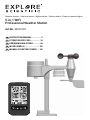 1
1
-
 2
2
-
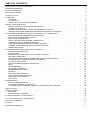 3
3
-
 4
4
-
 5
5
-
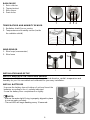 6
6
-
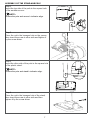 7
7
-
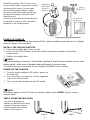 8
8
-
 9
9
-
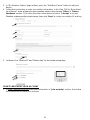 10
10
-
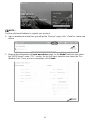 11
11
-
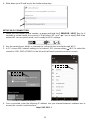 12
12
-
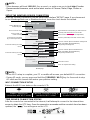 13
13
-
 14
14
-
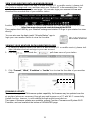 15
15
-
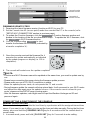 16
16
-
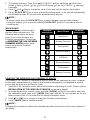 17
17
-
 18
18
-
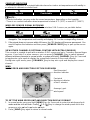 19
19
-
 20
20
-
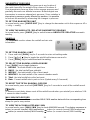 21
21
-
 22
22
-
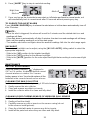 23
23
-
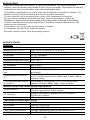 24
24
-
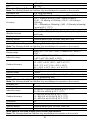 25
25
-
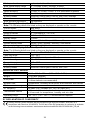 26
26
-
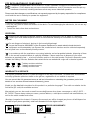 27
27
-
 28
28
-
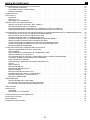 29
29
-
 30
30
-
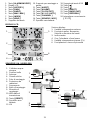 31
31
-
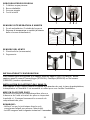 32
32
-
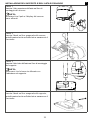 33
33
-
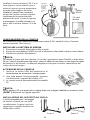 34
34
-
 35
35
-
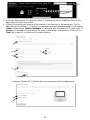 36
36
-
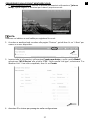 37
37
-
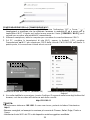 38
38
-
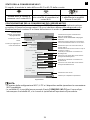 39
39
-
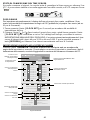 40
40
-
 41
41
-
 42
42
-
 43
43
-
 44
44
-
 45
45
-
 46
46
-
 47
47
-
 48
48
-
 49
49
-
 50
50
-
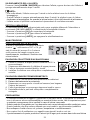 51
51
-
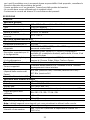 52
52
-
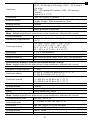 53
53
-
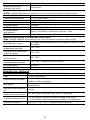 54
54
-
 55
55
-
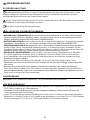 56
56
-
 57
57
-
 58
58
-
 59
59
-
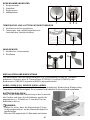 60
60
-
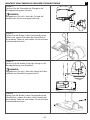 61
61
-
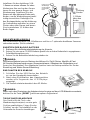 62
62
-
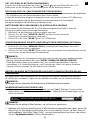 63
63
-
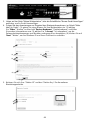 64
64
-
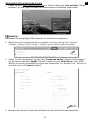 65
65
-
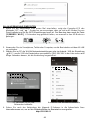 66
66
-
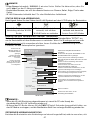 67
67
-
 68
68
-
 69
69
-
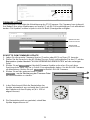 70
70
-
 71
71
-
 72
72
-
 73
73
-
 74
74
-
 75
75
-
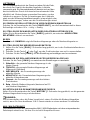 76
76
-
 77
77
-
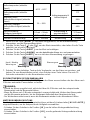 78
78
-
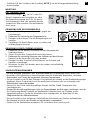 79
79
-
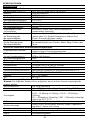 80
80
-
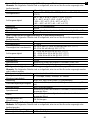 81
81
-
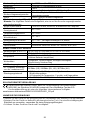 82
82
-
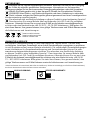 83
83
-
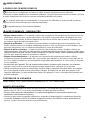 84
84
-
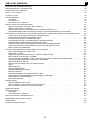 85
85
-
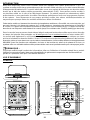 86
86
-
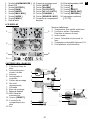 87
87
-
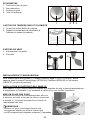 88
88
-
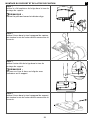 89
89
-
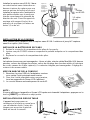 90
90
-
 91
91
-
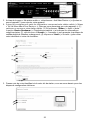 92
92
-
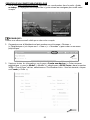 93
93
-
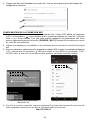 94
94
-
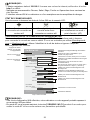 95
95
-
 96
96
-
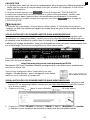 97
97
-
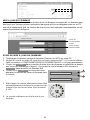 98
98
-
 99
99
-
 100
100
-
 101
101
-
 102
102
-
 103
103
-
 104
104
-
 105
105
-
 106
106
-
 107
107
-
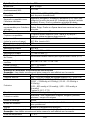 108
108
-
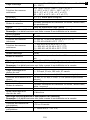 109
109
-
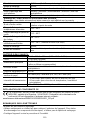 110
110
-
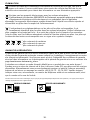 111
111
-
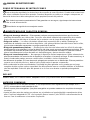 112
112
-
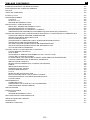 113
113
-
 114
114
-
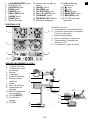 115
115
-
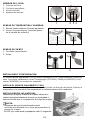 116
116
-
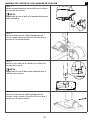 117
117
-
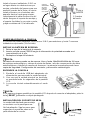 118
118
-
 119
119
-
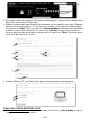 120
120
-
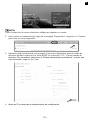 121
121
-
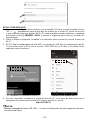 122
122
-
 123
123
-
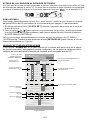 124
124
-
 125
125
-
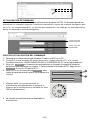 126
126
-
 127
127
-
 128
128
-
 129
129
-
 130
130
-
 131
131
-
 132
132
-
 133
133
-
 134
134
-
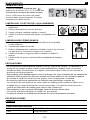 135
135
-
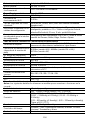 136
136
-
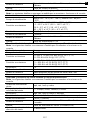 137
137
-
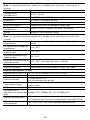 138
138
-
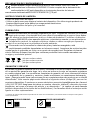 139
139
-
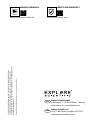 140
140
Explore Scientific WSX1001 El manual del propietario
- Categoría
- Estaciones meteorológicas
- Tipo
- El manual del propietario
- Este manual también es adecuado para
en otros idiomas
Artículos relacionados
-
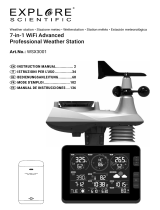 Explore Scientific professional 7-in-1 Wi-Fi Weather Centre El manual del propietario
Explore Scientific professional 7-in-1 Wi-Fi Weather Centre El manual del propietario
-
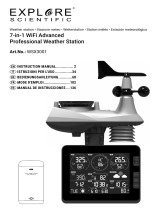 Explore Scientific Professional WIFI Weather Centre 7in1 El manual del propietario
Explore Scientific Professional WIFI Weather Centre 7in1 El manual del propietario
-
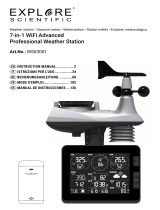 Explore Scientific WSX3001000000 El manual del propietario
Explore Scientific WSX3001000000 El manual del propietario
-
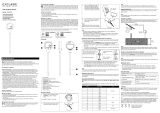 Explore Scientific SM60020000000 El manual del propietario
Explore Scientific SM60020000000 El manual del propietario
-
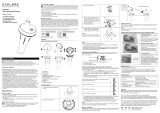 Explore Scientific SP60010000000 El manual del propietario
Explore Scientific SP60010000000 El manual del propietario
Otros documentos
-
Bresser 7002580 El manual del propietario
-
Bresser 7002535 El manual del propietario
-
Bresser 7002585 El manual del propietario
-
Bresser Professional WIFI colour Weather Center 5-in-1 V El manual del propietario
-
Bresser WIFI professional weather station El manual del propietario
-
Bresser WIFI 4CAST 5-day Forecast Weather Station El manual del propietario
-
Emos ESW5003 Manual de usuario
-
Bresser 7002580 El manual del propietario
-
Bresser 7902586 El manual del propietario
-
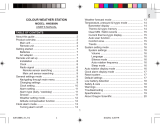 Oregon Scientific AWS888N El manual del propietario
Oregon Scientific AWS888N El manual del propietario